Page 1
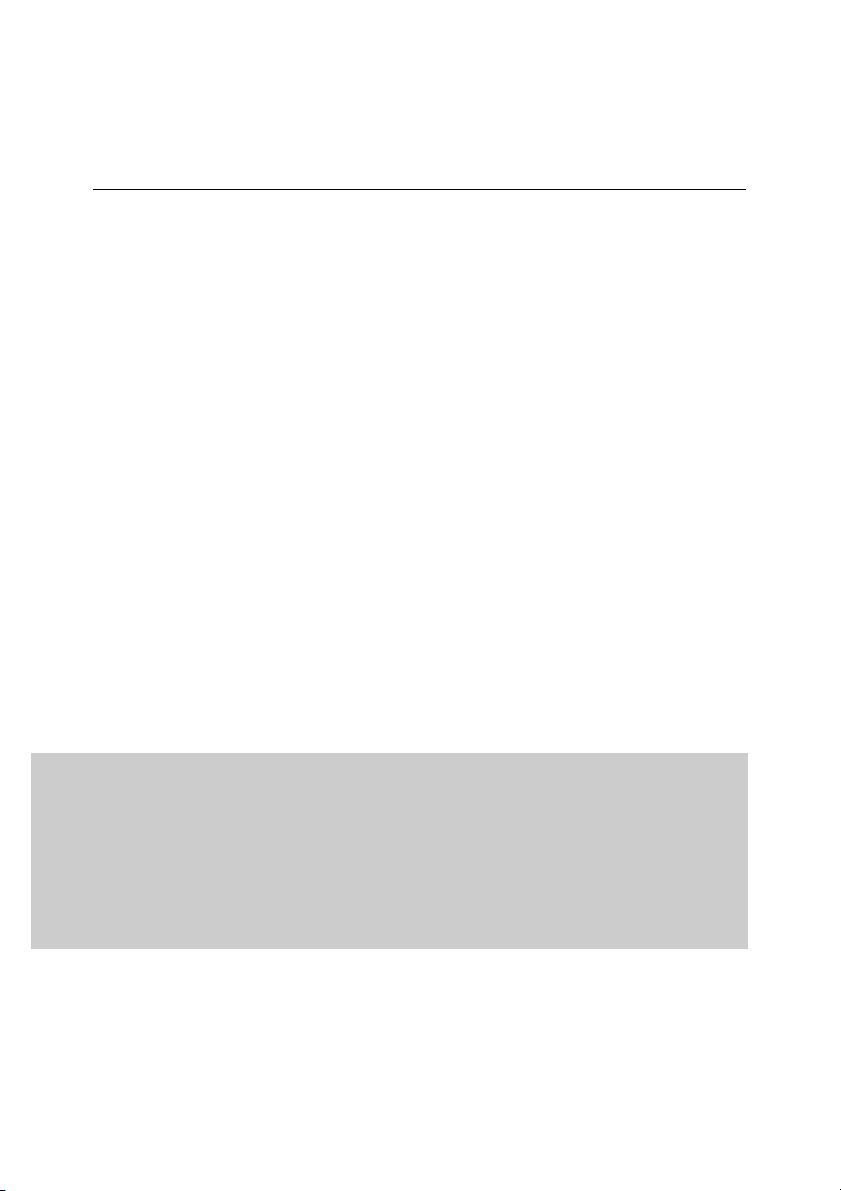
KASPERSKY LAB
Kaspersky Anti-Virus® Mobile 6.0
UŽIVATELSKÁ PŘÍRUČKA
Page 2
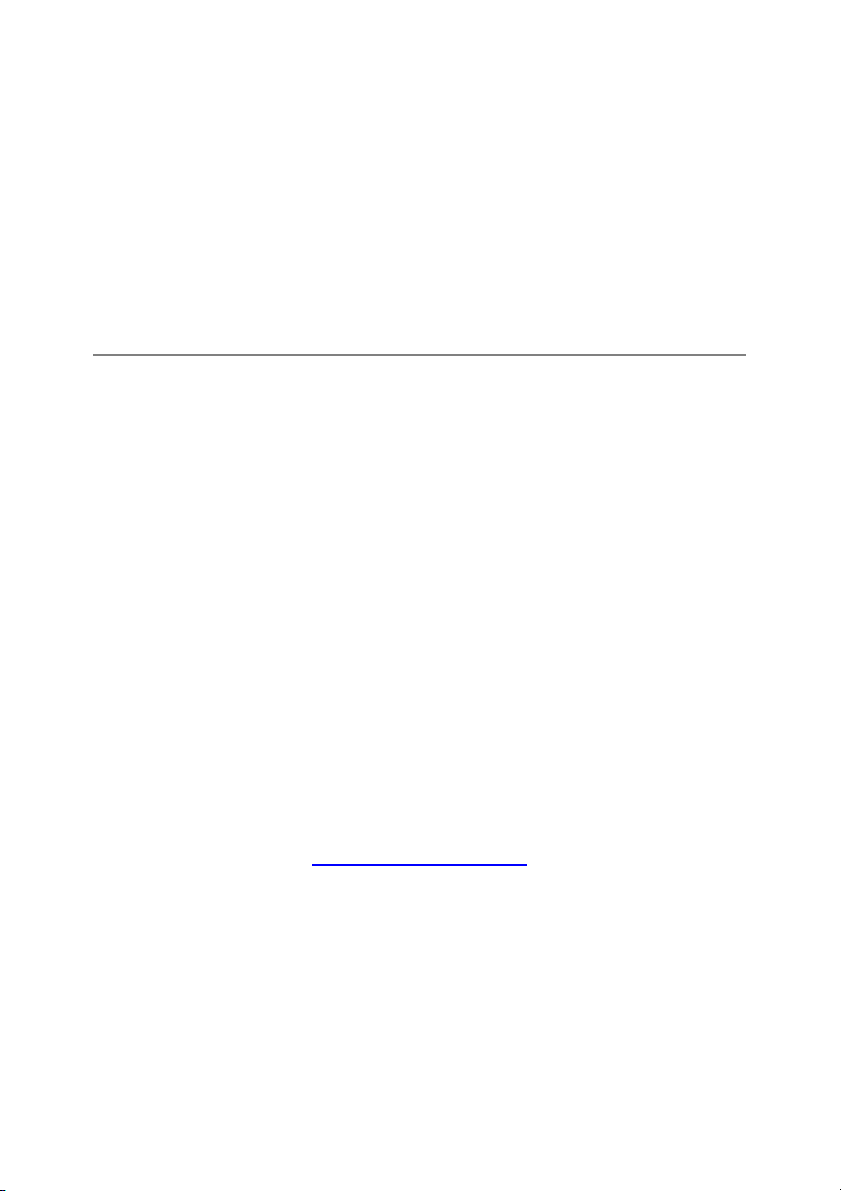
KASPERSKY ANTI-VIRUS® MOBILE 6.0
Uživatelská příručka
© Kaspersky Lab
http://www.kaspersky.cz
Datum revize: září 2007
Page 3
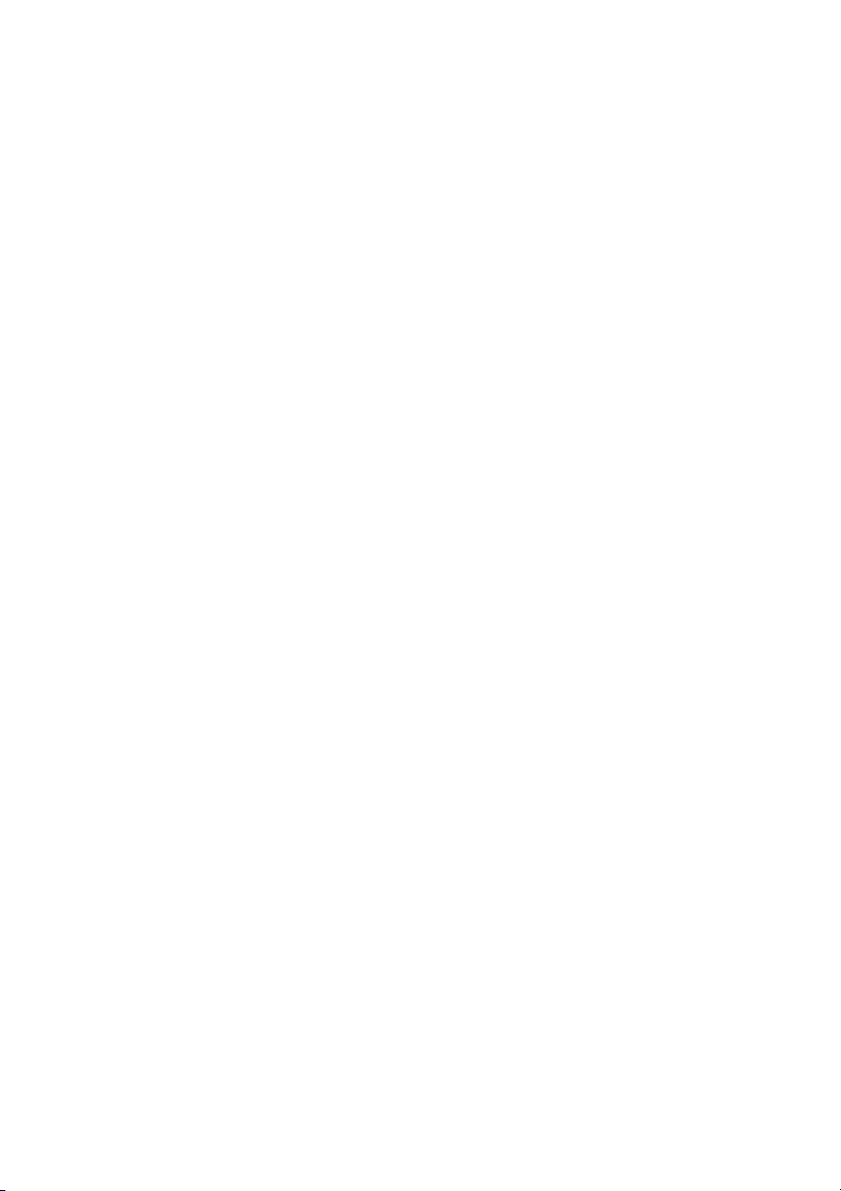
Obsah
KAPITOLA 1. KASPERSKY ANTI-VIRUS MOBILE 6.0 ................................................ 5
1.1. HARDWAROVÉ A SOFTWAROVÉ POŽADAVKY ............................................ 6
1.2. BALÍČEK PRODUKTU ......................................................................................... 6
KAPITOLA 2. KASPERSKY ANTI-VIRUS PRO SYSTÉM SYMBIAN OS SERIES
60 .................................................................................................................................. 7
2.1. INSTALACE APLIKACE KASPERSKY ANTI-VIRUS......................................... 7
2.2. POUŽÍVÁNÍ APLIKACE...................................................................................... 10
2.2.1. AKTIVACE APLIKACE................................................................................. 10
2.2.2. SPUŠTĚNÍ APLIKACE ................................................................................11
2.2.3. GRAFICKÉ UŽIVATELSKÉ ROZHRANÍ .................................................... 12
2.2.4. OBECNÉ NASTAVENÍ ................................................................................13
2.2.5. OCHRANA V REÁLNÉM ČASE.................................................................. 14
2.2.6. KONTROLA NA VYŽÁDÁNÍ........................................................................ 17
2.2.7. POUŽITÍ KARANTÉNY................................................................................ 19
2.2.8. POUŽITÍ SOUČÁSTI ANTI-SPAM..............................................................21
2.2.9. AKTUALIZACE ANTIVIROVÝCH DATABÁZÍ ............................................ 26
2.2.10. PRODLOUŽENÍ LICENCE........................................................................ 29
2.3. ODEBRÁNÍ APLIKACE ......................................................................................30
KAPITOLA 3. KASPERSKY ANTI-VIRUS PRO SYSTÉM SYMBIAN UIQ OS.......... 33
3.1. INSTALACE APLIKACE KASPERSKY ANTI-VIRUS....................................... 33
3.2. POUŽÍVÁNÍ APLIKACE...................................................................................... 36
3.2.1. AKTIVACE APLIKACE................................................................................. 36
3.2.2. SPUŠTĚNÍ APLIKACE ................................................................................37
3.2.3. GRAFICKÉ UŽIVATELSKÉ ROZHRANÍ .................................................... 38
3.2.4. OBECNÉ NASTAVENÍ ................................................................................39
3.2.5. OCHRANA V REÁLNÉM ČASE.................................................................. 40
3.2.6. KONTROLA NA VYŽÁDÁNÍ........................................................................ 43
3.2.7. POUŽITÍ KARANTÉNY................................................................................ 46
3.2.8. POUŽITÍ SOUČÁSTI ANTI-SPAM..............................................................49
3.2.9. AKTUALIZACE ANTIVIROVÝCH DATABÁZÍ ............................................ 54
Page 4
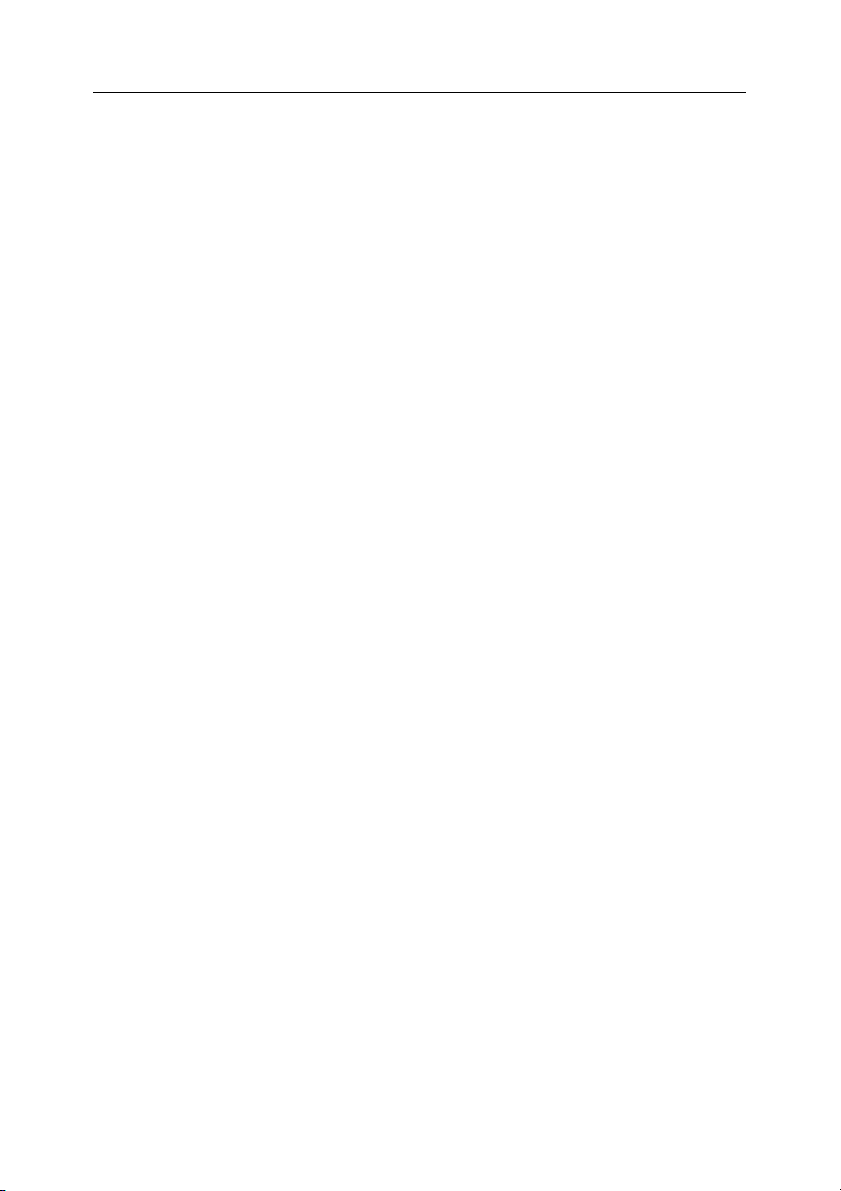
4 Kaspersky Anti-Virus Mobile6.0
3.2.10. PRODLOUŽENÍ LICENCE........................................................................ 58
3.3. ODEBRÁNÍ APLIKACE ......................................................................................59
KAPITOLA 4. KASPERSKY ANTI-VIRUS PRO SYSTÉM SYMBIAN OS 7.0
SERIES 80 UI............................................................................................................. 61
4.1. INSTALACE APLIKACE KASPERSKY ANTI-VIRUS....................................... 61
4.2. POUŽÍVÁNÍ APLIKACE...................................................................................... 62
4.2.1. AKTIVACE APLIKACE................................................................................. 62
4.2.2. SPUŠTĚNÍ APLIKACE ................................................................................62
4.2.3. GRAFICKÉ UŽIVATELSKÉ ROZHRANÍ .................................................... 63
4.2.4. ANTIVIROVÁ KONTROLA A OCHRANA................................................... 64
4.2.5. POUŽITÍ KARANTÉNY................................................................................ 68
4.2.6. POUŽITÍ SOUČÁSTI ANTI-SPAM..............................................................70
4.2.7. AKTUALIZACE ANTIVIROVÉ DATABÁZE................................................ 72
4.2.8. PRODLOUŽENÍ LICENCE.......................................................................... 74
4.3. ODEBRÁNÍ APLIKACE ......................................................................................74
KAPITOLA 5. KASPERSKY ANTI-VIRUS PRO SYSTÉM MICROSOFT
WINDOWS MOBILE .................................................................................................. 77
5.1. INSTALACE APLIKACE KASPERSKY ANTI-VIRUS....................................... 77
5.2. POUŽÍVÁNÍ APLIKACE...................................................................................... 78
5.2.1. AKTIVACE APLIKACE................................................................................. 78
5.2.2. SPUŠTĚNÍ APLIKACE ................................................................................79
5.2.3. GRAFICKÉ UŽIVATELSKÉ ROZHRANÍ .................................................... 80
5.2.4. ANTIVIROVÁ KONTROLA A OCHRANA................................................... 81
5.2.5. POUŽITÍ KARANTÉNY................................................................................ 87
5.2.6. POUŽITÍ SOUČÁSTI ANTI-SPAM..............................................................88
5.2.7. AKTUALIZACE ANTIVIROVÉ DATABÁZE................................................ 90
5.2.8. PRODLOUŽENÍ LICENCE.......................................................................... 92
5.3. ODEBRÁNÍ APLIKACE ......................................................................................93
DODATEK A. SPOLEČNOST KASPERSKY LAB............................................... 96
A.1. DALŠÍ PRODUKTY SPOLEČNOSTI KASPERSKY LAB ............................... 97
A.2. OBRAŤTE SE NA NÁS ................................................................................... 104
DODATEK B. STANDARDNÍ LICENČNÍ SMLOUVA S KONCOVÝM
UŽIVATELEM ....................................................................................................... 105
Page 5
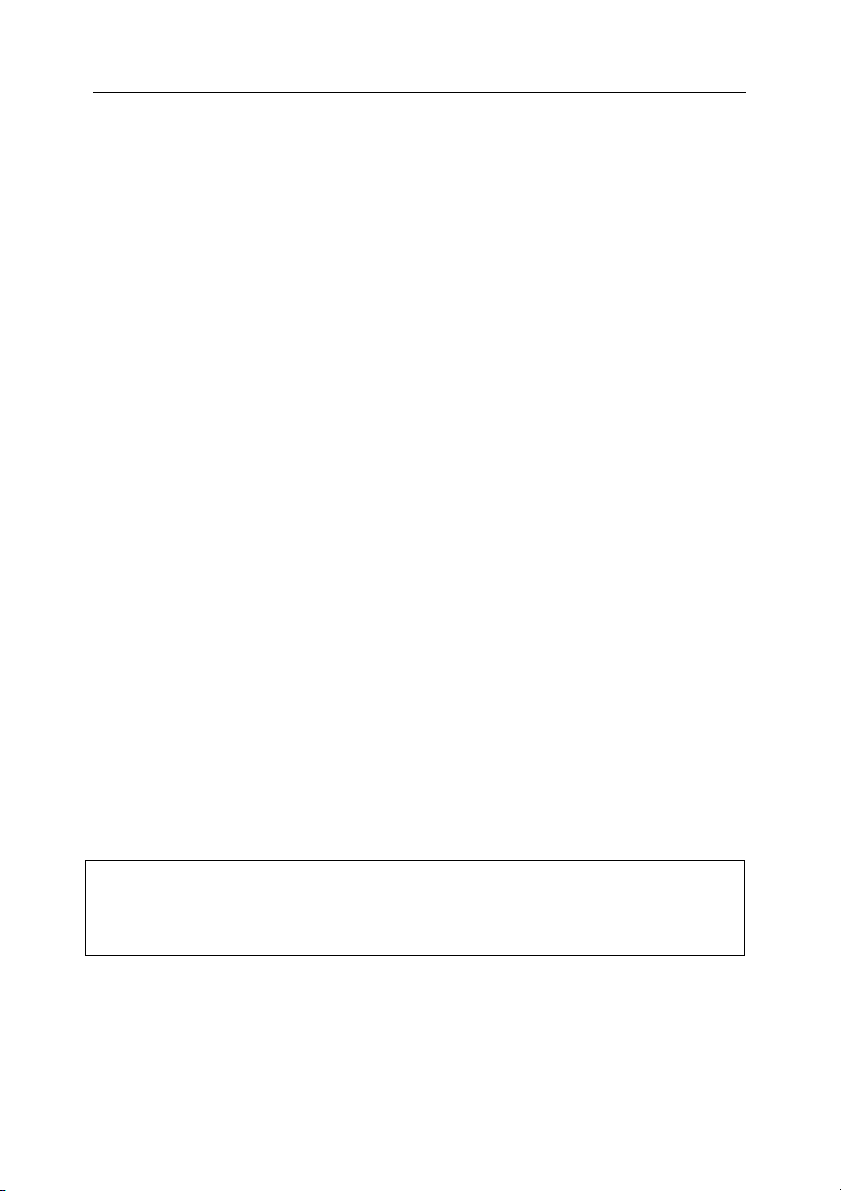
KAPITOLA 1. KASPERSKY ANTI-
VIRUS MOBILE 6.0
Aplikace Kaspersky Anti-Virus® Mobile (dále označovaná také jako aplikace
Kaspersky Anti-Virus) zajišťuje ochranu zařízení Smartphone a Pocket PC
před škodlivými programy a nevyžádanými zprávami a poskytuje následující
funkce:
• ochrana systému souborů zařízení Smartphone v reálném čase –
zachycení a kontrola:
• všech příchozích objektů přenášených prostřednictvím
bezdrátového připojení (infračervený port, Bluetooth), zpráv
SMS a MMS, během synchronizace s počítačem a stahování
souborů prostřednictvím prohlížeče,
• souborů otevíraných v zařízení Smartphone,
• programů instalovaných pomocí rozhraní zařízení Smartphone;
• kontrola na vyžádání nebo naplánovaná kontrola objektů systému
souborů uložených v zařízení Smartphone nebo na rozšiřujících
paměťových kartách;
• bezpečná izolace infikovaných objektů do karantény;
• aktualizace antivirových databází používaných ke zjišťování škodlivých
programů a odstraňování nebezpečných objektů;
• blokování nevyžádaných zpráv SMS a MMS.
Uživatel může přizpůsobit nastavení aplikace Kaspersky Anti-Virus, sledovat
aktuální stav ochrany a zobrazit aplikační protokol s výsledky činností aplikace.
Aplikace má snadno použitelnou nabídku a intuitivní uživatelské rozhraní.
Po zjištění škodlivého programu může aplikace Kaspersky Anti-Virus infikovaný
objekt odstranit nebo přemístit do karantény. Aplikace nedezinfikuje infikované
objekty ani neukládá záložní kopie odstraněných objektů.
Page 6
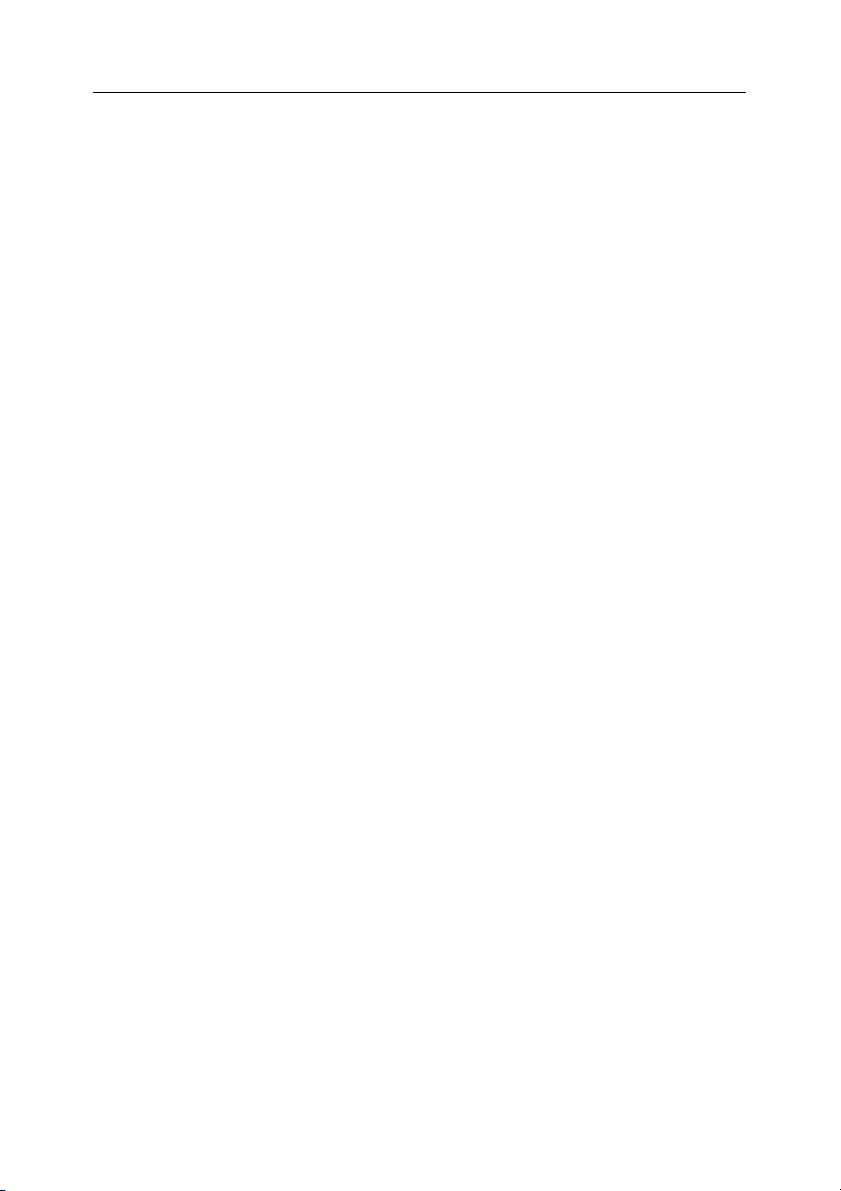
6 Kaspersky Anti-Virus Mobile6.0
1.1. Hardwarové a softwarové
požadavky
Aplikaci Kaspersky Anti-Virus lze nainstalovat do zařízení Smartphone a Pocket
PC, která používají některý z následujících operačních systémů:
• Symbian 6.1, 7.0s, 8.0, 8.1, 9.1, 9.2 a Series 60 UI,
• Symbian 7.0 Series UIQ UI,
• Symbian OS 7.0 Series 80 UI,
• Microsoft Windows Mobile 2003, 2003SE,
• Microsoft Windows Mobile 5.0,
• Microsoft Windows Mobile 6.0.
1.2. Balíček produktu
Aplikaci Kaspersky Anti-Virus Mobile je možné zakoupit prostřednictvím
Internetu, kdy bude zpřístupněno stažení instalačního programu a elektronické
dokumentace.
Aplikaci Kaspersky Anti-Virus Mobile také můžete zakoupit v prodejnách
mobilních operátorů. Další informace o nákupu vám poskytne mobilní operátor.
Page 7
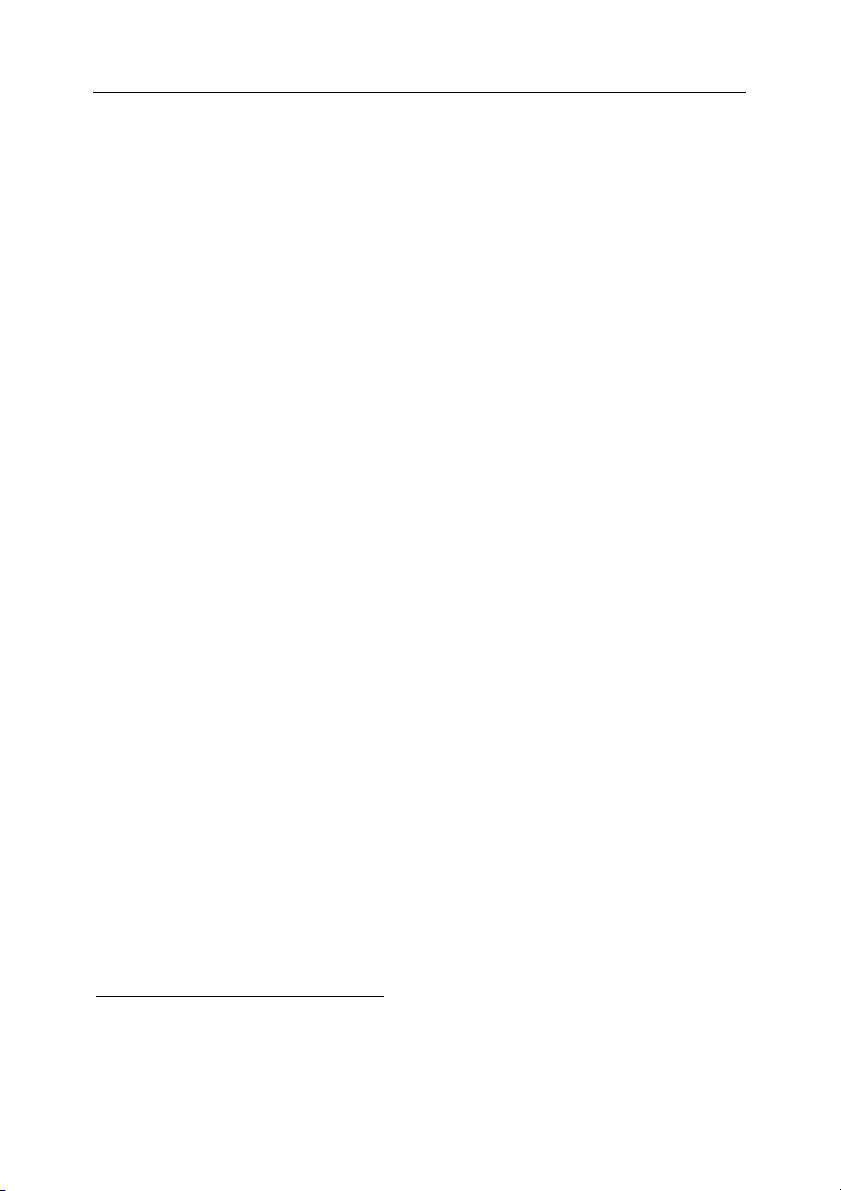
KAPITOLA 2. KASPERSKY ANTI-
VIRUS PRO SYSTÉM
SYMBIAN OS SERIES 60
Tato kapitola obsahuje popis činnosti aplikace Kaspersky Anti-Virus Mobile pro
zařízení Smartphone používající operační systém Symbian verze 6.1, 7.0s, 8.0,
9.1, 9.2 nebo Series 60 UI. Verzi aplikace určené pro zařízení Smartphone
používající operační systém Symbian Series UIQ podrobně popisuje Kapitola 3
na straně 33. Verze aplikace pro zařízení Smartphone používající operační
systém Symbian S80 je popsána v kapitole 4 na straně 68.
2.1. Instalace aplikace Kaspersky
Anti-Virus
Instalace aplikace Kaspersky Anti-Virus Mobile:
1. Zkopírujte instalační balíček aplikace do zařízení Smartphone.
2. Spusťte instalaci (otevřete soubor balíčku v zařízení Smartphone).
3. Pokud se zobrazí upozornění ochrany, vyberte možnost Yes (Ano) (viz
Obrázek 1)
1
.
1
Všechny kopie obrazovek v tomto dokumentu jsou vytvořeny pro zařízení Smartphone
Nokia 6670. U jiných modelů zařízení Smartphone se rozhraní aplikace může mírně lišit.
Page 8
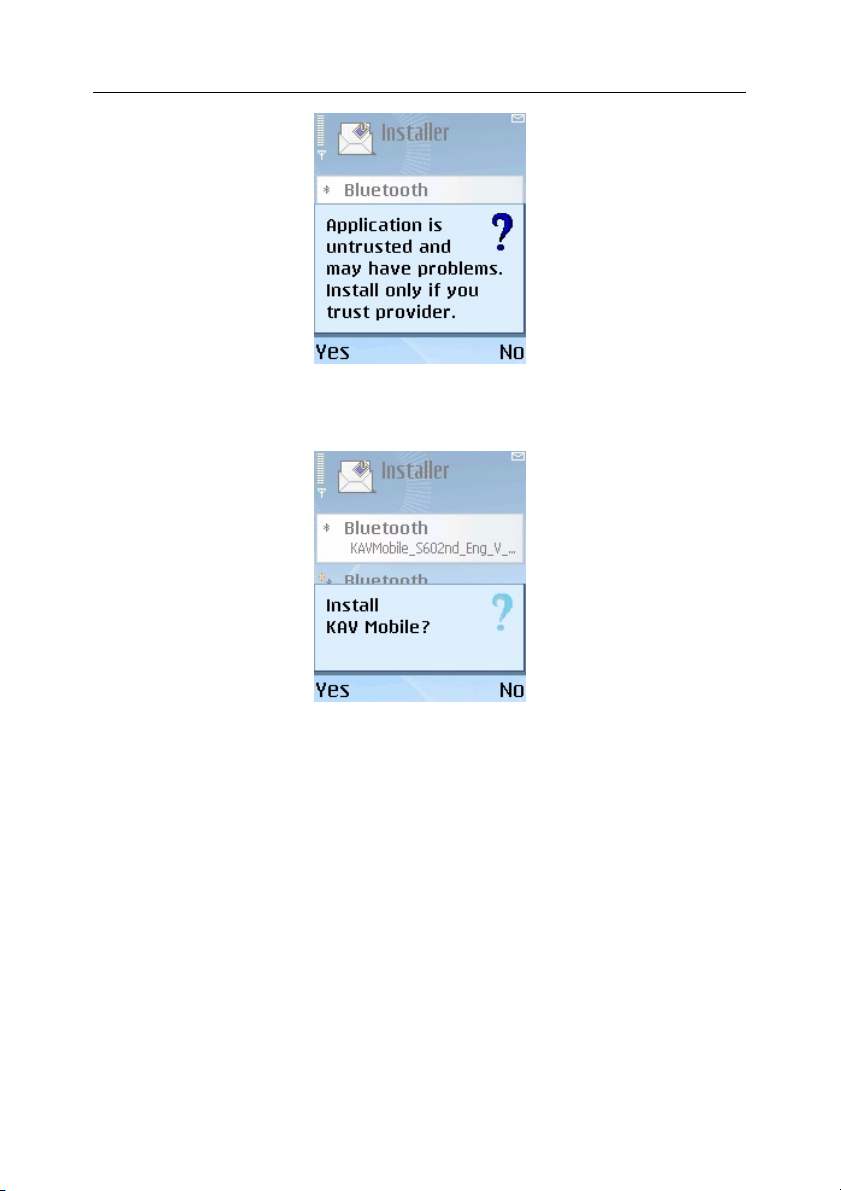
8 Kaspersky Anti-Virus Mobile6.0
Obrázek 1. Upozornění ochrany
4. Potvrďte instalaci výběrem možnosti Yes (Ano) (viz Obrázek 2).
Obrázek 2. Žádost o potvrzení instalace
5. V nabídce Options (Možnosti), která se zobrazí, vyberte příkaz Install
(Instalovat) (viz Obrázek 3).
Page 9
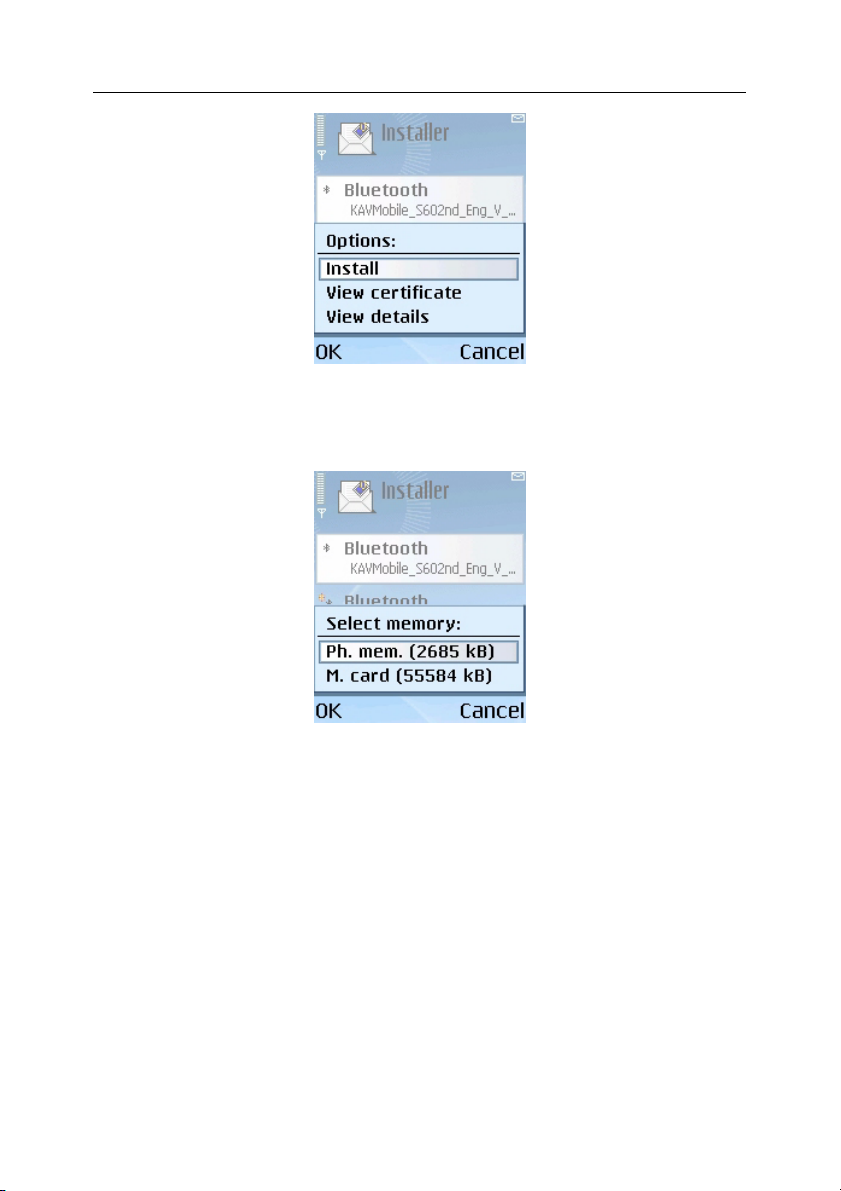
Kaspersky Anti-Virus pro systém Symbian OS series 60 9
Obrázek 3. Nabídka instalačního programu
6. Vyberte, kam má být aplikace nainstalována: do paměti zařízení
Smartphone nebo na rozšiřující paměťovou kartu (viz Obrázek 4).
Obrázek 4. Výběr umístění instalace aplikace
7. Pokud se jazyk operačního systému liší od jazyka aplikace Kaspersky
Anti-Virus, zobrazí se příslušná zpráva (viz Obrázek 5). Chcete-li
pokračovat v instalaci v češtině, stiskněte tlačítko OK.
Page 10
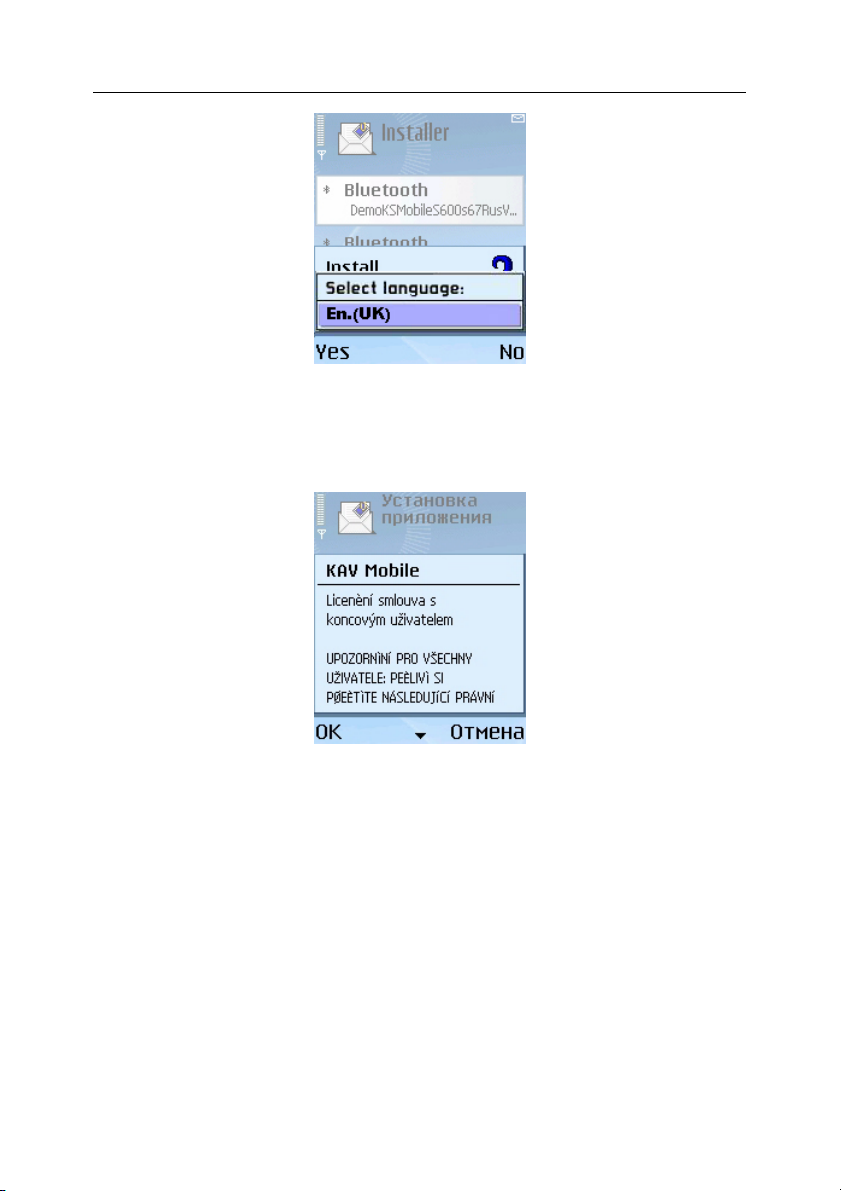
10 Kaspersky Anti-Virus Mobile6.0
Obrázek 5. Výběr jazyka aplikace
8. Přečtěte si licenční smlouvu. Pokud souhlasíte se všemi jejími
podmínkami, stiskněte tlačítko OK. Chcete-li instalaci přerušit, stiskněte
tlačítko Cancel (Storno) (viz Obrázek 6).
Obrázek 6. Licenční smlouva
2.2. Používání aplikace
Tento oddíl obsahuje informace o konfiguraci nastavení antivirové ochrany a
ochrany v reálném čase, filtrování zpráv SMS a MMS, antivirové kontroly
zařízení Smartphone a aktualizací aplikace.
2.2.1. Aktivace aplikace
Po prvním spuštění se zobrazí dialogové okno pro aktivaci aplikace Kaspersky
Anti-Virus (viz obr. 7).
Page 11
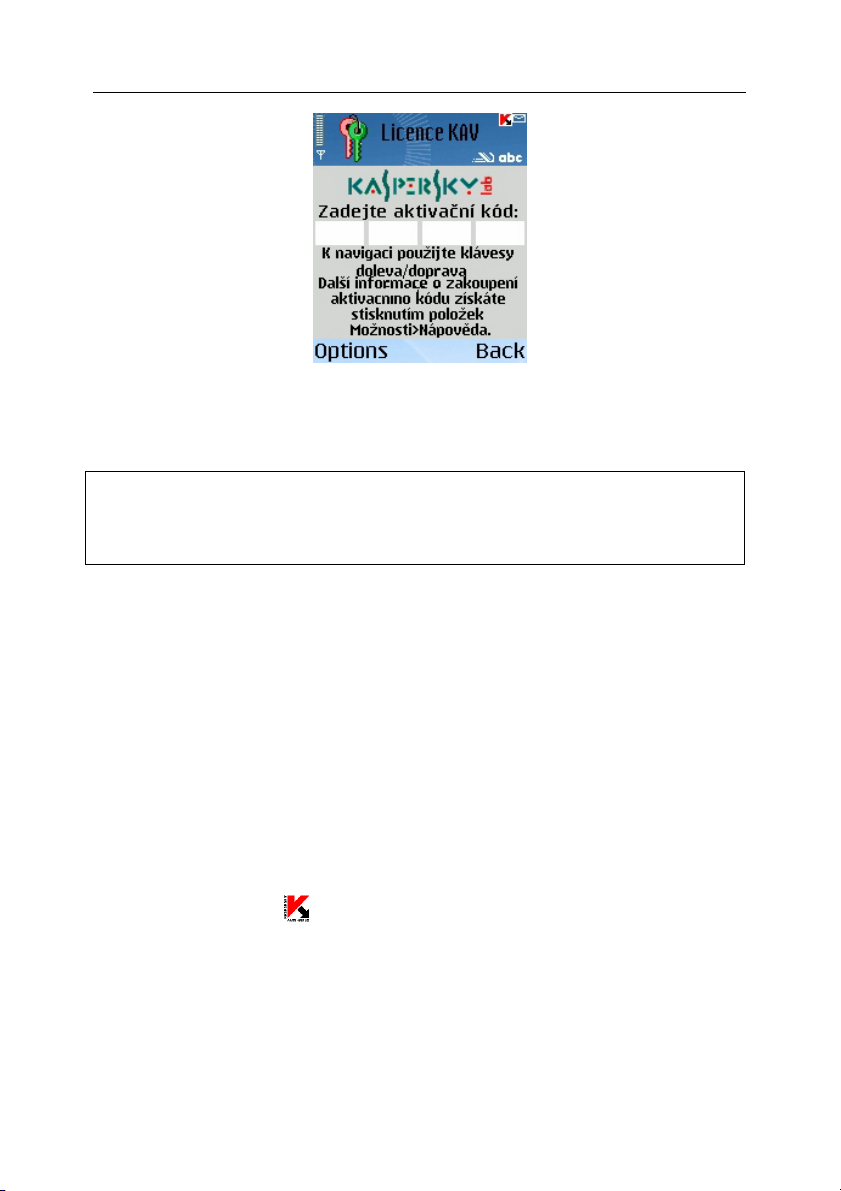
Kaspersky Anti-Virus pro systém Symbian OS series 60 11
Obrázek 7. Dialogové okno aktivace aplikace
Aktivace je vyžadována ke zpřístupnění všech funkcí aplikace Kaspersky AntiVirus. Aktivační kód můžete získat na webu společnosti Kaspersky Lab.
Upozornění!
K aktivaci aplikace Kaspersky Anti-Virus Mobile 6.0 v zařízení Smartphone je
vyžadováno připojení GPRS.
Aktivační kód se skládá ze znaků latinky a číslic a nejsou v něm rozlišována
malá a velká písmena. Zadejte kód postupně do čtyř uvedených polí. Pomocí
tlačítek Nahoru a Dolů přejděte na další nebo předchozí pole.
Po zadání aktivačního kódu vyberte v nabídce Možnosti příkaz Aktivovat.
Aplikace odešle na aktivační server společnosti Kaspersky Lab požadavek HTTP
a potom stáhne a nainstaluje licenční klíč.
Bude-li zadaný aktivační kód z nějakého důvodu neplatný, aplikace zobrazí
příslušné upozornění.
2.2.2. Spuštění aplikace
Spuštění aplikace Kaspersky Anti-Virus Mobile:
1. Otevřete hlavní nabídku zařízení Smartphone.
2. Vyberte ikonu KAV Mobile a spusťte aplikaci výběrem příkazu Open
(Otevřít) v nabídce Options (Možnosti).
Po spuštění aplikace se na zařízení Smartphone zobrazí okno obsahující stav
hlavních součástí aplikace Kaspersky Anti-Virus (viz Obrázek 8).
• Ochr. v reál. čase – použití režimu ochrany v reálném čase. Podrobnosti
jsou uvedeny v oddílu 2.2.5 na straně 14.
Page 12

12 Kaspersky Anti-Virus Mobile6.0
• Posl.úplná kontrola – datum poslední antivirové kontroly zařízení
Smartphone.
• Datum databáze – datum vydání databáze používané aplikací.
• Konfig. Anti-Spam – režim činnosti součásti Anti-Spam. Podrobnosti o
režimech činnosti jsou uvedeny v oddílu 2.2.8.1 na straně 22.
Obrázek 8. Stavové okno součástí aplikace
Chcete-li přepnout do rozhraní aplikace, stiskněte tlačítko OK.
2.2.3. Grafické uživatelské rozhraní
Grafické uživatelské rozhraní obsahuje pět karet:
• Pomocí karty Kontrola lze provádět antivirovou kontrolu zařízení
Smartphone, upravit nastavení antivirové kontroly a režimu ochrany
v reálném čase a nakonfigurovat plán automatické kontroly.
• Pomocí karty Karanténa lze spravovat karanténu – zvláštní úložiště
určené pro infikované a podezřelé objekty.
• Na kartě Aktualizace je možné aktualizovat antivirovou databázi, upravit
nastavení aktualizace a nakonfigurovat plán aktualizace.
• Na kartě Anti-Spam můžete nakonfigurovat filtrování příchozích zpráv
SMS a MMS.
• Pomocí karty Informace lze zobrazit protokoly činnosti součástí aplikace,
všeobecné informace o aplikaci a použité antivirové databázi a upravit
obecné nastavení činnosti aplikace.
K pohybu mezi kartami použijte směrové tlačítko zařízení Smartphone nebo
vyberte v nabídce Možnosti příkaz Otevřít str. (viz Obrázek 9).
Page 13
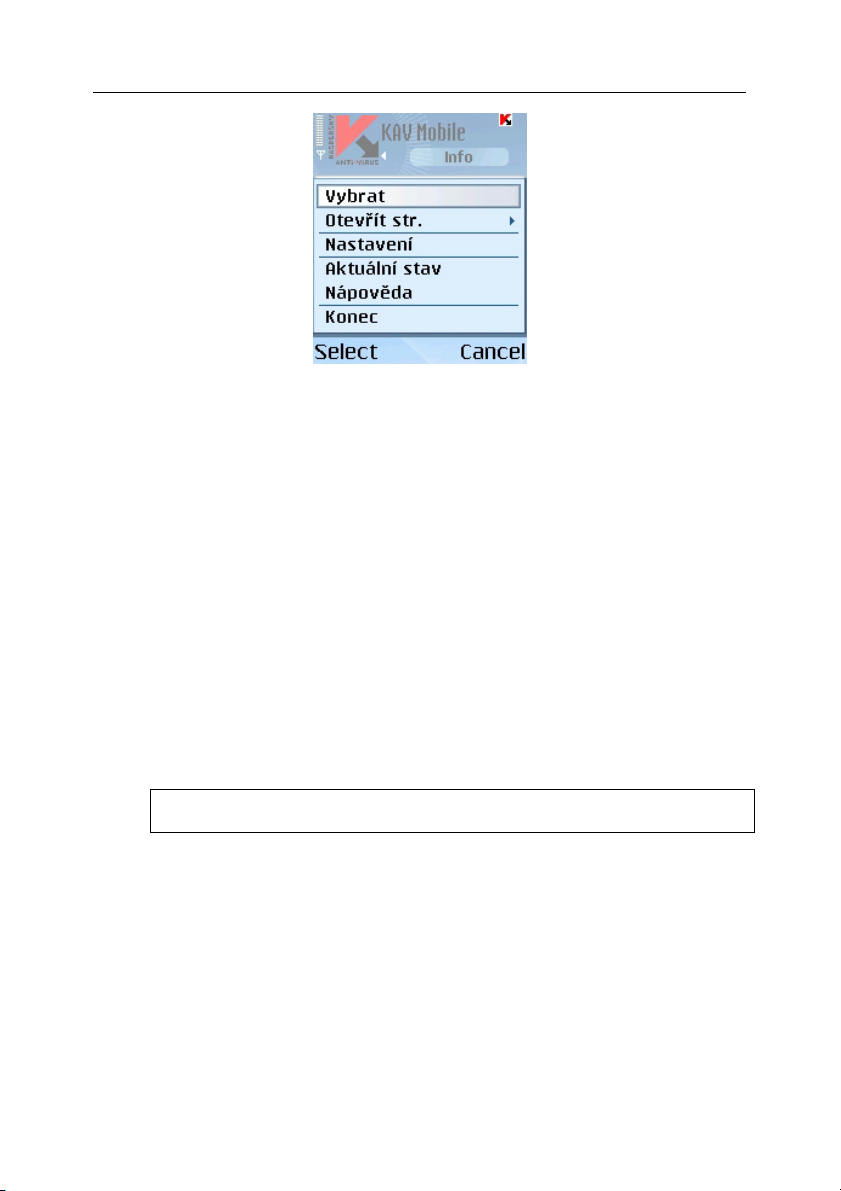
Kaspersky Anti-Virus pro systém Symbian OS series 60 13
Obrázek 9. Nabídka Možnosti
Chcete-li se vrátit do stavového okna součástí aplikace, vyberte v nabídce
Možnosti položku Aktuální stav.
2.2.4. Obecné nastavení
Pomocí parametrů na kartě Informace na stránce Nastavení (viz Obrázek 10)
lze nakonfigurovat následující funkce aplikace:
• Režim činnosti součásti Anti-Spam (Konfig. Anti-Spam). Chcete-li
aktivovat všechny funkce součásti Anti-Spam, vyberte možnost Povolit.
Pokud chcete, aby součást Anti-Spam používala jen černou a bílou
listinu, vyberte možnost Jen Č/B listina. Výběrem možnosti Zakázat
součást Anti-Spam deaktivujete (další informace o používání součásti
Anti-Spam jsou uvedeny v oddílu 2.2.8 na straně 21).
• Přidání aplikace do složky Favorites (Oblíbené položky) (Přidat k oblíb.).
Chcete-li přidat zástupce aplikace do složky Favorites (Oblíbené položky),
vyberte možnost Ano.
Tato funkce není k dispozici pro zařízení Smartphone používající
operační systém Symbian verze 9.1, 9.2 nebo Series 60 UI.
• Zobrazení aktuálního stavu při každém spuštění aplikace (Zobr. stav.
obr.).
• Počet záznamů uložených v aplikačním protokolu (Velikost prot.).
• Použití podsvícení displeje během antivirové kontroly systému souborů
(Podsvícení dis.).
• Použití zvuků (Přehrávat zvuky) k upozornění na určité události (zjištění
infikovaného objektu, informace o stavu aplikace atd.). Pokud chcete, aby
byla přehrávána zvuková upozornění, vyberte možnost Ano.
Page 14
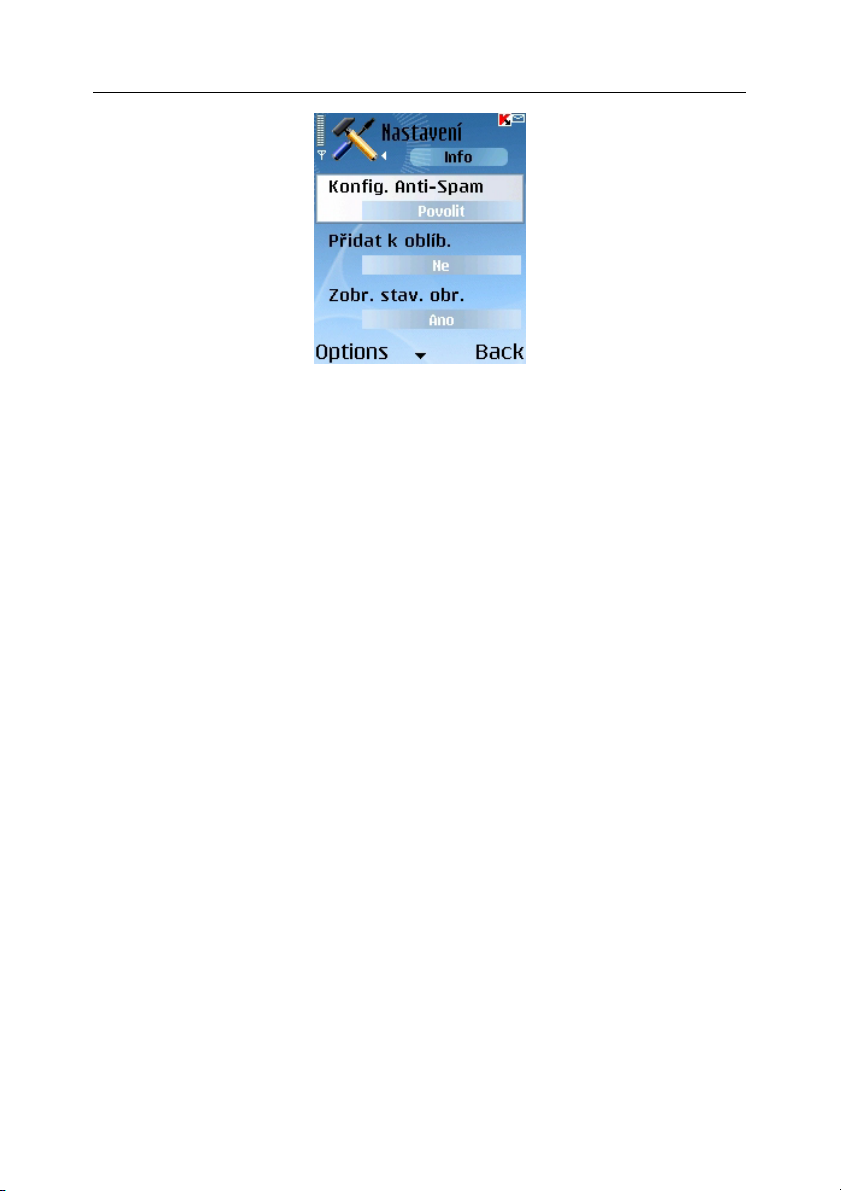
14 Kaspersky Anti-Virus Mobile6.0
Obrázek 10. Nabídka Nastavení
Chcete-li upravit hodnoty nastavení, použijte směrové tlačítko zařízení
Smartphone nebo vyberte v nabídce Možnosti příkaz Změnit.
2.2.5. Ochrana v reálném čase
V režimu ochrany v reálném čase rezidentní součást aplikace Kaspersky Anti-
Virus trvale zůstává v paměti zařízení Smartphone a sleduje veškerá nebo jen
příchozí data (v závislosti na vybraném nastavení).
Ochrana v reálném čase zůstává aktivní od okamžiku zapnutí zařízení
Smartphone až po jeho vypnutí (není-li použití tohoto režimu zakázáno pomocí
nastavení).
Výsledky kontroly jsou zaznamenávány do aplikačního protokolu. Protokol
zobrazíte výběrem položky Zprávy na kartě Informace.
Změna nastavení ochrany v reálném čase:
1. Spusťte aplikaci Kaspersky Anti-Virus (viz oddíl 2.2.2 na straně 11).
2. Na kartě Kontrola vyberte položku Nastavení (viz Obrázek 11).
Page 15
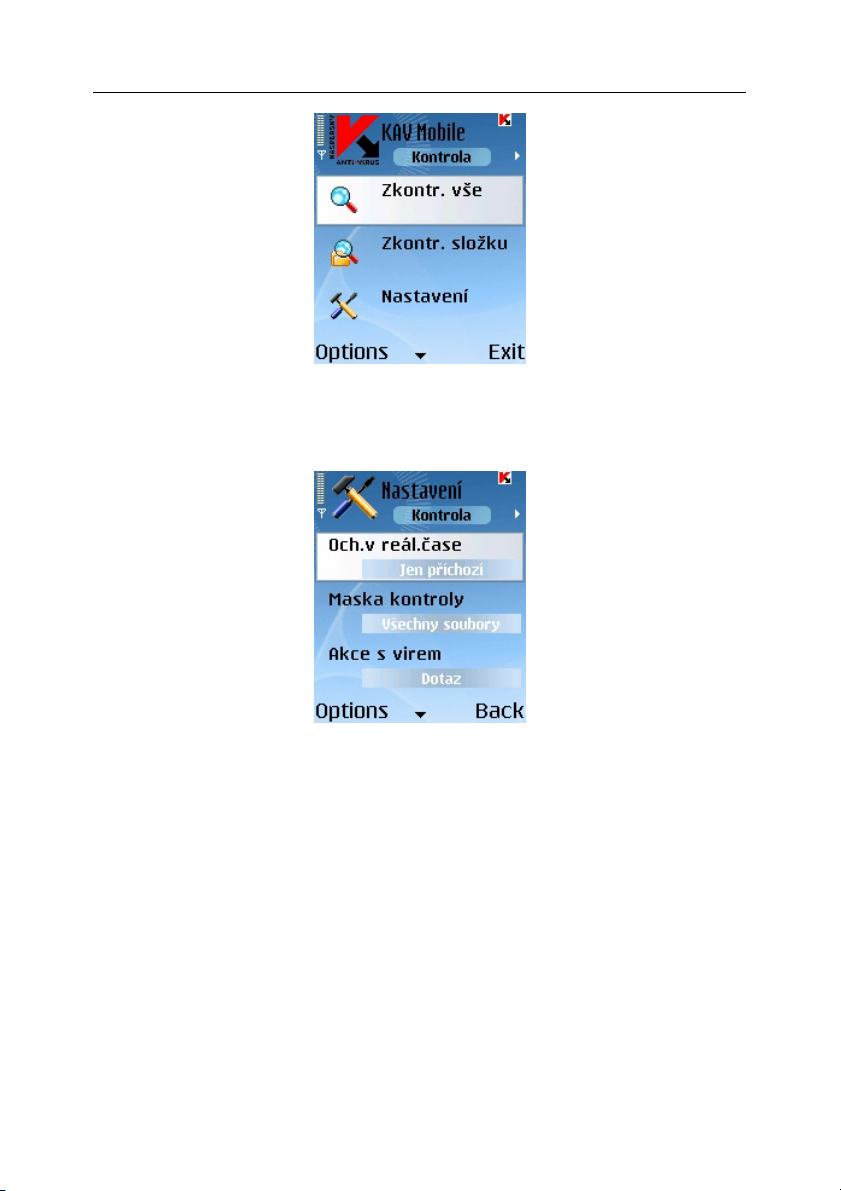
Kaspersky Anti-Virus pro systém Symbian OS series 60 15
Obrázek 11. Karta Kontrola
3. V nabídce, která se zobrazí, nakonfigurujte nastavení podle potřeby (viz
Obrázek 12):
Obrázek 12. Nabídka Nastavení
• Povolte nebo zakažte ochranu v reálném čase (položka Och.v
reál.čase).
Ve výchozím nastavení aplikace v režimu ochrany v reálném
čase kontroluje všechna příchozí data (je vybrána možnost Jen
příchozí).
Chcete-li aplikaci Kaspersky Anti-Virus nakonfigurovat tak, aby
kontrolovala všechny příchozí soubory a celý systém souborů,
vyberte možnost Kontrolovat vše.
Chcete-li ochranu v reálném čase zakázat, vyberte možnost
Vypnuto.
• Vyberte typ souborů, které mají být kontrolovány (Maska
kontroly):
Page 16
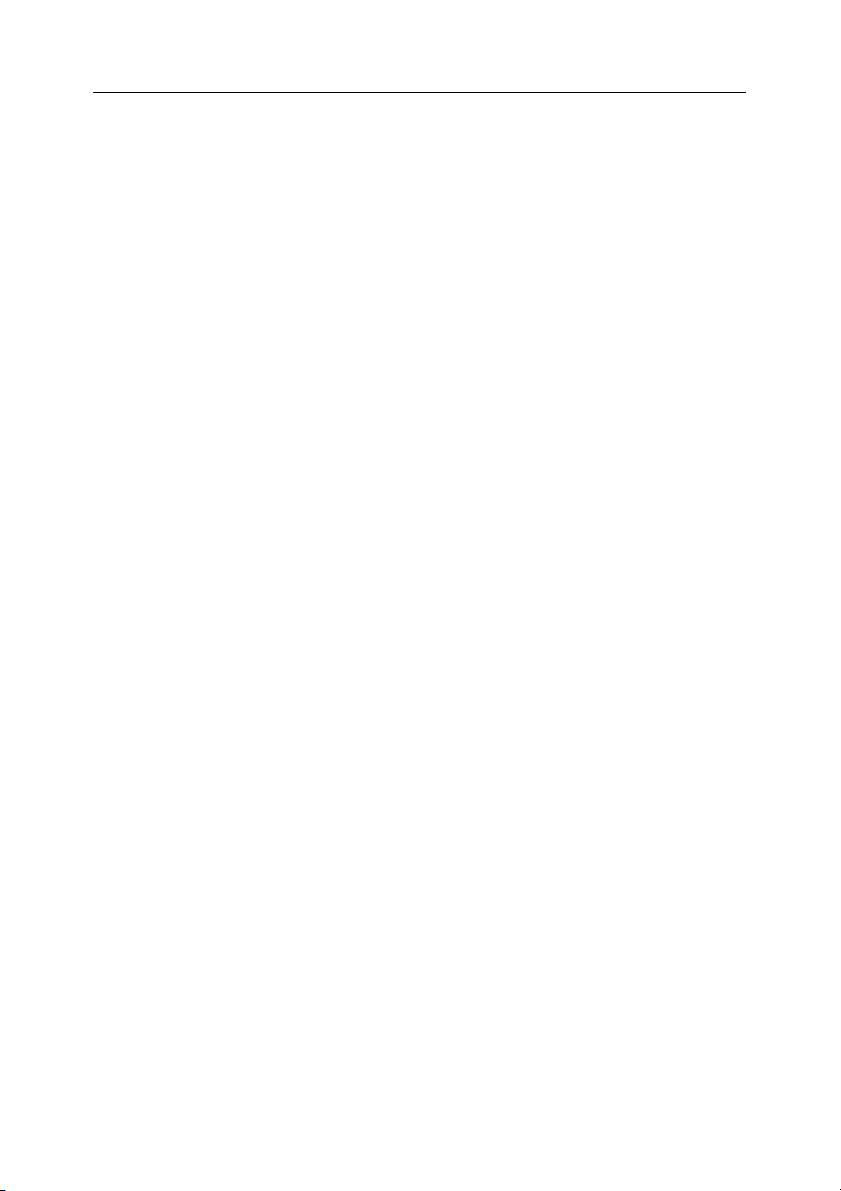
16 Kaspersky Anti-Virus Mobile6.0
o Všechny soubory – kontrola souborů všech formátů.
o Spust. soubory – kontrola pouze spustitelných souborů
(například soubory s příponami EXE, SIS, MDL nebo APP).
• Zadejte akci, která má být provedena při zjištění infikovaného
objektu (položka Akce s virem).
Pokud chcete, aby se před provedením akce zobrazila žádost o
potvrzení, vyberte možnost Dotaz.
Chcete-li, aby aplikace Kaspersky Anti-Virus automaticky
odstraňovala infikované zprávy bez zobrazování dotazu,
vyberte možnost Aut. odstranit.
Chcete-li, aby aplikace přesouvala zjištěné objekty do
karantény, vyberte možnost Karanténa. Tato akce je používána
pro infikované objekty jako výchozí.
• Povolte nebo zakažte kontrolu paměti ROM zařízení
Smartphone (položka Kontrola ROM).
V některých případech může být paměť ROM ohrožena
škodlivými programy. Chcete-li aplikaci Kaspersky Anti-Virus
nakonfigurovat ke kontrole této paměti, vyberte možnost Ano.
Chcete-li kontrolu paměti ROM zakázat, vyberte možnost Ne.
• Povolte nebo zakažte rozbalování archivů SIS (položka Rozbal.
archivy). Chcete-li, aby aplikace Kaspersky Anti-Virus během
kontroly rozbalovala archivy SIS, vyberte možnost Ano. Pokud
nepožadujete rozbalování archivů SIS během kontroly, zakažte
tuto funkci výběrem možnosti Ne.
• Povolte nebo zakažte kontrolu nových paměťových karet
(položka Kontr. n. karty). Chcete-li, aby aplikace Kaspersky
Anti-Virus kontrolovala paměťové karty flash vložené do
zařízení Smartphone automaticky, vyberte možnost Aut.
kontrola. Pokud chcete automatickou kontrolu paměťových
karet flash vypnout, vyberte možnost Zakázat. Chcete-li, aby
aplikace Kaspersky Anti-Virus Mobile po každém vložení nové
karty zobrazila nabídku kontroly, vyberte možnost Dotaz.
• Povolte nebo zakažte zobrazení ikony ochrany v reálném čase
(položka Zobr.ikonu OVRČ).
Chcete-li, aby aplikace zobrazovala tuto ikonu, kdykoli je
ochrana v reálném čase povolena, vyberte možnost Vždy.
Pokud chcete tuto ikonu zobrazit jen v nabídce zařízení
Smartphone, vyberte možnost Jen v nabídce. Chcete-li ikonu
skrýt, vyberte možnost Nikdy.
Page 17
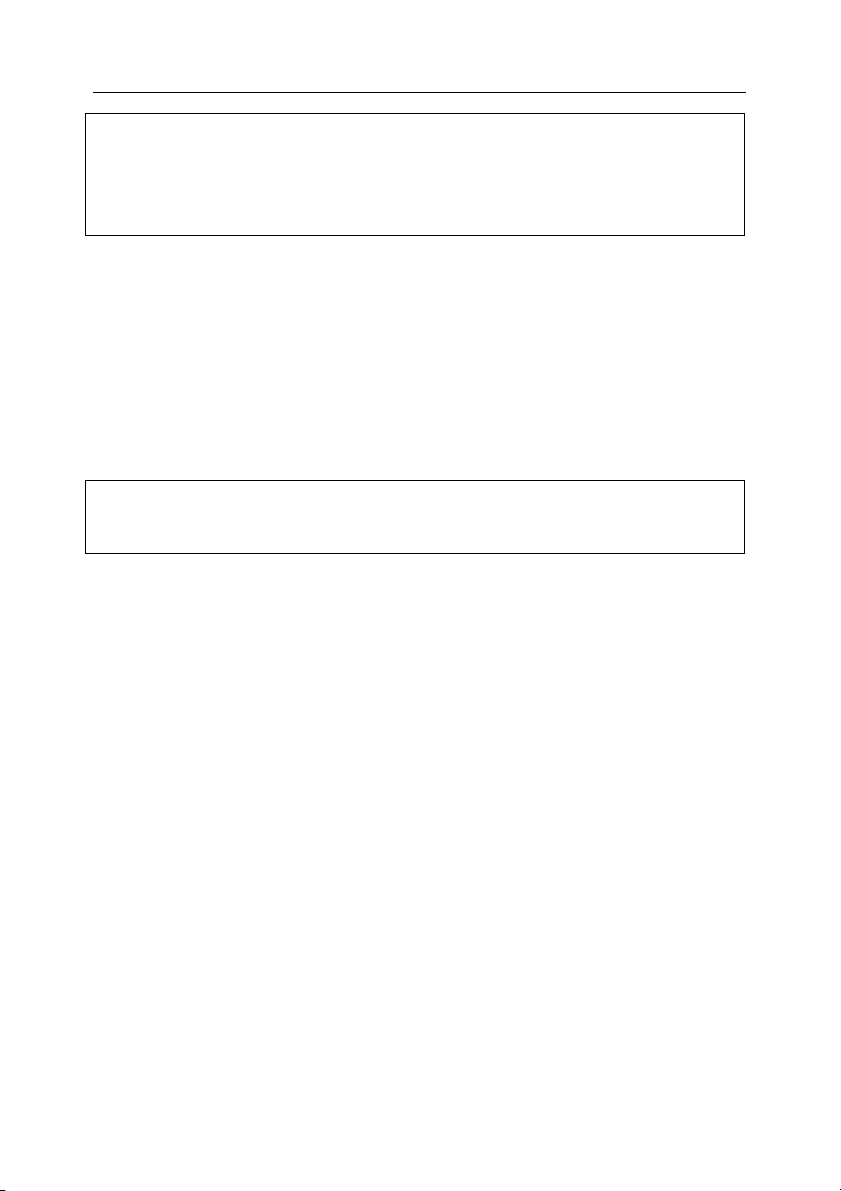
Kaspersky Anti-Virus pro systém Symbian OS series 60 17
Chcete-li upravit hodnoty nastavení, použijte směrové tlačítko zařízení
Smartphone nebo vyberte v nabídce Možnosti příkaz Změnit.
Ve výchozí konfiguraci aplikace používá nastavení doporučené odborníky
společnosti Kaspersky Lab. Chcete-li toto výchozí nastavení obnovit, otevřete
kartu Kontrola a v nabídce Možnosti vyberte příkaz Nastavit vých..
2.2.6. Kontrola na vyžádání
V režimu kontroly na vyžádání aplikace kontroluje zařízení Smartphone na
přítomnost škodlivých programů na žádost uživatele nebo v naplánovaném čase.
Aplikace Kaspersky Anti-Virus umožňuje provádět úplnou kontrolu systému
souborů zařízení Smartphone včetně objektů uložených na rozšiřujících
paměťových kartách.
Výsledky kontroly jsou zaznamenávány do aplikačního protokolu. Protokol
zobrazíte výběrem položky Zprávy na kartě Informace.
Nastavení ochrany v reálném čase, popsané v oddílu 2.2.5 na straně 14, se
vztahuje i na kontrolu na vyžádání. Kontrola na vyžádání dále používá některé
doplňkové parametry, které jsou podrobně popsány níže.
2.2.6.1. Ruční zahájení kontroly
Ruční spuštění kontroly na vyžádání:
1. Spusťte aplikaci Kaspersky Anti-Virus (viz oddíl 2.2.2 na straně 11).
2. Chcete-li zkontrolovat celý systém souborů zařízení Smartphone,
vyberte na kartě Kontrola (viz Obrázek 13) příkaz Zkontr. vše. Pokud
chcete zkontrolovat obsah určité složky, vyberte příkaz Zkontr. složku.
Vyberete-li příkaz Zkontr. složku, otevře se okno, ve kterém je
zobrazen systém souborů zařízení Smartphone. K navigaci v systému
souborů můžete použít směrová tlačítka. Kontrolu složky zahájíte
přesunutím kurzoru na požadovanou složku a výběrem příkazu
Kontrola z nabídky Možnosti.
Po zahájení kontroly se zobrazí obrazovka průběhu kontroly, na které je uveden
aktuální stav: počet zkontrolovaných objektů, cesta k právě kontrolovanému
objektu a indikátor průběhu, který znázorňuje počet zkontrolovaných objektů
v procentech (viz Obrázek 13).
Page 18
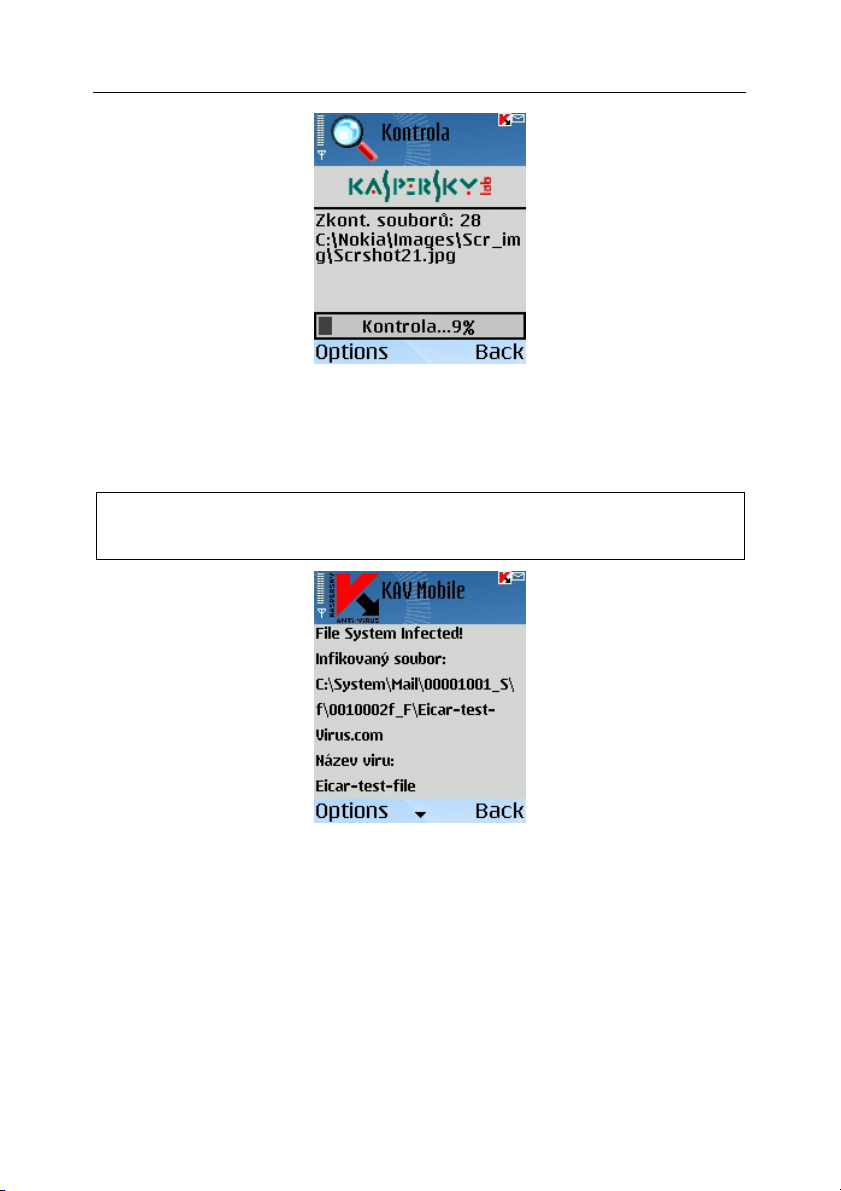
18 Kaspersky Anti-Virus Mobile6.0
Obrázek 13. Obrazovka průběhu kontroly
Při zjištění infikovaného objektu se zobrazí nabídka, pomocí níž lze daný soubor
odstranit (akce Odstranit), přesunout do karantény (akce Do karantény) nebo
ponechat beze změny (akce Přeskočit).
Aplikace zobrazí nabídku akcí, jen pokud byl parametr Akce s virem nastaven
na hodnotu Dotaz (podrobnosti viz oddíl 2.2.5 na straně 14).
Obrázek 14. Oznámení o zjištění viru
Po dokončení kontroly se zobrazí celková statistika infikovaných a odstraněných
objektů.
Chcete-li zabránit vypnutí podsvícení displeje během kontroly, přejděte na kartu
Informace, otevřete nabídku Nastavení a nastavte parametr Podsvícení dis. na
hodnotu Ano. Nebude-li po určitou dobu stisknuta žádná klávesa zařízení
Smartphone, bude ve výchozím nastavení z důvodu úspory baterie podsvícení
vypnuto.
Page 19
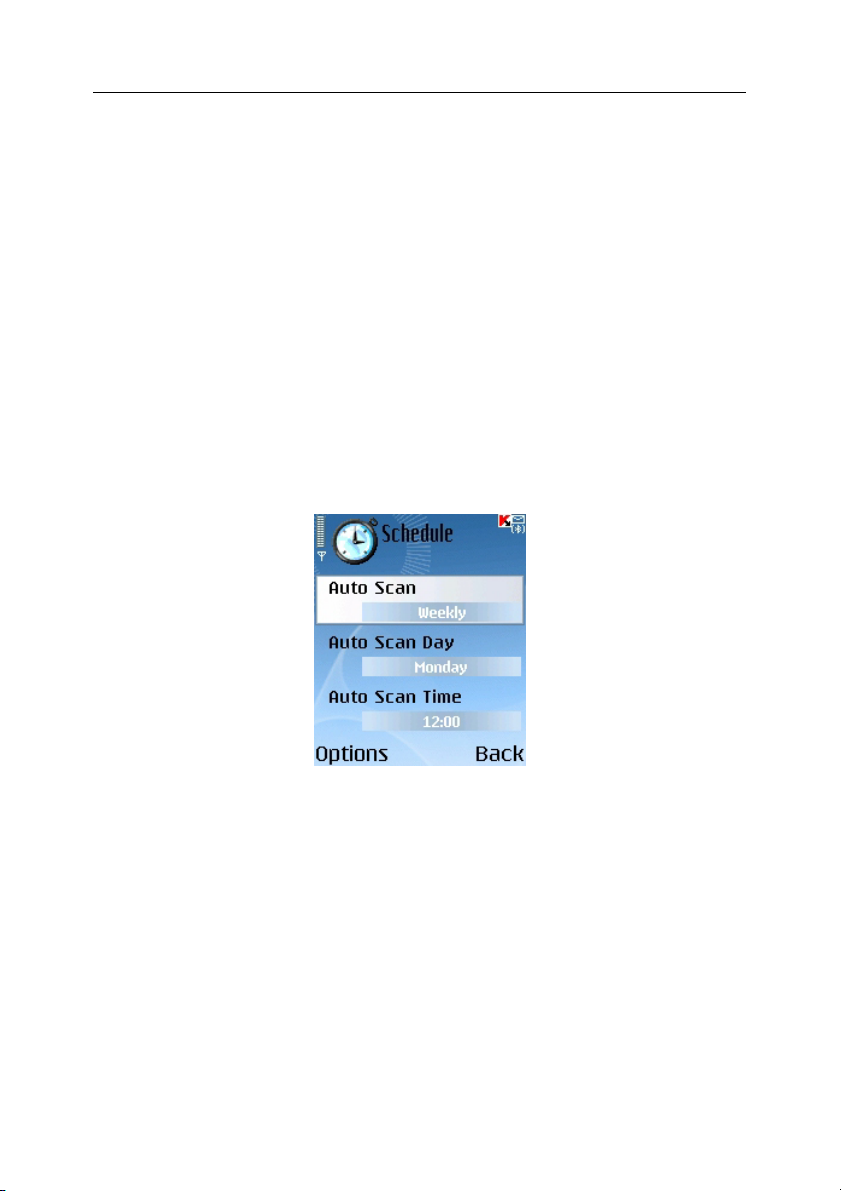
Kaspersky Anti-Virus pro systém Symbian OS series 60 19
2.2.6.2. Naplánovaná kontrola
Aplikace Kaspersky Anti-Virus umožňuje naplánovat automatické zahájení
kontroly v určitém čase. Kontrola bude spuštěna na pozadí. Při zjištění
infikovaného objektu aplikace provede akci, která je zadána v nastavení kontroly
(viz oddíl 2.2.4 na str. 13).
Naplánovaná kontrola je ve výchozím nastavení zakázána.
Konfigurace naplánované kontroly:
Na kartě Kontrola vyberte položku Plán a nakonfigurujte parametr Aut.
kontrola (viz Obrázek 15):
• Denně – zařízení Smartphone bude kontrolováno každý den.
V poli Čas aut. kontr. zadejte čas automatické kontroly.
• Týdně – zařízení Smartphone bude kontrolováno každý týden.
V polích Den aut. kontr. a Čas aut. kontr. zadejte den a čas
automatické kontroly.
Obrázek 15. Nabídka Plán
2.2.7. Použití karantény
Karanténa je jednou z nových funkcí, které byly uvedeny v aplikaci Kaspersky
Anti-Virus
nemohou zařízení Smartphone poškodit a tyto objekty můžete později odstranit
nebo obnovit.
Aplikace může přesouvat zjištěné infikované objekty do karantény automaticky
nebo po potvrzení uživatele.
Chcete-li, aby aplikace přesouvala infikované objekty do karantény automaticky,
přejděte na kartu Kontrola, vyberte položku Nastavení a nastavte parametr
Akce s virem na hodnotu Karanténa.
®
Mobile 6.0 po verzi 1.7. Infikované objekty umístěné do karantény
Page 20
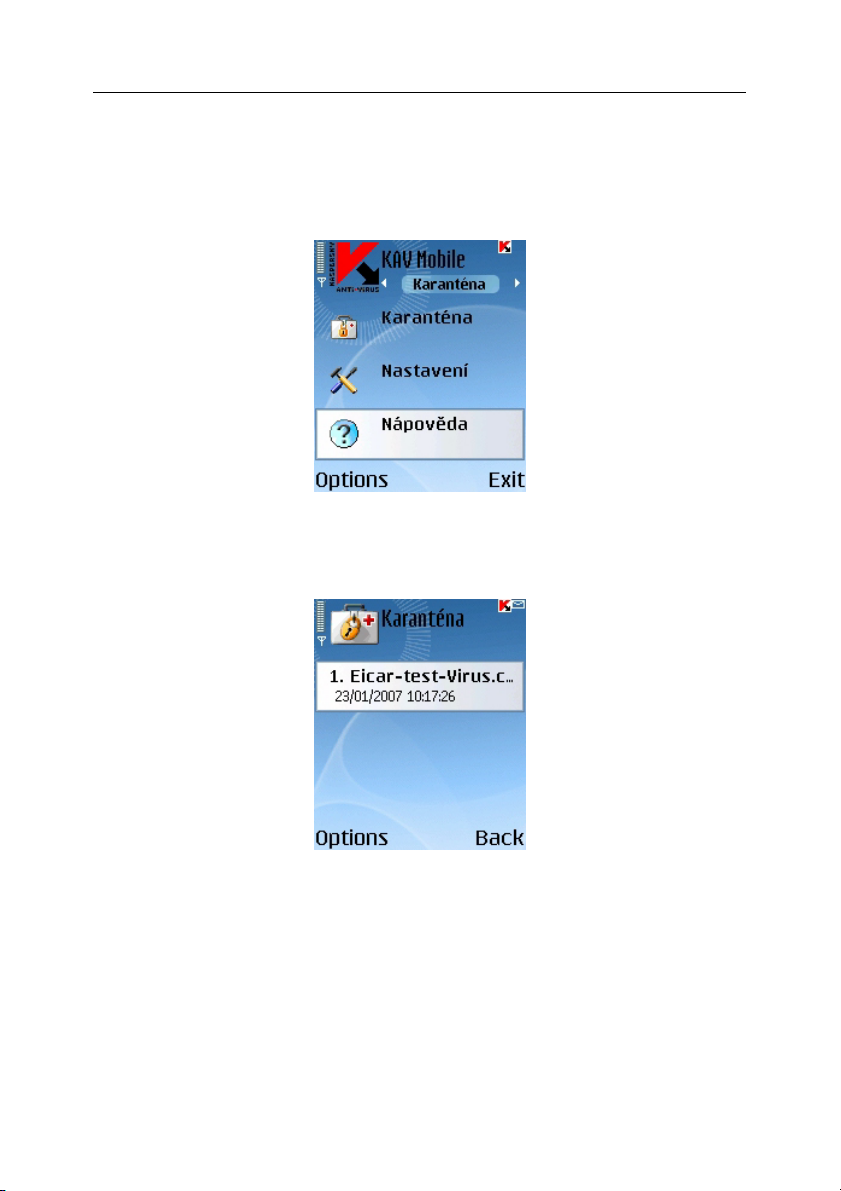
20 Kaspersky Anti-Virus Mobile6.0
Pokud jste jako akci, která má být provedena s virem, vybrali možnost Dotaz,
pak po zjištění infikovaného objektu aplikace Kaspersky Anti-Virus nabídne jeho
odstranění nebo přesunutí do karantény.
K hlavním funkcím karantény lze přistupovat pomocí karty Karanténa (viz
Obrázek 16).
Obrázek 16. Nabídka Karanténa
Výběrem položky Karanténa zobrazíte seznam všech objektů umístěných do
karantény (viz Obrázek 17).
Obrázek 17. Infikované objekty v karanténě
Nabídka Možnosti v tomto okně umožňuje:
• zobrazení podrobných informací o kterémkoli objektu umístěném do
karantény (Podrobnosti),
• odstranění aktuálního objektu (Odebrat soubor),
• vymazání karantény a odebrání všech objektů, které jsou v ní uloženy
(Odebrat vše),
Page 21
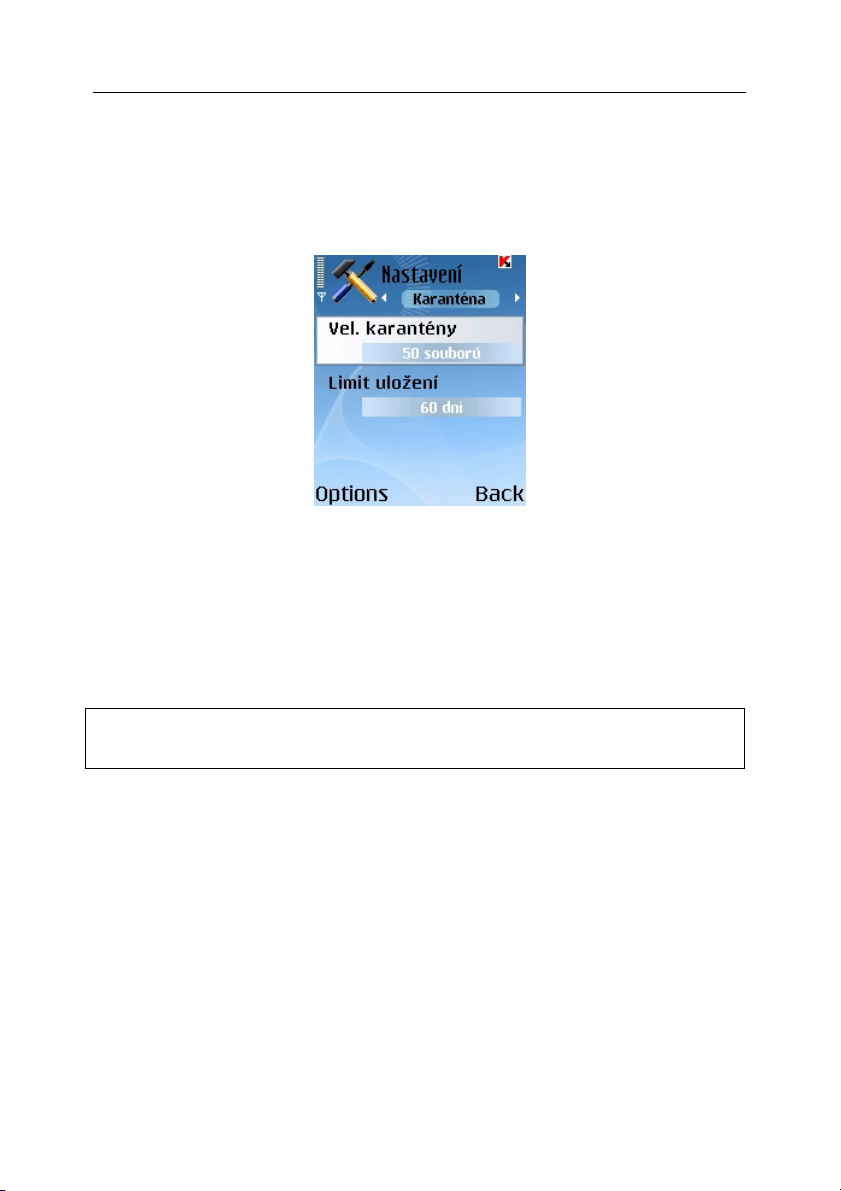
Kaspersky Anti-Virus pro systém Symbian OS series 60 21
• obnovení aktuálního objektu z karantény do původní složky (Obnovit
soubor),
• zobrazení nápovědy k práci s karanténou (Nápověda).
Chcete-li nakonfigurovat parametry Karantény, použijte nabídku Nastavení na
kartě Karanténa (viz Obrázek 18).
Obrázek 18. Nastavení karantény
Parametr Vel. karantény určuje maximální počet infikovaných objektů, které
mohou být uloženy v karanténě. Jako jeho hodnotu můžete zadat 20, 50 nebo
100 souborů.
Parametr Limit uložení určuje dobu, po kterou budou infikované objekty uloženy
v karanténě. Po uplynutí této doby aplikace infikované objekty automaticky
odstraní.
Chcete-li obnovit nastavení karantény doporučené odborníky společnosti
Kaspersky Lab, vyberte v nabídce Možnosti příkaz Nastavit vých..
2.2.8. Použití součásti Anti-Spam
Součást Anti-Spam je další novou funkcí, která byla uvedena v aplikaci
Kaspersky Anti-Virus Mobile 6.0. Tato funkce je určena k ochraně zařízení
Smartphone před nevyžádanými zprávami SMS a MMS.
Použitý princip filtrování zpráv je založen na takzvané černé a bílé listině.
Součást Anti-Spam bude blokovat příchozí zprávy z telefonních čísel přidaných
na černou listinu. Zprávy z čísel přidaných na bílou listinu nebudou blokovány.
Při vytváření těchto listin můžete také zadat typ zpráv, které mají být blokovány
nebo povoleny (SMS nebo MMS).
Page 22
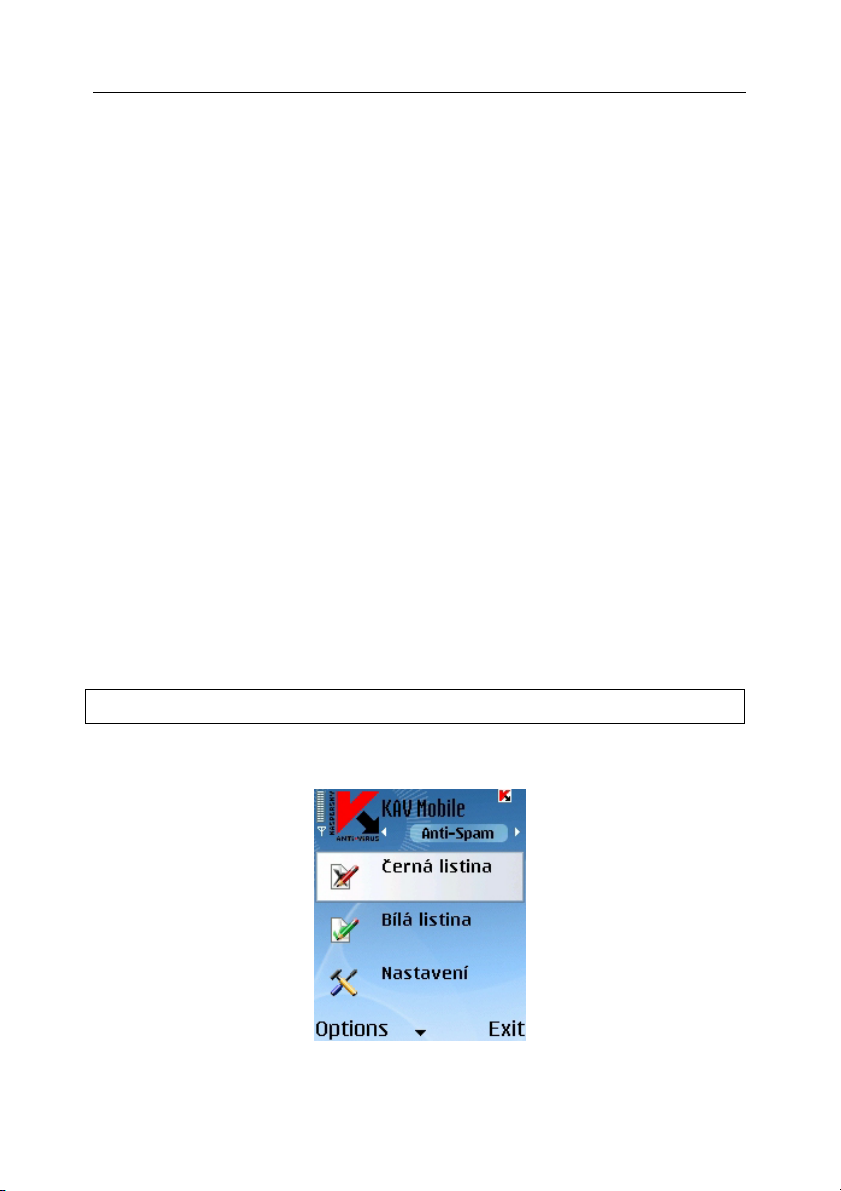
22 Kaspersky Anti-Virus Mobile6.0
2.2.8.1. Režimy součásti Anti-Spam
Chcete-li nakonfigurovat součást Anti-Spam, přejděte na kartu Informace a
vyberte položku Obecné nastavení. Pomocí parametru Konfig. Anti-Spam
zadejte některý z následujících režimů:
• Povolit. V tomto režimu součást Anti-Spam filtruje příchozí zprávy
pomocí černé a bílé listiny. Bude-li přijata zpráva z telefonního čísla, které
není uvedeno na žádné listině, součást Anti-Spam zobrazí oznámení, kde
nabídne zablokování nebo povolení příjmu zprávy a přidání telefonního
čísla na černou nebo bílou listinu.
• Jen Č/B listina. V tomto režimu součást Anti-Spam filtruje příchozí
zprávy pouze pomocí černé a bílé listiny. Příjem zpráv z telefonních čísel,
která nejsou uvedena na žádné listině, je povolen, aniž by byl zobrazen
dotaz uživateli.
• Zakázat. Součást Anti-Spam je v tomto režimu zakázána. Příchozí zprávy
nebudou filtrovány.
2.2.8.2. Úpravy černé a bílé listiny
Černá listina obsahuje telefonní čísla, ze kterých je součástí Anti-Spam blokován
příjem zpráv SMS nebo MMS.
Bílá listina obsahuje telefonní čísla, ze kterých je povolen příjem zpráv SMS
nebo MMS.
Zprávy z čísel, která nejsou uvedena na žádné listině, nebudou blokovány!
Chcete-li upravit černou nebo bílou listinu, přejděte na kartu Anti-Spam (viz
Obrázek 19) a vyberte požadovanou listinu.
Obrázek 19. Nabídka Anti-Spam
Page 23
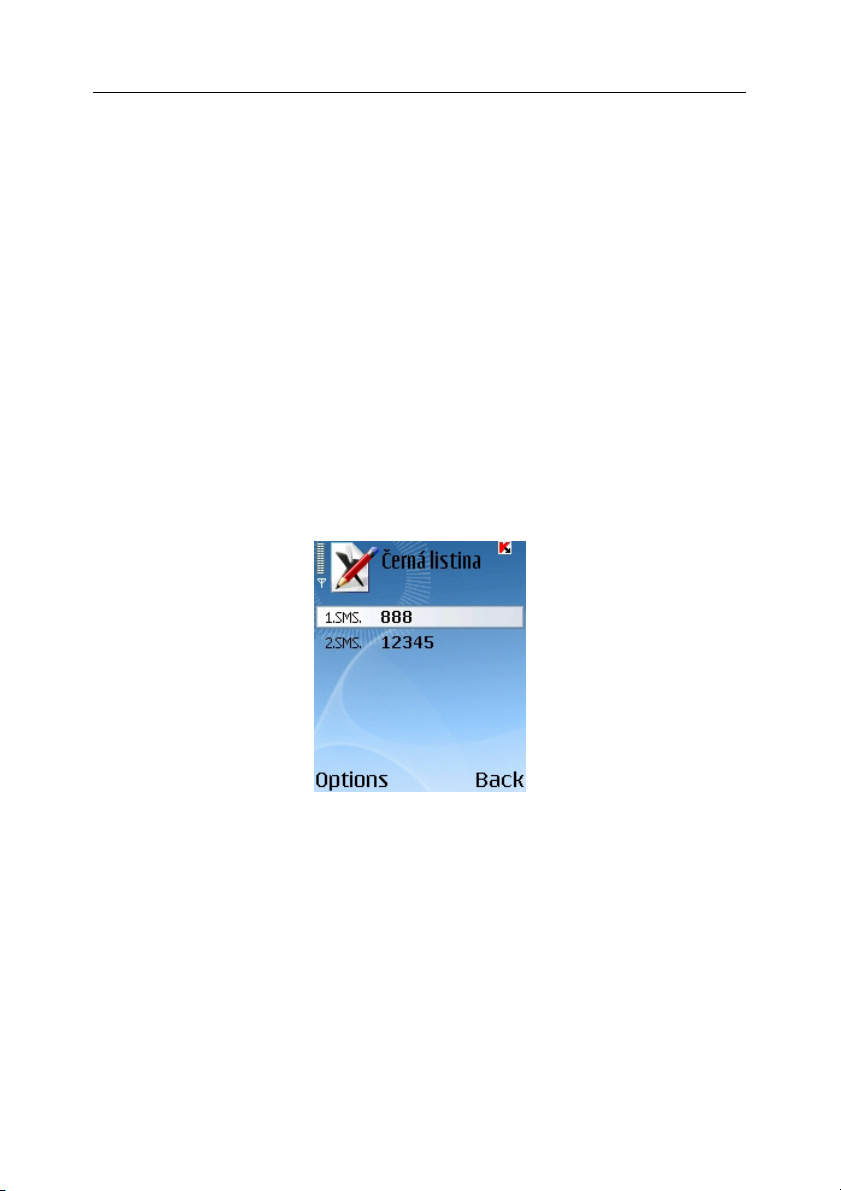
Kaspersky Anti-Virus pro systém Symbian OS series 60 23
K úpravám listiny použijte nabídku Možnosti:
• Přidat záznam
– přidání nového záznamu na vybranou listinu.
• Upravit záznam
• Odebrat záznam – odstranění aktuálního záznamu z listiny.
• Odebrat vše – vymazání listiny odebráním všech záznamů.
Pokud vyberete příkaz Přidat záznam nebo Upravit záznam, bude třeba zadat
následující parametry záznamu:
• Typ zprávy. Zadejte typ příchozích zpráv, které mají být blokovány
(černá listina) nebo povoleny (bílá listina). Možné hodnoty: Jen SMS, Jen
MMS nebo Všechny zprávy.
• Zadejte tel. č.. Zadejte telefonní číslo, které je zdrojem zpráv, jež mají být
blokovány nebo povoleny. Číslo může začínat číslicí nebo znakem + a
smí obsahovat jen číslice.
Po zadání hodnot uvedených parametrů stisknutím tlačítka Zpět záznam uložíte
a vrátíte se do okna se zobrazením listiny (viz Obrázek 20).
– úpravy aktuálního záznamu.
Obrázek 20. Černá listina
2.2.8.3. Nastavení součásti Anti-Spam
Chcete-li nakonfigurovat parametry součásti Anti-Spam, přejděte na kartu AntiSpam a vyberte položku Nastavení (viz Obrázek 21).
Page 24
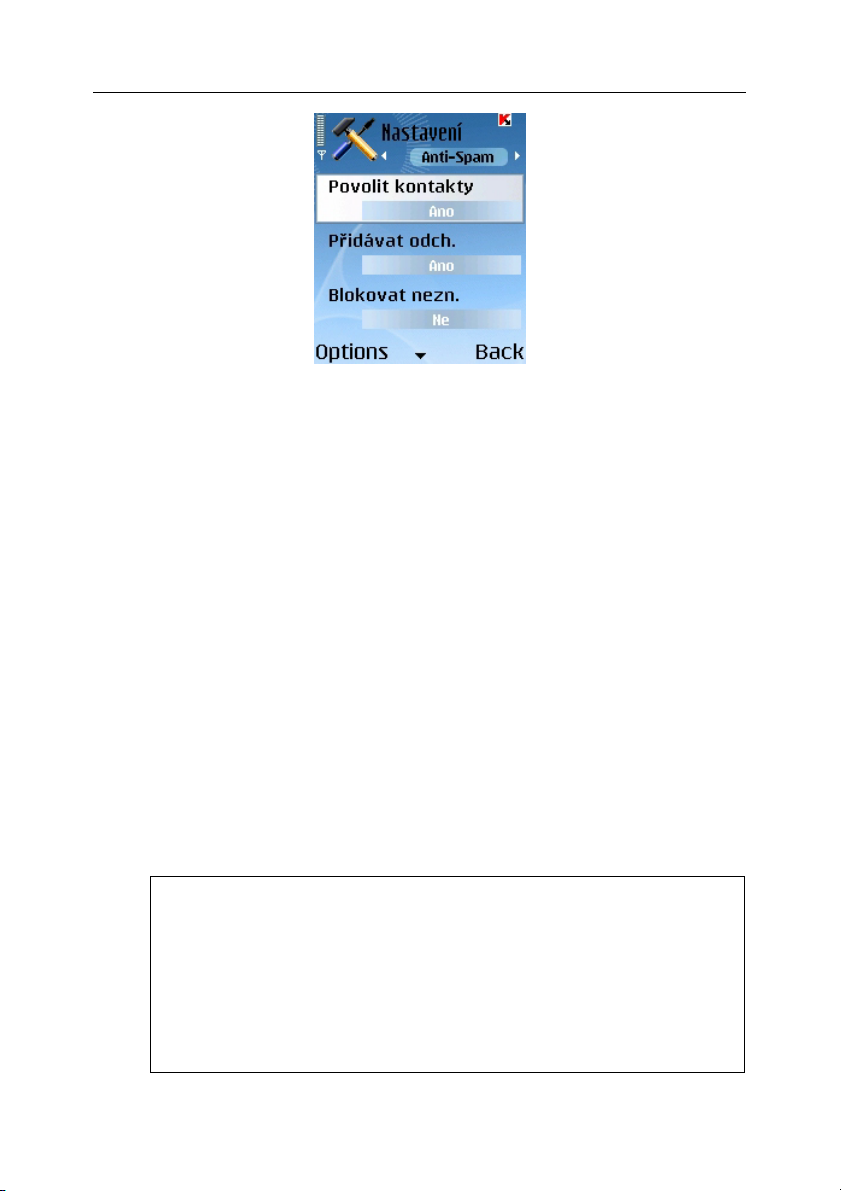
24 Kaspersky Anti-Virus Mobile6.0
Obrázek 21. Nastavení součásti Anti-Spam
V nabídce nastavení můžete přizpůsobit následující parametry součásti AntiSpam:
• Povolit kontakty. Je-li tento parametr nastaven na hodnotu Ano, nebude
součást Anti-Spam blokovat příjem zpráv z telefonních čísel, která jsou
uvedena v telefonním seznamu. Pokud je tato možnost zakázána
(parametr je nastaven na hodnotu Ne), bude součást Anti-Spam filtrovat
zprávy podle černé a bílé listiny.
• Přidávat odch.. Je-li tento parametr nastaven na hodnotu Ano, bude
součást Anti-Spam automaticky přidávat na bílou listinu všechna telefonní
čísla, na která odešlete zprávu SMS nebo MMS. Výběrem možnosti Ne
tuto funkci zakážete.
• Blokovat nezn.. Je-li tento parametr nastaven na hodnotu Ne, součást
Anti-Spam nebude blokovat příchozí zprávy ze skrytých telefonních čísel.
Výběrem možnosti Ano tuto funkci povolíte.
• Rozlišovat typy. Je-li tento parametr nastaven na hodnotu Ne, bude jako
typ zpráv u nových záznamů v černé nebo bílé listině použita hodnota
Všechny zprávy (další informace o parametrech záznamů v listinách viz
oddíl 2.2.8.2 na straně 22). V opačném případě budou záznamy
vytvářeny pro konkrétní typy zpráv (SMS nebo MMS).
Tento parametr bude mít vliv pouze na záznamy vytvo
řené součástí
Anti-Spam v jednom z následujících případů:
• přidání odchozího telefonního čísla na bílou listinu (je povolena
možnost Přidávat odch.),
• přidání nového telefonního čísla, ze kterého jsou odesílány
zprávy, na jednu z listin (další informace viz oddíl 2.2.8.4 na
straně 25).
Page 25
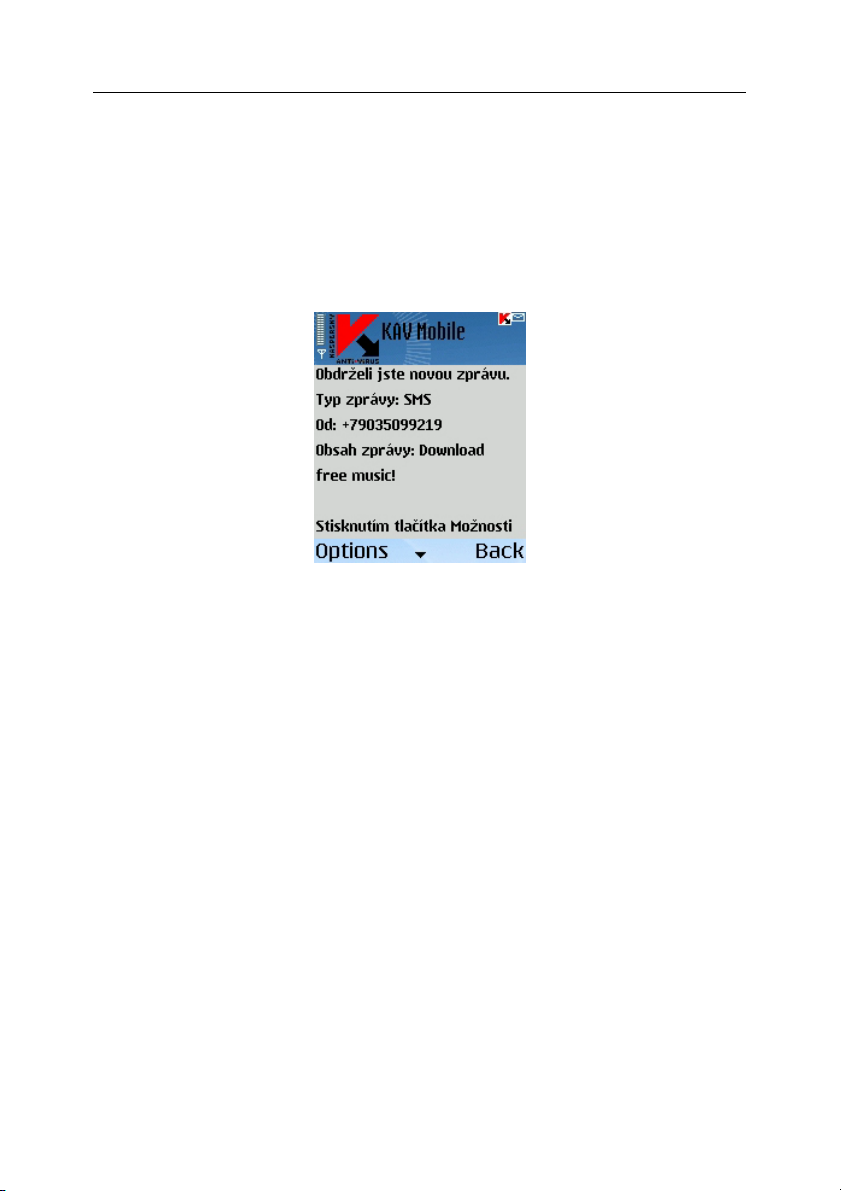
Kaspersky Anti-Virus pro systém Symbian OS series 60 25
• Chcete-li upravit hodnoty nastavení, použijte směrové tlačítko zařízení
Smartphone nebo vyberte v nabídce Možnosti příkaz Změnit.
2.2.8.4. Akce prováděné se zprávami
Pokud obdržíte zprávu SMS nebo MMS z telefonního čísla, které není uvedeno
na černé ani bílé listině, součást Anti-Spam tuto zprávu zachytí a zobrazí
příslušné oznámení (viz Obrázek 22).
Obrázek 22. Oznámení součásti Anti-Spam
Pomocí nabídky Možnosti můžete vybrat některou z následujících akcí, které
mohou být se zprávou provedeny:
• Na bílou lis. – povolení přijetí zprávy a přidání telefonního čísla
odesílatele na bílou listinu.
• Na černou lis. – zablokování přijetí zprávy a přidání telefonního čísla
odesílatele na černou listinu.
• Přeskočit zpr. – povolení přijetí zprávy. Telefonní číslo odesílatele
v tomto případě nebude přidáno na žádnou listinu.
Je-li parametr Rozlišovat typy v nastavení součásti Anti-Spam nastaven na
hodnotu Ne, bude po vybrání akce Na bílou lis. nebo Na černou lis. vytvořen
v příslušné listině záznam pro všechny zprávy (Typ zpráv – Všechny zprávy).
V opačném případě bude typ určen typem přijaté zprávy. Další informace o
parametrech záznamů na listinách naleznete v oddílu 2.2.8.2 na straně 22.
Informace o zablokovaných zprávách budou přidány do aplikačního protokolu.
Protokol zobrazíte výběrem položky
Zprávy na kartě Informace.
Page 26

26 Kaspersky Anti-Virus Mobile6.0
2.2.9. Aktualizace antivirových databází
Aplikace Kaspersky Anti-Virus rozpoznává viry pomocí záznamů v antivirové
databázi, která obsahuje popisy všech aktuálně známých škodlivých programů.
Je velmi důležité udržovat zařízení Smartphone zabezpečené častým
aktualizováním antivirových databází.
Aktualizaci je možné zahájit ručně nebo naplánovat její automatické zahájení
v určitém čase. Aktualizace mohou být stahovány z aktualizačních serverů
společnosti Kaspersky Lab nebo z místní složky (další informace o způsobech
aktualizace viz oddíl 2.2.9.1 na str.26).
Aplikaci je možné nakonfigurovat tak, aby po každé aktualizaci automaticky
zkontrolovala systém souborů zařízení Smartphone. Chcete-li to provést,
přejděte na kartě Aktualizace na položku Nastavení a nastavte možnost Kontr.
po akt. na hodnotu Zapnuto.
Pomocí parametru Kon.kar.po akt. lze povolit nebo zakázat kontrolu objektů
uložených do karantény po každé aktualizaci antivirových databází. Kontrola je
ve výchozím nastavení povolena. Chcete-li ji zakázat, vyberte možnost Vypnuto.
Pokud nechcete při každé aktualizaci vybírat přístupový bod, nastavte parametr
Dotaz na př.bod na hodnotu Ne. Aplikace si pak zapamatuje přístupový bod,
který byl použit k poslední úspěšné aktualizaci, a při dalších aktualizacích se
připojí prostřednictvím tohoto bodu.
Parametr Aktual. server urč
aktualizační servery společnosti Kaspersky Lab nebo server zadaný uživatelem.
Je-li vybrána možnost Uživatelský, bude seznam možností rozšířen o položku
Adresa URL. V případě potřeby můžete zadat alternativní aktualizační server.
Chcete-li zobrazit informace o aktuálně používané databázi, přejděte na kartu
Informace a vyberte položku Inf. o databázi.
Informace o aktualizaci budou zaznamenány do aplikačního protokolu. Protokol
zobrazíte výběrem položky Zprávy na kartě Informace.
uje zdroj aktualizací antivirových databází:
2.2.9.1. Výběr způsobu aktualizace
Výběr zdroje aktualizací:
1. Spusťte aplikaci Kaspersky Anti-Virus (viz oddíl 2.2.2 na straně 11).
2. Na kartě Aktualizace přejděte na položku Nastavení (viz Obrázek 23).
Page 27
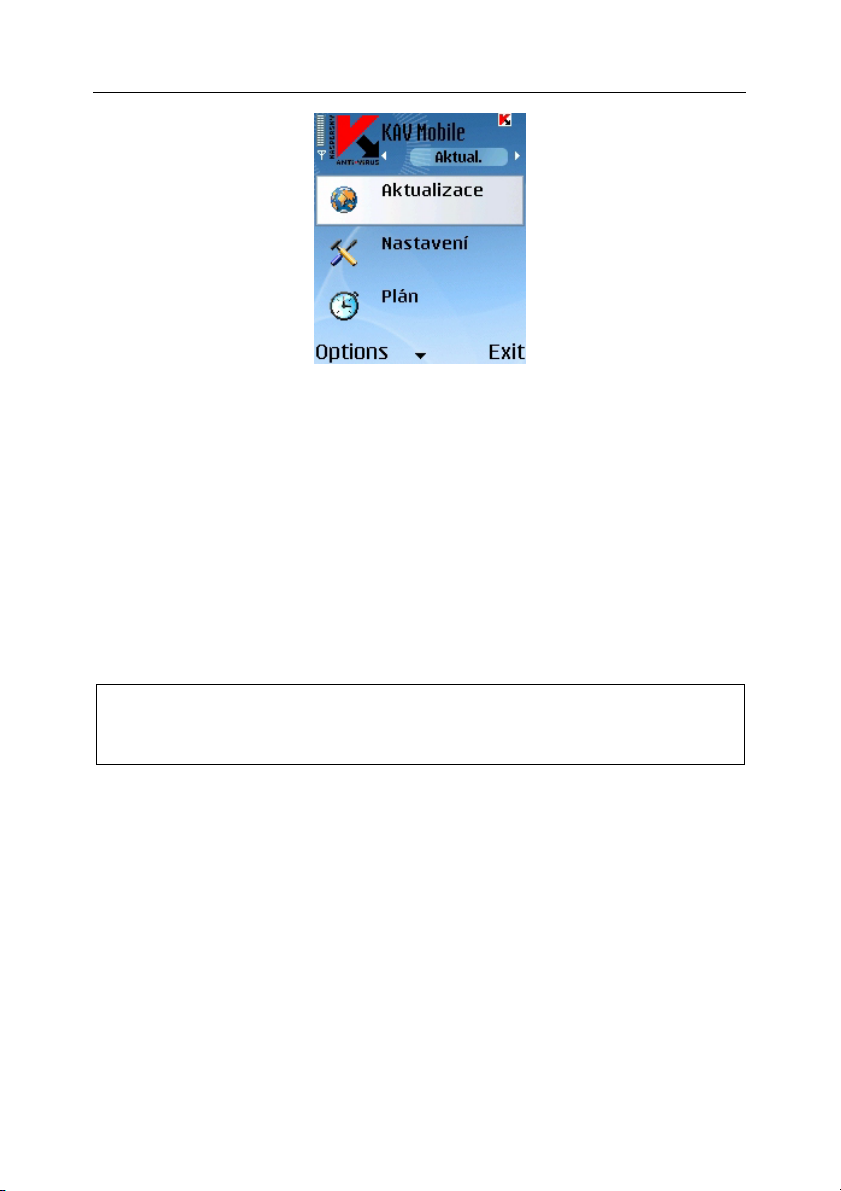
Kaspersky Anti-Virus pro systém Symbian OS series 60 27
Obrázek 23. Karta Aktualizace
3. Vyberte zdroj aktualizací:
• Místní aktualizace: Aplikace bude používat aktualizace databází
v zařízení Smartphone. Chcete-li vybrat tento typ aktualizace,
vyberte možnost Vyhledat v tel.
• Webové aktualizace: Aplikace bude stahovat aktualizace ze
serverů společnosti Kaspersky Lab. Pokud chcete vybrat tento
typ aktualizace, nastavte možnost WAP, chcete-li používat
protokol WAP, nebo HTTP, chcete-li stahovat aktualizace
pomocí protokolu HTTP. Jestliže chcete stahovat aktualizace
pomocí prohlížeče v zařízení Smartphone, vyberte možnost
Prohlížeč.
K aktualizaci databáze prostřednictvím Internetu je nutné, aby zařízení
Smartphone mělo připojení GPRS (při aktualizaci prostřednictvím protokolu
HTTP) nebo připojení WAP.
Pokud jste v aplikaci Kaspersky Anti-Virus nakonfigurovali aktualizace z místního
souboru, zkopírujte nový databázový soubor do zařízení Smartphone pomocí
kterékoli vhodné metody. Po zahájení aktualizace aplikace Kaspersky Anti-Virus
automaticky rozpozná nejnovější databázový soubor a zkopíruje jej do své
složky, kde nahradí předchozí databázový soubor.
Pokud jste vybrali aktualizaci pomocí webového prohlížeče, pak aplikace
Kaspersky Anti-Virus po svém spuštění spustí webový prohlížeč zařízení
Smartphone, stáhne aktualizace a automaticky je zkopíruje do své pracovní
složky.
Pokud jste v aplikaci Kaspersky Anti-Virus nakonfigurovali aktualizace
z Internetu:
1. Povolte nebo zakažte dotaz na přístupový bod (položka Dotaz na
př.bod).
Page 28
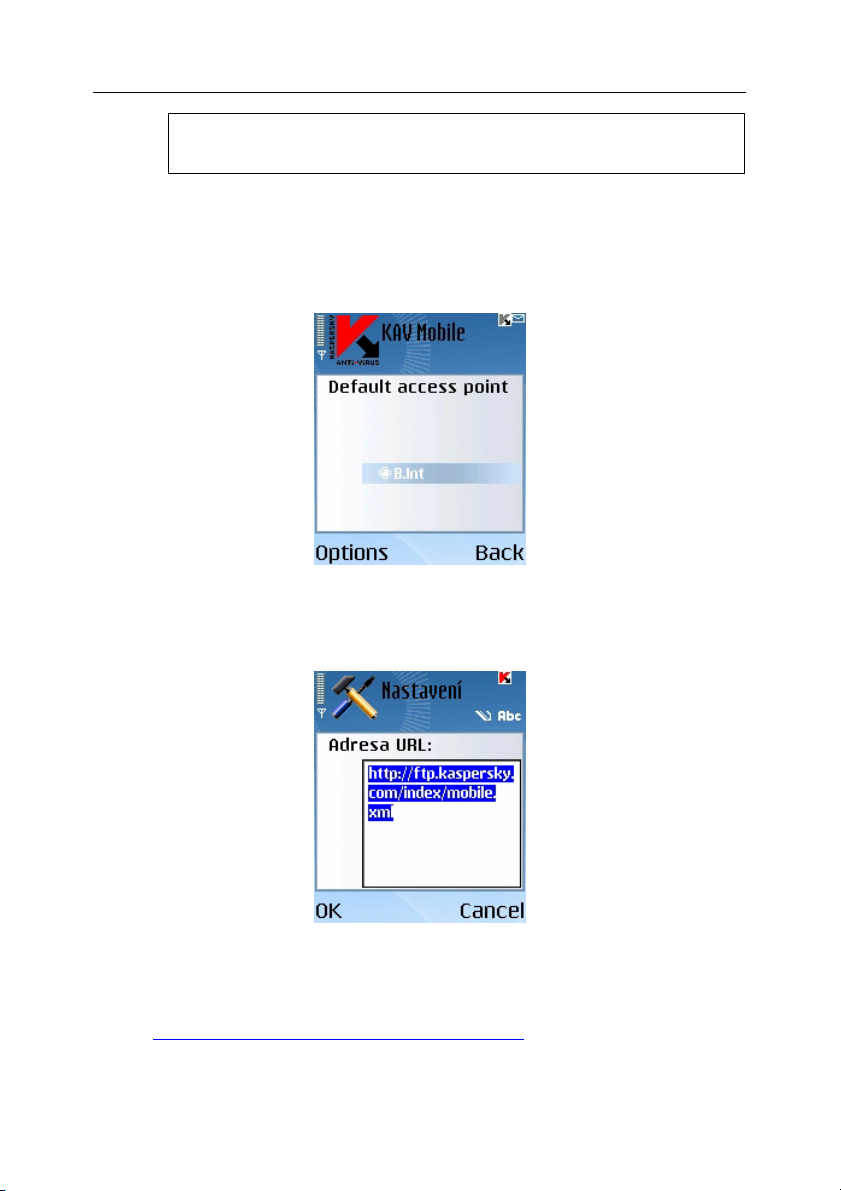
28 Kaspersky Anti-Virus Mobile6.0
Přístupový bod můžete nastavit pomocí informací, které vám poskytl
mobilní operátor.
Jestliže jste vybrali možnost Ne, bude připojení navázáno pomocí
přístupového bodu, který byl použit při poslední aktualizaci.
Je-li dotaz povolen, zobrazí se okno, ve kterém budete moci vybrat
přístupový bod ze seznamu dostupných přístupových bodů (viz Obrázek
24).
Obrázek 24. Výběr přístupového bodu
2. V případě potřeby zadejte pomocí příkazu Aktualiz. URL adresu
aktualizačního serveru.
Obrázek 25. Adresa URL aktualizačního serveru
Ve výchozím nastavení jsou aktualizace stahovány z aktualizačního
serveru společnosti Kaspersky Lab na adrese:
http://ftp.kaspersky.com/index/mobile.xml.
Page 29
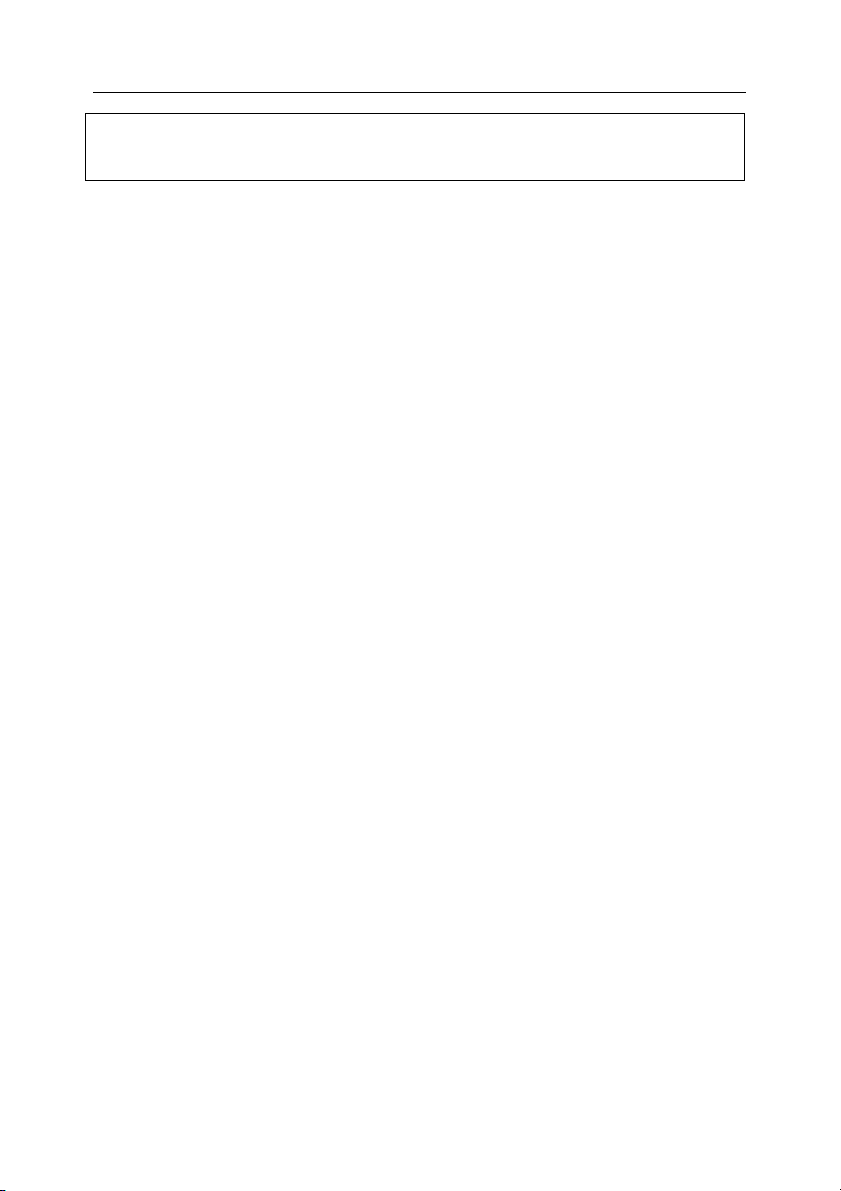
Kaspersky Anti-Virus pro systém Symbian OS series 60 29
Bez ohledu na to, zda bylo připojení k Internetu navázáno již dříve, bude po
dokončení aktualizace ukončeno.
2.2.9.2. Ruční aktualizace
Ruční zahájení aktualizace antivirových databází:
1. Spusťte aplikaci Kaspersky Anti-Virus (viz oddíl 2.2.2 na straně 11).
2. Vyberte zdroj aktualizací (viz oddíl 2.2.9.1 na straně 26).
3. Na kartě Aktualizace vyberte položku Aktualizovat (viz Obrázek 23).
2.2.9.3. Naplánovaná aktualizace
Konfigurace naplánované aktualizace antivirových databází:
1. Spusťte aplikaci Kaspersky Anti-Virus (viz oddíl 2.2.2 na straně 11).
2. Vyberte zdroj aktualizací (viz oddíl 2.2.9.1 na straně 26).
3. Na kartě Aktualizace vyberte položku Plán a nakonfigurujte parametry
Aut. aktualiz.:
• Denně – aktualizace bude prováděna jednou denně. Zadejte
parametr Čas aut. akt..
• Týdně – aktualizace bude prováděna jednou týdně. Zadejte
parametry Den aut. akt. a Čas aut. akt..
2.2.10. Prodloužení licence
Prodloužení licence na používání aplikace:
1. Spusťte aplikaci Kaspersky Anti-Virus (viz oddíl 2.2.2 na straně 11).
2. Přejděte na kartu Informace a vyberte položku Licence.
3. Podle pokynů uvedených v oddílu 2.2.1 na straně 10 zadejte do okna
pro zadání aktivačního kódu nový kód.
Pomocí příkazu Inf. o klíči v nabídce Licence KAV také můžete zobrazit
informace o aktuálním klíči a době jeho platnosti (viz Obrázek 26).
Page 30
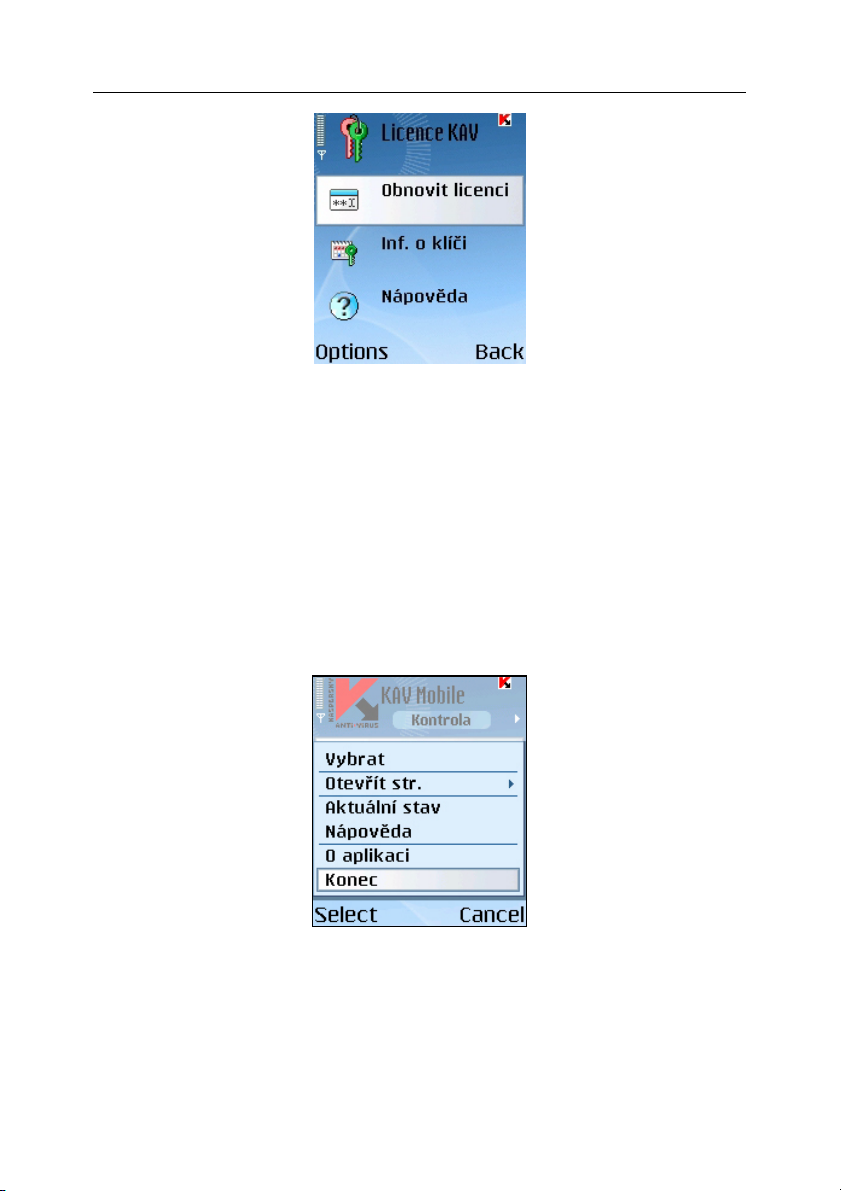
30 Kaspersky Anti-Virus Mobile6.0
Obrázek 26. Správa licence
2.3. Odebrání aplikace
Odebrání aplikace Kaspersky Anti-Virus ze zařízení Smartphone:
1. Ukončete aplikaci. Postupujte takto:
• Stiskněte a přidržte tlačítko Menu (Nabídka).
• V seznamu spuštěných aplikací vyberte položku KAV Mobile.
Potom stiskněte tlačítko Options (Možnosti).
• Vyberte položku nabídky Konec (viz Obrázek 27).
Obrázek 27. Ukončení aplikace
2. Odeberte aplikaci Kaspersky Anti-Virus:
• Stiskněte tlačítko Menu (Nabídka) a vyberte položku
Application manager (Správce aplikací) (viz Obrázek 28).
Page 31

Kaspersky Anti-Virus pro systém Symbian OS series 60 31
Obrázek 28. Spuštění programu Application manager (Správce aplikací)
• V seznamu spuštěných aplikací vyberte položku KAV Mobile.
Potom stiskněte tlačítko Options (Možnosti) (viz Obrázek 29).
Obrázek 29. Výběr aplikace
• Vyberte položku nabídky Remove (Odebrat) (viz Obrázek 30).
Page 32

32 Kaspersky Anti-Virus Mobile6.0
Obrázek 30. Odebrání aplikace
• Potvrďte odebrání aplikace stisknutím tlačítka Yes (Ano) (viz
Obrázek 31).
Obrázek 31. Potvrzení odebrání aplikace
Page 33

KAPITOLA 3. KASPERSKY ANTI-
VIRUS PRO SYSTÉM
SYMBIAN UIQ OS
Tato kapitola obsahuje popis činnosti aplikace Kaspersky Anti-Virus Mobile pro
zařízení Smartphone používající operační systém Symbian Series UIQ. Verzi
aplikace určené pro zařízení Smartphone používající operační systém Symbian
6.1, 7.0s, 8.0 nebo Series 60 UI podrobně popisuje Kapitola 2.
3.1. Instalace aplikace Kaspersky
Anti-Virus
Instalace aplikace Kaspersky Anti-Virus Mobile:
1. Zkopírujte instalační balíček aplikace do zařízení Smartphone.
2. Spusťte instalaci (otevřete soubor balíčku v zařízení Smartphone).
3. Pokud se zobrazí upozornění ochrany, vyberte možnost Yes (Ano)
(viz Obrázek 32)
2
.
2
Všechny kopie obrazovek v tomto dokumentu jsou vytvořeny pro zařízení Smartphone
Nokia 6670. U jiných modelů zařízení Smartphone se rozhraní aplikace může mírně lišit.
Page 34

34 Kaspersky Anti-Virus Mobile6.0
Obrázek 32. Upozornění ochrany
4. Potvrďte instalaci výběrem možnosti Yes (Ano) (viz Obrázek 33).
Obrázek 33. Žádost o potvrzení instalace
5. Vyberte, kam má být aplikace nainstalována: do paměti zařízení
Smartphone nebo na rozšiřující paměťovou kartu (viz Obrázek 34).
Page 35

Kaspersky Anti-Virus pro systém Symbian UIQ OS 35
Obrázek 34. Výběr umístění instalace aplikace
6. Přečtěte si licenční smlouvu. Pokud souhlasíte se všemi jejími
podmínkami, stiskněte tlačítko Ano. Chcete-li instalaci přerušit,
stiskněte tlačítko Storno (viz Obrázek 35).
Obrázek 35. Licenční smlouva
Page 36

36 Kaspersky Anti-Virus Mobile6.0
3.2. Používání aplikace
Tento oddíl obsahuje informace o konfiguraci nastavení antivirové ochrany a
ochrany v reálném čase, filtrování zpráv SMS a MMS, antivirové kontroly
zařízení Smartphone a aktualizací aplikace.
3.2.1. Aktivace aplikace
Po prvním spuštění se zobrazí dialogové okno pro aktivaci aplikace Kaspersky
Anti-Virus (viz Obrázek 36).
Obrázek 36. Dialogové okno aktivace aplikace
Aktivace je vyžadována ke zpřístupnění všech funkcí aplikace Kaspersky AntiVirus. Aktivační kód můžete získat na webu společnosti Kaspersky Lab.
Upozornění!
K aktivaci aplikace Kaspersky Anti-Virus Mobile 6.0 v zařízení Smartphone je
vyžadováno připojení GPRS.
Aktivační kód se skládá ze znaků latinky a číslic a nejsou v něm rozlišována
malá a velká písmena. Zadejte kód postupně do čtyř uvedených polí. Pomocí
tlačítek Nahoru a Dolů přejděte na další nebo předchozí pole.
Page 37

Kaspersky Anti-Virus pro systém Symbian UIQ OS 37
Po zadání aktivačního kódu vyberte v nabídce Možnosti příkaz Aktivovat.
Aplikace odešle na aktivační server společnosti Kaspersky Lab požadavek HTTP
a potom stáhne a nainstaluje licenční klíč.
Bude-li zadaný aktivační kód z nějakého důvodu neplatný, aplikace zobrazí
příslušné upozornění.
3.2.2. Spuštění aplikace
Spuštění aplikace Kaspersky Anti-Virus Mobile:
1. Otevřete seznam aplikací nainstalovaných v zařízení Smartphone.
2. Vyberte ikonu KAV Mobile a spusťte aplikaci výběrem příkazu Open
(Otevřít) v nabídce Options (Možnosti).
Po spuštění aplikace se na zařízení Smartphone zobrazí okno obsahující stav
hlavních součástí aplikace Kaspersky Anti-Virus (viz Obrázek 37).
• Ochr. v reál. čase – použití režimu ochrany v reálném čase. Podrobnosti
jsou uvedeny v oddílu 3.2.5 na straně 40.
• Posl.úplná kontrola – datum poslední antivirové kontroly zařízení
Smartphone.
• Datum databáze – datum vydání databáze používané aplikací.
• Konfig. Anti-Spam – režim činnosti součásti Anti-Spam. Podrobnosti o
režimech činnosti jsou uvedeny v oddílu 3.2.8.1 na straně 49.
Page 38

38 Kaspersky Anti-Virus Mobile6.0
Obrázek 37. Stavové okno součástí aplikace
Chcete-li přepnout do rozhraní aplikace, stiskněte tlačítko OK.
3.2.3. Grafické uživatelské rozhraní
Grafické uživatelské rozhraní obsahuje pět karet:
Pomocí karty Kontrola lze provádět antivirovou kontrolu zařízení
Smartphone, upravit nastavení antivirové kontroly a režimu ochrany
v reálném čase a nakonfigurovat plán automatické kontroly.
Pomocí karty Karanténa lze spravovat karanténu – zvláštní úložiště určené
pro infikované a podezřelé objekty.
Na kartě Aktualizace je možné aktualizovat antivirovou databázi, upravit
nastavení aktualizace a nakonfigurovat plán aktualizace.
Na kartě Anti-Spam můžete nakonfigurovat filtrování příchozích zpráv SMS
a MMS.
Pomocí karty Informace lze zobrazit protokoly činnosti součástí aplikace,
všeobecné informace o aplikaci a použité antivirové databázi a upravit
obecné nastavení činnosti aplikace.
K pohybu mezi kartami použijte směrové tlačítko zařízení Smartphone nebo
vyberte příslušnou položku v nabídce Možnosti (viz Obrázek 38).
Page 39

Kaspersky Anti-Virus pro systém Symbian UIQ OS 39
Obrázek 38. Nabídka Možnosti
Chcete-li se vrátit do stavového okna součástí aplikace, vyberte v nabídce
Možnosti položku Aktuální stav.
3.2.4. Obecné nastavení
Pomocí parametrů na kartě Informace na stránce Obecné Nastavení (viz Obrázek 39) lze nakonfigurovat následující funkce aplikace:
• Režim činnosti součásti Anti-Spam (Konfigurovat Anti-Spam). Chcete-li
aktivovat všechny funkce součásti Anti-Spam, vyberte možnost Povolit.
Pokud chcete, aby součást Anti-Spam používala jen černou a bílou
listinu, vyberte možnost Jen Č/B listina. Výběrem možnosti Zakázat
součást Anti-Spam deaktivujete (další informace o používání součásti
Anti-Spam jsou uvedeny v oddílu 3.2.8 na straně 49).
• Přidání aplikace do složky Favorites (Oblíbené položky) (Přidat k oblíb.).
Chcete-li přidat zástupce aplikace do složky Favorites (Oblíbené položky),
vyberte možnost Ano.
• Zobrazení aktuálního stavu při každém spuštění aplikace (Zobr. stav.
obr.).
• Počet záznamů uložených v aplikačním protokolu (Velikost prot.).
• Použití podsvícení displeje během antivirové kontroly systému souborů
(Podsvícení dis.).
Page 40

40 Kaspersky Anti-Virus Mobile6.0
• Použití zvuků (Přehrávat zvuky) k upozornění na určité události (zjištění
infikovaného objektu, informace o stavu aplikace atd.). Pokud chcete, aby
byla přehrávána zvuková upozornění, vyberte možnost Ano.
Obrázek 39. Nabídka Nastavení
Chcete-li upravit hodnoty nastavení, použijte směrové tlačítko zařízení
Smartphone nebo vyberte v nabídce Možnosti příkaz Změnit.
3.2.5. Ochrana v reálném čase
V režimu ochrany v reálném čase rezidentní součást aplikace Kaspersky Anti-
Virus trvale zůstává v paměti zařízení Smartphone a sleduje veškerá nebo jen
příchozí data (v závislosti na vybraném nastavení).
Ochrana v reálném čase zůstává aktivní od okamžiku zapnutí zařízení
Smartphone až po jeho vypnutí (není-li použití tohoto režimu zakázáno pomocí
nastavení).
Výsledky kontroly jsou zaznamenávány do aplikačního protokolu. Protokol
zobrazíte výběrem položky Zobrazit zprávy na kartě Informace.
Změna nastavení ochrany v reálném čase:
1. Spusťte aplikaci Kaspersky Anti-Virus (viz oddíl 3.2.2 na straně 37).
2. Na kartě Kontrola vyberte položku Nastavení (viz Obrázek 40).
Page 41

Kaspersky Anti-Virus pro systém Symbian UIQ OS 41
Obrázek 40. Karta Kontrola
3. V nabídce, která se zobrazí, nakonfigurujte nastavení podle potřeby (viz
Obrázek 41):
Obrázek 41. Nabídka Nastavení
Page 42

42 Kaspersky Anti-Virus Mobile6.0
• Povolte nebo zakažte ochranu v reálném čase (položka Och.v
reál.čase).
Ve výchozím nastavení aplikace v režimu ochrany v reálném
čase kontroluje všechna příchozí data (je vybrána možnost Jen
příchozí).
Chcete-li aplikaci Kaspersky Anti-Virus nakonfigurovat tak, aby
kontrolovala všechny příchozí soubory a celý systém souborů,
vyberte možnost Kontrolovat vše.
Chcete-li ochranu v reálném čase zakázat, vyberte možnost
Vypnuto.
• Vyberte typ souborů, které mají být kontrolovány (Maska
kontroly):
o Všechny soubory – kontrola souborů všech formátů.
o Spust. soubory – kontrola pouze spustitelných souborů
(například soubory s příponami EXE, SIS, MDL nebo APP).
• Zadejte akci, která má být provedena při zjištění infikovaného
objektu (položka Akce s virem).
Pokud chcete, aby se před provedením akce zobrazila žádost o
potvrzení, vyberte možnost Dotaz.
Chcete-li, aby aplikace Kaspersky Anti-Virus automaticky
odstraňovala infikované zprávy bez zobrazování dotazu,
vyberte možnost Aut. odstranit.
Chcete-li, aby aplikace přesouvala zjištěné objekty do
karantény, vyberte možnost Karanténa.
• Povolte nebo zakažte kontrolu paměti ROM zařízení
Smartphone (položka Kontrola ROM).
V některých případech může být paměť ROM ohrožena
škodlivými programy. Chcete-li aplikaci Kaspersky Anti-Virus
nakonfigurovat ke kontrole této paměti, vyberte možnost Ano.
Chcete-li kontrolu paměti ROM zakázat, vyberte možnost Ne.
• Povolte nebo zakažte rozbalování archivů SIS (položka Rozbal.
archivy). Chcete-li, aby aplikace Kaspersky Anti-Virus během
kontroly rozbalovala archivy SIS, vyberte možnost Ano. Pokud
nepožadujete rozbalování archivů SIS během kontroly, zakažte
tuto funkci výběrem možnosti Ne.
• Povolte nebo zakažte kontrolu nových paměťových karet
(položka Kontr. n. karty). Chcete-li, aby aplikace Kaspersky
Anti-Virus kontrolovala paměť
ové karty flash vložené do
Page 43

Kaspersky Anti-Virus pro systém Symbian UIQ OS 43
zařízení Smartphone automaticky, vyberte možnost Aut.
kontrola. Pokud chcete automatickou kontrolu paměťových
karet flash vypnout, vyberte možnost Zakázat. Chcete-li, aby
aplikace Kaspersky Anti-Virus Mobile po každém vložení nové
karty zobrazila nabídku kontroly, vyberte možnost Dotaz.
• Povolte nebo zakažte zobrazení ikony ochrany v reálném čase
(položka Zobr.ikonu OVRČ).
Chcete-li, aby aplikace zobrazovala tuto ikonu, kdykoli je
ochrana v reálném čase povolena, vyberte možnost Vždy.
Pokud chcete tuto ikonu zobrazit jen v nabídce zařízení
Smartphone, vyberte možnost Jen v nabídce. Chcete-li ikonu
skrýt, vyberte možnost Nikdy.
3.2.6. Kontrola na vyžádání
V režimu kontroly na vyžádání aplikace kontroluje zařízení Smartphone na
přítomnost škodlivých programů na žádost uživatele nebo v naplánovaném čase.
Aplikace Kaspersky Anti-Virus umožňuje provádět úplnou kontrolu systému
souborů zařízení Smartphone včetně objektů uložených na rozšiřujících
paměťových kartách.
Výsledky kontroly jsou zaznamenávány do aplikačního protokolu. Protokol
zobrazíte výběrem položky Zobrazit zprávy na kartě Informace.
Nastavení ochrany v reálném čase, popsané v oddílu 3.2.5 na straně 40, se
vztahuje i na kontrolu na vyžádání. Kontrola na vyžádání dále používá některé
doplňkové parametry, které jsou podrobně popsány níže.
3.2.6.1. Ruční zahájení kontroly
Ruční spuštění kontroly na vyžádání:
1. Spusťte aplikaci Kaspersky Anti-Virus (viz oddíl 3.2.2 na straně 37).
2. Chcete-li zkontrolovat celý systém souborů zařízení Smartphone,
vyberte na kartě Kontrola (viz Obrázek 40) příkaz Zkontr. vše. Pokud
chcete zkontrolovat obsah určité složky, vyberte příkaz Zkontr. složku.
Vyberete-li příkaz Zkontr. složku, otevře se okno, ve kterém je
zobrazen systém souborů zařízení Smartphone. K navigaci v systému
souborů můžete použít směrová tlačítka. Kontrolu složky zahájíte
přesunutím kurzoru na požadovanou složku a výběrem příkazu
Kontrola z nabídky Možnosti.
Page 44

44 Kaspersky Anti-Virus Mobile6.0
Po zahájení kontroly se zobrazí obrazovka průběhu kontroly, na které je uveden
aktuální stav: počet zkontrolovaných objektů, cesta k právě kontrolovanému
objektu a indikátor průběhu, který znázorňuje počet zkontrolovaných objektů
v procentech (viz Obrázek 42).
Obrázek 42. Obrazovka průběhu kontroly
Při zjištění infikovaného objektu se zobrazí nabídka, pomocí níž lze daný soubor
odstranit (akce Odstranit), přesunout do karantény (akce Do karantény) nebo
ponechat beze změny (akce Přeskočit).
Aplikace zobrazí nabídku akcí, jen pokud byl parametr Akce s virem nastaven
na hodnotu Dotaz (podrobnosti viz oddíl 3.2.5 na straně 40).
Page 45

Kaspersky Anti-Virus pro systém Symbian UIQ OS 45
Obrázek 43. Oznámení o zjištění viru
Po dokončení kontroly se zobrazí celková statistika infikovaných a odstraněných
objektů.
Chcete-li zabránit vypnutí podsvícení displeje během kontroly, přejděte na kartu
Informace, otevřete nabídku Obecné nastavení a nastavte parametr
Podsvícení dis. na hodnotu Ano. Nebude-li po určitou dobu stisknuta žádná
klávesa zařízení Smartphone, bude ve výchozím nastavení z důvodu úspory
baterie podsvícení vypnuto.
3.2.6.2. Naplánovaná kontrola
Aplikace Kaspersky Anti-Virus umožňuje naplánovat automatické zahájení
kontroly v určitém čase. Kontrola bude spuštěna na pozadí. Při zjištění
infikovaného objektu aplikace provede akci, která je zadána v nastavení kontroly
(viz oddíl 3.2.4 na str. 39).
Naplánovaná kontrola je ve výchozím nastavení zakázána.
Konfigurace naplánované kontroly:
Na kartě Kontrola vyberte položku Plán a nakonfigurujte parametr Aut.
kontrola (viz Obrázek 44):
• Denně – zařízení Smartphone bude kontrolováno každý den.
V poli Čas aut. kontr. zadejte čas automatické kontroly.
Page 46

46 Kaspersky Anti-Virus Mobile6.0
• Týdně – zařízení Smartphone bude kontrolováno každý týden.
V polích Den aut. kontr. a Čas aut. kontr. zadejte den a čas
automatické kontroly.
Obrázek 44. Nabídka Plán
3.2.7. Použití karantény
Karanténa je jednou z nových funkcí, které byly uvedeny v aplikaci Kaspersky
Anti-Virus
®
Mobile 6.0 po verzi 1.7. Infikované objekty umístěné do karantény
nemohou zařízení Smartphone poškodit a tyto objekty můžete později odstranit
nebo obnovit.
Aplikace může přesouvat zjištěné infikované objekty do karantény automaticky
nebo po potvrzení uživatele.
Chcete-li, aby aplikace přesouvala infikované objekty do karantény automaticky,
přejděte na kartu Kontrola, vyberte položku Nastavení a nastavte parametr
Akce s virem na hodnotu Karanténa.
Pokud jste jako akci, která má být provedena s virem, vybrali možnost Dotaz,
pak po zjištění infikovaného objektu aplikace Kaspersky Anti-Virus nabídne jeho
odstranění nebo přesunutí do karantény.
K hlavním funkcím karantény lze přistupovat pomocí karty Karanténa (viz
Obrázek 45).
Page 47

Kaspersky Anti-Virus pro systém Symbian UIQ OS 47
Obrázek 45. Nabídka Karanténa
Výběrem položky Karanténa zobrazíte seznam všech objektů umístěných do
karantény (viz Obrázek 46).
Obrázek 46. Infikované objekty v karanténě
Nabídka Možnosti v tomto okně umožňuje:
Page 48

48 Kaspersky Anti-Virus Mobile6.0
• zobrazení podrobných informací o kterémkoli objektu umístěném do
karantény (Zobrazit podrobnosti),
• odstranění aktuálního objektu (Odebrat soubor),
• vymazání karantény a odebrání všech objektů, které jsou v ní uloženy
(Odebrat vše),
• obnovení aktuálního objektu z karantény do původní složky (Obnovit
soubor),
• zobrazení nápovědy k práci s karanténou (Nápověda).
Chcete-li nakonfigurovat parametry Karantény, použijte nabídku Nastavení na
kartě Karanténa (viz Obrázek 47).
Obrázek 47. Nastavení karantény
Parametr Vel. karantény určuje maximální počet infikovaných objektů, které
mohou být uloženy v karanténě. Jako jeho hodnotu můžete zadat 20, 50 nebo
100 souborů.
Parametr Limit uložení určuje dobu, po kterou budou infikované objekty uloženy
v karanténě. Po uplynutí této doby aplikace infikované objekty automaticky
odstraní.
Page 49

Kaspersky Anti-Virus pro systém Symbian UIQ OS 49
3.2.8. Použití součásti Anti-Spam
Součást Anti-Spam je další novou funkcí, která byla uvedena v aplikaci
Kaspersky Anti-Virus Mobile 6.0. Tato funkce je určena k ochraně zařízení
Smartphone před nevyžádanými zprávami SMS a MMS.
Použitý princip filtrování zpráv je založen na takzvané černé a bílé listině.
Součást Anti-Spam bude blokovat příchozí zprávy z telefonních čísel přidaných
na černou listinu. Zprávy z čísel přidaných na bílou listinu nebudou blokovány.
Při vytváření těchto listin můžete také zadat typ zpráv, které mají být blokovány
nebo povoleny (SMS nebo MMS).
3.2.8.1. Režimy součásti Anti-Spam
Chcete-li nakonfigurovat součást Anti-Spam, přejděte na kartu Informace a
vyberte položku Obecné nastavení. Pomocí parametru Konfigurovat Anti-
Spam zadejte některý z následujících režimů:
• Povolit. V tomto režimu součást Anti-Spam filtruje příchozí zprávy
pomocí černé a bílé listiny. Bude-li přijata zpráva z telefonního čísla, které
není uvedeno na žádné listině, součást Anti-Spam zobrazí oznámení, kde
nabídne zablokování nebo povolení příjmu zprávy a přidání telefonního
čísla na černou nebo bílou listinu.
• Jen černá a bílá listina. V tomto režimu součást Anti-Spam filtruje
příchozí zprávy pouze pomocí černé a bílé listiny. Příjem zpráv
z telefonních čísel, která nejsou uvedena na žádné listině, je povolen,
aniž by byl zobrazen dotaz uživateli.
• Zakázat. Součást Anti-Spam je v tomto režimu zakázána. Příchozí zprávy
nebudou filtrovány.
3.2.8.2. Úpravy černé a bílé listiny
Součást Anti-Spam používá černou a bílou listinu k identifikaci telefonních čísel a
blokování nebo povolení zpráv, které byly z těchto čísel odeslány.
Chcete-li upravit černou nebo bílou listinu, přejděte na kartu Anti-Spam (viz
Obrázek 48) a vyberte požadovanou listinu.
Page 50

50 Kaspersky Anti-Virus Mobile6.0
Obrázek 48. Nabídka Anti-Spam
K úpravám listiny použijte nabídku Možnosti:
• Přidat záznam
– přidání nového záznamu na vybranou listinu.
• Upravit záznam
• Odebrat záznam
• Odebrat vše – vymazání listiny odebráním všech záznamů.
Pokud vyberete příkaz Přidat záznam nebo Upravit záznam, bude třeba zadat
následující parametry záznamu:
• Typ zprávy. Zadejte typ příchozích zpráv, které mají být blokovány
(černá listina) nebo povoleny (bílá listina). Možné hodnoty: Jen SMS, Jen
MMS nebo Všechny zprávy.
• Zadejte tel. č.. Zadejte telefonní číslo, které je zdrojem zpráv, jež mají být
blokovány nebo povoleny. Číslo může začínat číslicí nebo znakem + a
smí obsahovat jen číslice.
Po zadání hodnot uvedených parametrů stisknutím tlačítka OK záznam uložíte a
vrátíte se do okna se zobrazením listiny (viz Obrázek 49).
– úpravy aktuálního záznamu.
– odstranění aktuálního záznamu z listiny.
Page 51

Kaspersky Anti-Virus pro systém Symbian UIQ OS 51
Obrázek 49. Černá listina
3.2.8.3. Nastavení součásti Anti-Spam
Chcete-li nakonfigurovat parametry součásti Anti-Spam, přejděte na kartu AntiSpam a vyberte položku Nastavení – Anti-Spam (viz Obrázek 50).
Page 52

52 Kaspersky Anti-Virus Mobile6.0
Obrázek 50. Nastavení součásti Anti-Spam
V nabídce nastavení můžete přizpůsobit následující parametry součásti AntiSpam:
• Povolit kontakty. Je-li tento parametr nastaven na hodnotu Ano, nebude
součást Anti-Spam blokovat příjem zpráv z telefonních čísel, která jsou
uvedena v telefonním seznamu. Pokud je tato možnost zakázána
(parametr je nastaven na hodnotu Ne), bude součást Anti-Spam filtrovat
zprávy podle černé a bílé listiny.
• Povolit odchozí zprávy. Je-li tento parametr nastaven na hodnotu Ano,
bude součást Anti-Spam automaticky přidávat na bílou listinu všechna
telefonní čísla, na která odešlete zprávu SMS nebo MMS. Výběrem
možnosti Ne tuto funkci zakážete.
• Blokovat neznámé odesílatele. Je-li tento parametr nastaven na
hodnotu Ne, součást Anti-Spam nebude blokovat příchozí zprávy ze
skrytých telefonních čísel. Výběrem možnosti Ano tuto funkci povolíte.
• Rozlišovat typy zpráv. Je-li tento parametr nastaven na hodnotu Ne,
bude jako typ zpráv u nových záznamů v černé nebo bílé listině použita
hodnota Všechny zprávy (další informace o parametrech záznamů
v listinách viz oddíl 3.2.8.2 na straně 49). V opačném případě budou
záznamy vytvářeny pro konkrétní typy zpráv (SMS nebo MMS).
Page 53

Kaspersky Anti-Virus pro systém Symbian UIQ OS 53
Tento parametr bude mít vliv pouze na záznamy vytvořené součástí
Anti-Spam v jednom z následujících případů:
• přidání odchozího telefonního čísla na bílou listinu (je povolena
možnost Povolit odchozí zprávy),
• přidání nového telefonního čísla, ze kterého jsou odesílány
zprávy, na jednu z listin (další informace viz oddíl 3.2.8.4 na
straně 53).
3.2.8.4. Akce prováděné se zprávami
Pokud obdržíte zprávu SMS nebo MMS z telefonního čísla, které není uvedeno
na černé ani bílé listině, součást Anti-Spam tuto zprávu zachytí a zobrazí
příslušné oznámení (viz Obrázek 51).
Obrázek 51. Oznámení součásti Anti-Spam
Pomocí nabídky Možnosti můžete vybrat některou z následujících akcí, které
mohou být se zprávou provedeny:
• Na bílou lis. – povolení přijetí zprávy a přidání telefonního čísla
odesílatele na bílou listinu.
• Na černou lis. – zablokování přijetí zprávy a přidání telefonního čísla
odesílatele na černou listinu.
Page 54

54 Kaspersky Anti-Virus Mobile6.0
• Přeskočit zpr. – povolení přijetí zprávy. Telefonní číslo odesílatele
v tomto případě nebude přidáno na žádnou listinu.
Je-li parametr Rozlišovat typy zpráv v nastavení součásti Anti-Spam nastaven
na hodnotu Ne, bude po vybrání akce Na bílou lis. nebo Na černou lis.
vytvořen v příslušné listině záznam pro všechny zprávy (Typ zpráv – Všechny
zprávy). V opačném případě bude typ určen typem přijaté zprávy. Další
informace o parametrech záznamů na listinách naleznete v oddílu 3.2.8.2 na
straně 49.
Informace o zablokovaných zprávách budou přidány do aplikačního protokolu.
Protokol zobrazíte výběrem položky Zobrazit zprávy na kartě Informace.
3.2.9. Aktualizace antivirových databází
Aplikace Kaspersky Anti-Virus rozpoznává viry pomocí záznamů v antivirové
databázi, která obsahuje popisy všech aktuálně známých škodlivých programů.
Je velmi důležité udržovat zařízení Smartphone zabezpečené častým
aktualizováním antivirových databází.
Aktualizaci je možné zahájit ručně nebo naplánovat její automatické zahájení
v určitém čase. Aktualizace mohou být stahovány z aktualizačních serverů
společnosti Kaspersky Lab nebo z místní složky (další informace o způsobech
aktualizace viz oddíl 3.2.9.1 na str.55).
Aplikaci je možné nakonfigurovat tak, aby po každé aktualizaci automaticky
zkontrolovala systém souborů zařízení Smartphone. Chcete-li to provést,
přejděte na kartě Aktualizace na položku Nastavení aktualizace a nastavte
možnost Kontr. po akt. na hodnotu Zapnuto.
Pomocí parametru Kon.kar.po akt. lze povolit nebo zakázat kontrolu objektů
uložených do karantény po každé aktualizaci antivirových databází. Kontrola je
ve výchozím nastavení povolena. Chcete-li ji zakázat, vyberte možnost Vypnuto.
Pokud nechcete při každé aktualizaci vybírat přístupový bod, nastavte parametr
Dotaz na př.bod na hodnotu Ne. Aplikace si pak zapamatuje přístupový bod,
který byl použit k poslední úspěšné aktualizaci, a při dalších aktualizacích se
připojí prostřednictvím tohoto bodu.
Parametr Aktual. server urč
aktualizační servery společnosti Kaspersky Lab nebo server zadaný uživatelem.
Je-li vybrána možnost Uživatelský, bude seznam možností rozšířen o položku
Adresa URL. V případě potřeby můžete zadat alternativní aktualizační server.
Chcete-li zobrazit informace o aktuálně používané databázi, přejděte na kartu
Informace a vyberte položku Informace o AV databázi.
Informace o aktualizaci budou zaznamenány do aplikačního protokolu. Protokol
zobrazíte výběrem položky Zobrazit zprávy na kartě Informace.
uje zdroj aktualizací antivirových databází:
Page 55

Kaspersky Anti-Virus pro systém Symbian UIQ OS 55
3.2.9.1. Výběr způsobu aktualizace
Výběr zdroje aktualizací:
1. Spusťte aplikaci Kaspersky Anti-Virus (viz oddíl 3.2.2 na straně 37).
2. Na kartě Aktualizace přejděte na položku Nastavení aktualizace (viz
Obrázek 52).
Obrázek 52. Karta Aktualizace
3. Vyberte zdroj aktualizací:
• Místní aktualizace: Aplikace bude používat aktualizace databází
v zařízení Smartphone. Chcete-li vybrat tento typ aktualizace,
vyberte možnost Vyhledat v tel.
• Webové aktualizace: Aplikace bude stahovat aktualizace ze
serverů společnosti Kaspersky Lab. Pokud chcete vybrat tento
typ aktualizace, nastavte možnost WAP, chcete-li používat
protokol WAP, nebo HTTP, chcete-li stahovat aktualizace
pomocí protokolu HTTP. Jestliže chcete stahovat aktualizace
pomocí prohlížeče v zařízení Smartphone, vyberte možnost
Prohlížeč.
K aktualizaci databáze prostřednictvím Internetu je nutné, aby zařízení
Smartphone mělo připojení GPRS (při aktualizaci prostřednictvím protokolu
HTTP) nebo připojení WAP.
Page 56

56 Kaspersky Anti-Virus Mobile6.0
Pokud jste v aplikaci Kaspersky Anti-Virus nakonfigurovali aktualizace z místního
souboru, zkopírujte nový databázový soubor do zařízení Smartphone pomocí
kterékoli vhodné metody. Po zahájení aktualizace aplikace Kaspersky Anti-Virus
automaticky rozpozná nejnovější databázový soubor a zkopíruje jej do své
složky, kde nahradí předchozí databázový soubor.
Pokud jste vybrali aktualizaci pomocí webového prohlížeče, pak aplikace
Kaspersky Anti-Virus po svém spuštění spustí webový prohlížeč zařízení
Smartphone, stáhne aktualizace a automaticky je zkopíruje do své pracovní
složky.
Pokud jste v aplikaci Kaspersky Anti-Virus nakonfigurovali aktualizace
z Internetu:
1. Povolte nebo zakažte dotaz na přístupový bod (položka Dotaz na
přístupový bod).
Přístupový bod můžete nastavit pomocí informací, které vám poskytl
mobilní operátor.
Jestliže jste vybrali možnost Ne, bude připojení navázáno pomocí
přístupového bodu, který byl použit při poslední aktualizaci.
Je-li dotaz povolen, zobrazí se okno, ve kterém budete moci vybrat
přístupový bod ze seznamu dostupných přístupových bodů (viz Obrázek
53).
Obrázek 53. Výběr přístupového bodu
Page 57

Kaspersky Anti-Virus pro systém Symbian UIQ OS 57
2. V případě potřeby zadejte pomocí příkazu Aktualiz. URL adresu
aktualizačního serveru.
Obrázek 54. Adresa URL aktualizačního serveru
Ve výchozím nastavení jsou aktualizace stahovány z aktualizačního
serveru společnosti Kaspersky Lab na adrese:
http://ftp.kaspersky.com/index/mobile.xml.
Bez ohledu na to, zda bylo připojení k Internetu navázáno již dříve, bude po
dokončení aktualizace ukončeno.
3.2.9.2. Ruční aktualizace
Ruční zahájení aktualizace antivirových databází:
1. Spusťte aplikaci Kaspersky Anti-Virus (viz oddíl 3.2.2 na straně 37).
2. Vyberte zdroj aktualizací (viz oddíl 3.2.9.1 na straně 55).
3. Na kartě Aktualizace vyberte příkaz Aktualizovat (viz Obrázek 52).
3.2.9.3. Naplánovaná aktualizace
Konfigurace naplánované aktualizace antivirových databází:
1. Spusťte aplikaci Kaspersky Anti-Virus (viz oddíl 3.2.2 na straně 37).
Page 58

58 Kaspersky Anti-Virus Mobile6.0
2. Vyberte zdroj aktualizací (viz oddíl 3.2.9.1 na straně 55).
3. Na kartě Aktualizace vyberte položku Plán a nakonfigurujte parametry
Aut. aktualiz.:
• Denně – aktualizace bude prováděna jednou denně. Zadejte
parametr Čas aut. akt..
• Týdně – aktualizace bude prováděna jednou týdně. Zadejte
parametry Den aut. akt. a Čas aut. akt..
3.2.10. Prodloužení licence
Prodloužení licence na používání aplikace:
1. Spusťte aplikaci Kaspersky Anti-Virus (viz oddíl 3.2.2 na straně 37).
2. Přejděte na kartu Informace a vyberte položku Licence.
3. Podle pokynů uvedených v oddílu 3.2.1 na straně 36 zadejte do okna
pro zadání aktivačního kódu nový kód.
Pomocí příkazu Inf. o klíči v nabídce Licence KAV také můžete zobrazit
informace o aktuálním klíči a době jeho platnosti (viz Obrázek 50).
Obrázek 55. Správa licence
Page 59

Kaspersky Anti-Virus pro systém Symbian UIQ OS 59
3.3. Odebrání aplikace
Odebrání aplikace Kaspersky Anti-Virus:
1. V nabídce Applications (Aplikace) vyberte příkaz Remove (Odebrat)
(viz Obrázek 56).
Obrázek 56. Zahájení odebrání
2. V seznamu nainstalovaných aplikací vyberte položku KAV Mobile.
Potom stiskněte tlačítko Remove (Odebrat) (viz Obrázek 57).
Page 60

60 Kaspersky Anti-Virus Mobile6.0
Obrázek 57. Výběr aplikace k odebrání
3. Potvrďte odebrání aplikace stisknutím tlačítka Yes (Ano) (viz Obrázek
).
58
Obrázek 58. Potvrzení odebrání aplikace
Page 61

KAPITOLA 4. KASPERSKY ANTI-
VIRUS PRO SYSTÉM
SYMBIAN OS 7.0 SERIES 80
UI
Tato kapitola obsahuje popis činnosti aplikace Kaspersky Anti-Virus Mobile pro
zařízení Smartphone používající operační systém Symbian OS 7.0 Series 80 UI.
4.1. Instalace aplikace Kaspersky
Anti-Virus
Instalace aplikace Kaspersky Anti-Virus Mobile:
1. Zkopírujte distribuční balíček do zařízení Smartphone.
2. Spusťte instalační soubor (otevřete v zařízení Smartphone archiv CAB
s distribučním balíčkem).
3. Přečtěte si text licenční smlouvy. Pokud souhlasíte se všemi jejími
podmínkami, stiskněte tlačítko OK. Chcete-li instalaci přerušit, stiskněte
tlačítko Storno (viz Obrázek 59)
3
.
Obrázek 59. Licenční smlouva
3
Všechny kopie obrazovek v tomto dokumentu jsou vytvořeny pro zařízení Smartphone
I-mate Nokia 9300. U jiných modelů zařízení Smartphone se rozhraní aplikace může
mírně lišit.
Page 62

62 Kaspersky Anti-Virus Mobile6.0
4.2. Používání aplikace
Tento oddíl obsahuje informace o konfiguraci nastavení antivirové ochrany a
ochrany v reálném čase, filtrování zpráv SMS a MMS, antivirové kontroly
zařízení Smartphone a aktualizací aplikace.
4.2.1. Aktivace aplikace
Po prvním spuštění se zobrazí dialogové okno pro aktivaci aplikace Kaspersky
Anti-Virus (viz Obrázek 60).
Obrázek 60. Okno aktivace aplikace
Aktivace je vyžadována ke zpřístupnění všech funkcí aplikace Kaspersky AntiVirus. Aktivační kód můžete získat na webu společnosti Kaspersky Lab.
Upozornění!
K aktivaci aplikace Kaspersky Anti-Virus Mobile 6.0 v zařízení Smartphone je
vyžadováno připojení GPRS.
Aktivační kód se skládá ze znaků latinky a číslic a nejsou v něm rozlišována
malá a velká písmena. Zadejte kód postupně do čtyř uvedených polí. Pomocí
tlačítek Nahoru a Dolů přejděte na další nebo předchozí pole.
Po zadání aktivačního kódu stiskněte tlačítko Aktivovat. Aplikace odešle na
aktivační server společnosti Kaspersky Lab požadavek HTTP a potom stáhne a
nainstaluje licenční klíč.
Bude-li zadaný aktivační kód z nějakého důvodu neplatný, aplikace zobrazí
příslušné upozornění.
4.2.2. Spuštění aplikace
Spuštění aplikace Kaspersky Anti-Virus Mobile:
1. Přejděte na plochu zařízení Smartphone.
Page 63

Dodatek A 63
2. Vyberte ikonu KAV Mobile.
3. Spusťte aplikaci stisknutím tlačítka Otevřít.
Po spuštění aplikace se na zařízení Smartphone zobrazí okno obsahující stav
hlavních součástí aplikace Kaspersky Anti-Virus (viz Obrázek 61.).
• Ochr. v reál. čase – použití režimu ochrany v reálném čase (viz oddíl
4.2.4.3).
• Posl.úplná kontrola – datum poslední antivirové kontroly zařízení
Smartphone.
• Datum databáze – datum vydání databáze používané aplikací.
• Konfig. Anti-Spam – režim činnosti součásti Anti-Spam pro filtrování
zpráv SMS.
Obrázek 61. Stavové okno součástí aplikace
Chcete-li zahájit používání aplikace, stiskněte tlačítko OK.
4.2.3. Grafické uživatelské rozhraní
Grafické uživatelské rozhraní aplikace se skládá ze dvou oken (viz Obrázek 62),
a to z hlavního okna aplikace KAV Mobile (nalevo) a okna s pěti kartami
(napravo):
• Pomocí karty Kontrola lze provádět antivirovou kontrolu zařízení
Smartphone, upravit nastavení antivirové kontroly a režimu ochrany
v reálném čase a nakonfigurovat plán automatické kontroly.
• Pomocí karty Karanténa lze spravovat karanténu – zvláštní úložiště
určené pro infikované a podezřelé objekty.
• Na kartě Aktualizace je možné aktualizovat antivirovou databázi, upravit
nastavení aktualizace a nakonfigurovat plán aktualizace.
• Na kartě Anti-Spam můžete nakonfigurovat filtrování příchozích zpráv
SMS a MMS.
Page 64

64 Kaspersky Anti-Virus Mobile6.0
• Pomocí karty Informace lze zobrazit protokoly činnosti součástí aplikace,
všeobecné informace o aplikaci a použité antivirové databázi, upravit
obecné nastavení činnosti aplikace a spravovat licence.
Obrázek 62. Hlavní okno aplikace KAV Mobile
Na požadovanou kartu přejdete výběrem jejího názvu v hlavním okně a
stisknutím tlačítka Vybrat. Na kartu také můžete přejít pomocí směrového
tlačítka.
Chcete-li se vrátit do stavového okna součástí aplikace, vyberte v nabídce
Možnosti položku Aktuální stav.
Chcete-li aplikaci ukončit, vyberte v hlavním okně příkaz Konec.
4.2.4. Antivirová kontrola a ochrana
Pomocí karty Kontrola lze provádět antivirovou kontrolu celého systému
souborů a paměti zařízení Smartphone nebo zkontrolovat jen vybraný soubor či
složku. Můžete také změnit nastavení antivirové kontroly a režim antivirové
ochrany, zobrazit zprávu o výsledcích kontroly nebo nakonfigurovat plán
automatického spouštění kontroly. Tento oddíl obsahuje informace o provádění
uvedených úloh.
4.2.4.1. Kontrola na vyžádání
Aplikace Kaspersky Anti-Virus umožňuje provádět úplnou kontrolu celého
systému souborů zařízení Smartphone včetně analýzy objektů uložených na
rozšiřujících paměťových kartách, které jsou připojeny k telefonu.
Informace o výsledcích kontroly budou zaznamenány do zprávy. Zprávu můžete
zobrazit výběrem položky Zobrazit zprávy na kartě Informace.
Změna nastavení kontroly na vyžádání:
1. Na kartě Kontrola vyberte položku Nastavení.
2. Zadejte typ souborů ke kontrole. Vyberte položku Maska kontroly a
zvolte typ souborů pomocí tlačítka Změnit:
Page 65

Dodatek A 65
• Spust. soubory – kontrola pouze spustitelných souborů.
• Všechny soubory – kontrola všech typů souborů.
3. Výběrem některé z možných hodnot parametru Akce při nalezení viru
zadejte akci, která má být aplikací provedena při zjištění infikovaného
objektu:
• Aut. odstranit – odstranění zjištěných infikovaných objektů.
• Karanténa – přesunutí zjištěných infikovaných objektů do
karantény.
• Dotaz – zobrazení zprávy o zjištění viru s nabídkou odstranění
infikovaného objektu nebo přesunutí do karantény.
4. Určete, zda mají být během kontroly rozbaleny a zkontrolovány archivy
SiS. Přejděte na položku Rozbalovat archivy a pomocí tlačítka Změnit
vyberte možnost Ano nebo Ne.
Zahájení antivirové kontroly:
1. Spusťte aplikaci Kaspersky Anti-Virus (viz oddíl 4.2.2 na straně 62).
2. Chcete-li zkontrolovat celý systém souborů zařízení Smartphone,
vyberte na kartě Kontrola (viz Obrázek 62) příkaz Zkontr. vše. Pokud
chcete zkontrolovat určitou složku, vyberte příkaz Zkontr. složku.
Jestliže jste vybrali možnost Zkontr. složku, přejdete do okna, ve
kterém je zobrazen systém souborů zařízení Smartphone. Kontrolu
složky zahájíte výběrem požadované složky pomocí směrového tlačítka
a stisknutím tlačítka Vybrat.
Po zahájení kontroly se zobrazí okno kontroly, ve kterém je zobrazen aktuální
stav, počet zkontrolovaných objektů, cesta k právě kontrolovanému objektu a
průběh v procentech (viz Obrázek 63).
Obrázek 63. Okno Kontrola
Při zjištění infikovaného objektu se zobrazí možnosti Odstranit a Přesunout do
karantény.
Page 66

66 Kaspersky Anti-Virus Mobile6.0
Aplikace se dotáže na akci, která má být s objektem provedena, jen pokud je
položka Akce při nalezení viru nastavena na hodnotu Dotaz (viz výše).
Obrázek 64. Oznámení o zjištění viru
Po dokončení kontroly aplikace zobrazí statistiku obsahující celkový počet
zkontrolovaných objektů, celkovou dobu kontroly a počet škodlivých objektů,
který byly zjištěny a odstraněny nebo přesunuty do karantény.
4.2.4.2. Naplánovaná kontrola
Aplikace Kaspersky Anti-Virus umožňuje naplánovat automatické zahájení
kontroly zařízení Smartphone v určitém čase. Kontrola bude spuštěna na pozadí.
Při zjištění infikovaného objektu aplikace provede akci, která je zadána
v nastavení kontroly (viz oddíl Nastavení kontroly).
Naplánovaná kontrola je ve výchozím nastavení zakázána.
Konfigurace naplánované kontroly:
Na kartě Kontrola vyberte položku Plán, stiskněte tlačítko Vybrat a
v okně Plán, které se zobrazí, vyberte položku Aut. kontrola (viz
Obrázek 65). Pomocí tlačítka Změnit vyberte:
• Týdně – kontrola bude prováděna každý týden. Den a čas
kontroly určují parametry Den aut. kontr. a Čas aut. kontr..
• Denně – kontrola bude prováděna každý den. Čas kontroly
určuje parametr Čas aut. kontr..
Page 67

Dodatek A 67
Obrázek 65. Okno Plán
4.2.4.3. Ochrana v reálném čase
V režimu ochrany v reálném čase rezidentní součást aplikace Kaspersky Anti-
Virus trvale zůstává v paměti zařízení Smartphone a sleduje veškerá nebo jen
příchozí data (v závislosti na vybraném nastavení).
Ochrana v reálném čase zůstává aktivní od okamžiku zapnutí zařízení
Smartphone až po jeho vypnutí (není-li použití tohoto režimu zakázáno pomocí
nastavení).
Informace o výsledcích kontroly budou zaznamenány do aplikačního protokolu.
Protokol zobrazíte výběrem položky Zprávy na kartě Informace.
Změna nastavení ochrany v reálném čase:
1. Na kartě Kontrola vyberte položku Nastavení.
2. Určete rozsah ochrany v reálném čase. Vyberte položku Och.v
reál.čase a pomocí tlačítka Změnit zadejte:
• Jen příchozí – ochrana v reálném čase se bude vztahovat jen
na příchozí objekty.
• Kontrolovat vše – ochrana v reálném čase se bude vztahovat
na všechny objekty.
3. Zadejte typy souborů ke kontrole. Vyberte položku Maska kontroly a
zvolte typ souborů pomocí tlačítka Změnit:
• Spust. soubory – kontrola pouze spustitelných souborů
(nap
říklad soubory EXE, SIS, MDL nebo APP).
• Všechny soubory – ochrana v reálném čase se bude
vztahovat na všechny objekty.
4. Výběrem některé z hodnot parametru Akce s virem zadejte akci, která
má být provedena při zjištění infikovaného objektu.
• Aut. odstranit – odstranění zjištěných infikovaných objektů.
Page 68

68 Kaspersky Anti-Virus Mobile6.0
• Karanténa – přesunutí zjištěných infikovaných objektů do
karantény.
• Dotaz – zobrazení zprávy o zjištění viru s nabídkou odstranění
infikovaného objektu nebo přesunutí do karantény.
5. Zadejte, zda má být kontrolována i paměť ROM zařízení Smartphone,
která může být za určitých okolností ohrožena škodlivými programy.
Vyberte položku Kontrola ROM a pomocí tlačítka Změnit vyberte
možnost Ano nebo Ne.
6. Určete, zda mají být během kontroly rozbaleny a zkontrolovány archivy
SiS a ZIP. Vyberte položku Rozbal. archivy a pomocí tlačítka Změnit
vyberte možnost Ano nebo Ne.
7. Nakonfigurujte nastavení kontroly nové karty flash. Vyberte položku
Kontr. n. karty a pomocí tlačítka Změnit zadejte:
• Dotaz – po připojení karty flash se zobrazí dotaz, zda má být
karta zkontrolována.
• Aut. kontrola – nově připojená karta flash bude vždy
zkontrolována.
8. Zadejte, zda má být zobrazena ikona aplikace Kaspersky Anti-Virus.
Vyberte položku Zobr.ikonu OVRČ a pomocí tlačítka Změnit zadejte:
• Vždy – vždy zobrazovat ikonu aplikace Kaspersky Anti-Virus na
obrazovce zařízení Smartphone.
• Nikdy – ikonu aplikace Kaspersky Anti-Virus nezobrazovat.
4.2.5. Použití karantény
Karanténa je úložiště infikovaných objektů. Infikované objekty umístěné do
karantény nemohou zařízení Smartphone poškodit a tyto objekty můžete později
odstranit nebo obnovit.
Aplikace může přesouvat zjištěné infikované objekty do karantény automaticky
nebo po potvrzení uživatele.
Chcete-li, aby aplikace během kontroly na vyžádání nebo ochrany v reálném
čase přesouvala infikované objekty do karantény automaticky, přejděte na kartu
Kontrola, vyberte položku Nastavení a nastavte parametr Akce s virem na
hodnotu Karanténa.
Pokud jste jako akci, která má být provedena s virem, vybrali možnost Dotaz,
pak po zjištění infikovaného objektu aplikace Kaspersky Anti-Virus nabídne jeho
odstranění nebo přesunutí do karantény.
Chcete-li zobrazit obsah karantény, přejděte na kartu Karanténa a vyberte
položku Karanténa (viz Obrázek 66).
Page 69

Dodatek A 69
Obrázek 66. Karanténa
Nabídka Možnosti v okně Karanténa umožňuje:
• zobrazení podrobných informací o kterémkoli objektu umístěném do
karantény (Zobrazit podrobnosti),
• odstranění aktuálního objektu (Odebrat soubor),
• vymazání karantény a odebrání všech objektů, které jsou v ní uloženy
(Odebrat vše),
• obnovení aktuálního objektu z karantény do původní složky (Obnovit
soubor).
Můžete také nakonfigurovat nastavení karantény. Chcete-li to provést, vyberte
na kartě Karanténa položku Nastavení. V okně, které se zobrazí (viz Obrázek
67), nakonfigurujte následující nastavení:
• Vel. karantény – počet souborů uložených v karanténě. Pomocí tlačítka
Změnit můžete vybrat 20, 50 nebo 100 souborů. Výchozí hodnota je
50 souborů.
• Limit uložení – počet dní, po které bude objekt uložen v karanténě.
Pomocí tlačítka Změnit můžete vybrat 7, 30 nebo 60 dní nebo
nakonfigurovat neomezenou dobu uložení souborů (možnost Bez
omezení). Výchozí hodnota je 60 dní.
Obrázek 67. Konfigurace karantény
Page 70

70 Kaspersky Anti-Virus Mobile6.0
4.2.6. Použití součásti Anti-Spam
Součást Anti-Spam je další novou funkcí aplikace Kaspersky Anti-Virus
Mobile 6.0. Tato funkce je určena k ochraně zařízení Smartphone před
nevyžádanými zprávami SMS a MMS.
Použitý princip filtrování zpráv je založen na takzvané černé a bílé listině.
Součást Anti-Spam bude blokovat příchozí zprávy z telefonních čísel přidaných
na černou listinu. Zprávy z čísel přidaných na bílou listinu nebudou blokovány.
Změna nastavení součásti Anti-Spam:
1. Na kartě Anti-Spam vyberte položku Nastavení.
2. Zadejte, zda chcete povolit příjem zpráv z telefonních čísel uvedených
v seznamu kontaktů. Vyberte položku Povolit kontakty a pomocí
tlačítka Změnit vyberte možnost Ano nebo Ne.
3. Zadejte, zda chcete povolit příjem zpráv ze skrytých telefonních čísel.
Vyberte položku Blokovat nezn. a pomocí tlačítka Změnit vyberte
možnost Ano nebo Ne.
4. Zadejte, zda má aplikace rozlišovat mezi typy zpráv (SMS nebo MMS) a
zda mají být pravidla součásti Anti-Spam použita na všechny zprávy
bez ohledu na jejich typ. Vyberte položku Rozlišovat typy a pomocí
tlačítka Změnit vyberte možnost
5. Uveďte, zda chcete přidávat telefonní čísla z odchozích zpráv na bílou
listinu. Vyberte položku Přidávat odch. a pomocí příkazu Změnit
vyberte možnost Ano nebo Ne.
Ano nebo Ne.
4.2.6.1. Úpravy černé a bílé listiny
Černá listina obsahuje telefonní čísla, ze kterých je součástí Anti-Spam blokován
příjem zpráv.
Bílá listina obsahuje telefonní čísla, ze kterých je povolen příjem zpráv.
Chcete-li upravit černou nebo bílou listinu, přejděte na kartu Anti-Spam (viz
Obrázek 68) a vyberte požadovanou listinu.
Page 71

Dodatek A 71
Obrázek 68. Nabídka Anti-Spam
K úpravě listiny použijte příkazy v nabídce Možnosti:
• Přidat záznam – přidání nového záznamu na vybranou listinu.
• Upravit záznam – úpravy aktuálního záznamu listiny.
• Odebrat záznam – odstranění aktuálního záznamu z listiny.
Odebrat vše– odstranění všech záznamů.
•
Po výběru příkazu Přidat záznam zadejte:
• typ zpráv z daného telefonního čísla, na které budou používána pravidla
součásti Anti-Spam. Tato možnost je k dispozici, je-li v nastavení součásti
Anti-Spam nakonfigurováno rozlišování typů zpráv (viz 4.2.6). Pomocí
tlačítka Změnit můžete vybrat možnost Jen SMS, Jen MMS nebo
Všechny zprávy.
• telefonní číslo, které chcete přidat na listinu. Číslo může začínat číslicí
nebo znakem + a smí obsahovat jen číslice.
Po dokončení úprav listiny se stisknutím tlačítka Zpět vraťte na stránku Anti-
Spam.
4.2.6.2. Akce prováděné se zprávami
Pokud obdržíte zprávu SMS z telefonního čísla, které není uvedeno na černé ani
bílé listině, a je povolen příjem zpráv z neznámých čísel (viz oddíl 4.2.6 na straně
70), součást Anti-Spam zobrazí na displeji zařízení Smartphone upozornění (viz
Obrázek 69).
Page 72

72 Kaspersky Anti-Virus Mobile6.0
Obrázek 69. Upozornění součásti Anti-Spam
Pomocí nabídky vyberte některou z následujících akcí, které mohou být se
zprávou provedeny:
• Na bílou lis. – povolení přijetí zprávy a přidání telefonního čísla
odesílatele na bílou listinu.
• Na černou lis. – zablokování přijetí zprávy a přidání telefonního čísla
odesílatele na černou listinu.
Stisknutím tlačítka Přeskočit povolíte příjem zprávy. Telefonní číslo odesílatele
v tomto případě nebude přidáno na žádnou listinu.
Informace o zablokovaných zprávách budou přidány do aplikačního protokolu.
Protokol zobrazíte výběrem položky Zprávy na kartě Informace.
4.2.7. Aktualizace antivirové databáze
Aplikace Kaspersky Anti-Virus rozpoznává viry pomocí záznamů v antivirové
databázi, která obsahuje popisy všech aktuálně známých škodlivých programů.
Je velmi důležité udržovat zařízení Smartphone zabezpečené častým
aktualizováním antivirových databází.
Aktualizaci databáze můžete provést ručně nebo ji lze naplánovat.
K nakonfigurování a zahájení aktualizace použijte kartu Aktualizace (viz
Obrázek 70). Aktualizaci lze provádět prostřednictvím Internetu ze serverů
společnosti Kaspersky Lab nebo z místního systému souborů zařízení
Smartphone.
Je-li aktualizace prováděna prostřednictvím Internetu, bude připojení k Internetu
po dokončení aktualizace ukončeno.
Page 73

Dodatek A 73
Obrázek 70. Karta Aktualizace
Informace o aktualizaci databáze budou zaznamenány do protokolu. Protokol
můžete zobrazit výběrem položky Zprávy na kartě Informace.
Ruční zahájení aktualizace antivirové databáze z aktualizačních serverů
společnosti Kaspersky Lab:
1. Spusťte aplikaci Kaspersky Anti-Virus (viz oddíl 5.2.2 na straně 79) a
přejděte na kartu Aktualizace.
2. Zahajte aktualizaci výběrem položky Aktualizovat.
Zahájení aktualizace antivirové databáze ze složky v systému souborů zařízení
Smartphone:
1. Stáhněte aktualizovanou antivirovou databázi z aktualizačního serveru
společnosti Kaspersky Lab a přesuňte stažené soubory do složky
v systému souborů zařízení Smartphone.
2. Spusťte aplikaci Kaspersky Anti-Virus (viz oddíl 5.2.2 na straně 79) a
přejděte na kartu Aktualizace.
3. V okně, které se zobrazí, vyberte položku Nastavení a zadejte hodnotu
položky Typ aktualizace. Stisknutím tlačítka Zpět uložte nastavení a
vraťte se na kartu Aktualizace.
4. Výb
ěrem položky Aktualizovat zahajte stahování aktualizace.
Aplikace Kaspersky Anti-Virus pak vyhledá v systému souborů zařízení
Smartphone antivirovou databázi. Jakmile ji nalezne, bude automaticky
provedena aktualizace.
Naplánování automatické aktualizace antivirové databáze:
1. Spusťte aplikaci Kaspersky Anti-Virus (viz oddíl 5.2.2 na straně 79) a
přejděte na kartu Aktualizace.
2. Výběrem položky Plán přejděte do okna pro úpravy nastavení
automatické aktualizace.
Page 74

74 Kaspersky Anti-Virus Mobile6.0
3. Pomocí tlačítka Změnit zadejte frekvenci aktualizací jako hodnotu
položky Aut. aktualiz.:
• Denně – aktualizace bude prováděna každý den. Do pole Čas
aut. akt. zadejte čas automatické aktualizace.
• Týdně – aktualizace bude prováděna každý týden. Do polí Den
aut. akt. a Čas aut. akt. zadejte den a čas automatické
aktualizace.
4.2.8. Prodloužení licence
Prodloužení licence na používání aplikace:
1. Spusťte aplikaci Kaspersky Anti-Virus (viz oddíl 5.2.2 na straně 79).
2. Přejděte na kartu Informace a vyberte položku Licence.
3. V okně, které se zobrazí (viz Obrázek 71), vyberte příkaz Obnovit
licenci. (Chcete-li zobrazit informace o aktuální licenci, vyberte položku
Inf. o klíči.)
4. Podle pokynů uvedených v oddílu 4.2.1 na straně 62 zadejte do
následujícího okna nový aktivační kód.
Obrázek 71. Správa licence
4.3. Odebrání aplikace
Odebrání aplikace Kaspersky Anti-Virus:
1. V nabídce Service (Služba) vyberte položku Control Panel (Ovládací
panely) (viz Obrázek 72).
Page 75

Dodatek A 75
Obrázek 72. Otevření položky Control Panel (Ovládací panely) v zařízení Smartphone
2. V levé části obrazovky vyberte položku Data management (Správce
dat). V pravé části vyberte položku Application manager (Správce
aplikací) (viz Obrázek 73).
Obrázek 73. Spuštění programu Application manager (Správce aplikací)
3. V seznamu nainstalovaných aplikací vyberte položku KAV Mobile.
Potom stiskněte tlačítko Remove (Odebrat) (viz Obrázek 74).
Obrázek 74. Výběr aplikace
4. V okně s potvrzením stiskněte tlačítko ОК (viz Obrázek 75).
Page 76

76 Kaspersky Anti-Virus Mobile6.0
Obrázek 75. Dokončení odebrání
Page 77

KAPITOLA 5. KASPERSKY ANTI-
VIRUS PRO SYSTÉM
MICROSOFT WINDOWS
MOBILE
Tato kapitola obsahuje popis činnosti aplikace Kaspersky Anti-Virus Mobile pro
zařízení Smartphone a Pocket PC používající některý z následujících operačních
systémů:
• Microsoft Windows Mobile 2003, 2003SE,
• Microsoft Windows Mobile 5.0,
• Microsoft Windows Mobile 6.0.
5.1. Instalace aplikace Kaspersky
Anti-Virus
Instalace aplikace Kaspersky Anti-Virus Mobile:
1. Zkopírujte archiv CAB s instalačním balíčkem aplikace do zařízení
Smartphone.
2. Spusťte instalační soubor (otevřete v zařízení Smartphone archiv CAB
s distribučním balíčkem).
3. Přečtěte si text licenční smlouvy. Pokud souhlasíte se všemi jejími
podmínkami, stiskněte tlačítko OK. Chcete-li instalaci přerušit, stiskněte
tlačítko Storno (viz Obrázek 76).
4
Všechny kopie obrazovek v tomto dokumentu jsou vytvořeny pro zařízení Smartphone
I-mate K-JAM. U jiných modelů zařízení Smartphone se rozhraní aplikace může mírně
lišit.
4
Page 78

78 Kaspersky Anti-Virus Mobile6.0
Obrázek 76. Licenční smlouva
5.2. Používání aplikace
Tento oddíl obsahuje informace o konfiguraci nastavení antivirové ochrany a
ochrany v reálném čase, filtrování zpráv SMS a MMS, antivirové kontroly
zařízení Smartphone a aktualizací aplikace.
5.2.1. Aktivace aplikace
Po prvním spuštění se zobrazí dialogové okno pro aktivaci aplikace Kaspersky
Anti-Virus (viz Obrázek 77).
Page 79

Dodatek A 79
Obrázek 77. Dialogové okno aktivace aplikace
Aktivace je vyžadována ke zpřístupnění všech funkcí aplikace Kaspersky AntiVirus. Aktivační kód můžete získat na webu společnosti Kaspersky Lab.
Upozornění!
K aktivaci aplikace Kaspersky Anti-Virus Mobile 6.0 v zařízení Smartphone je
vyžadováno připojení GPRS.
K aktivaci aplikace Kaspersky Anti-Virus v zařízení PDA je třeba použít program
Microsoft Active Sync.
Aktivační kód se skládá ze znaků latinky a číslic a nejsou v něm rozlišována
malá a velká písmena. Zadejte kód postupně do čtyř uvedených polí. Pomocí
tlačítek Nahoru a Dolů přejděte na další nebo předchozí pole.
Po zadání aktivačního kódu vyberte v nabídce Možnosti příkaz Aktivovat.
Aplikace odešle na aktivační server společnosti Kaspersky Lab požadavek HTTP
a potom stáhne a nainstaluje licenční klíč.
Bude-li zadaný aktivační kód z nějakého důvodu neplatný, aplikace zobrazí
příslušné upozornění.
5.2.2. Spuštění aplikace
Spuštění aplikace Kaspersky Anti-Virus Mobile:
1. Otevřete v zařízení Smartphone nabídku Aplikace.
Page 80

80 Kaspersky Anti-Virus Mobile6.0
2. Vyberte ikonu KAV Mobile a spusťte aplikaci.
Po spuštění aplikace se na zařízení Smartphone zobrazí okno obsahující stav
hlavních součástí aplikace Kaspersky Anti-Virus (viz Obrázek 78).
• Posl. úp. kontrola – datum poslední antivirové kontroly zařízení
Smartphone.
• Datum vydání db. – datum vydání databáze používané aplikací.
• Ochr.v reál.č. zap/vyp – použití ochrany v reálném čase. Podrobnosti
jsou uvedeny v oddílu 5.2.4.3 na straně 86.
• Anti-Spam je zap./vyp. – režim činnosti součásti Anti-Spam pro filtrování
zpráv SMS.
V zařízení PDA není součást Anti-Spam k dispozici!
Obrázek 78. Stavové okno součástí aplikace
5.2.3. Grafické uživatelské rozhraní
Grafické uživatelské rozhraní obsahuje pět karet, ke kterým lze přistupovat
pomocí tlačítka Nabídka (viz Obrázek 79):
• Pomocí karty Kontrola lze provádět antivirovou kontrolu zařízení
Smartphone, upravit nastavení antivirové kontroly a režimu ochrany
v reálném čase a nakonfigurovat plán automatické kontroly.
Page 81

Dodatek A 81
• Na kartě Anti-Spam můžete nakonfigurovat filtrování příchozích zpráv
SMS a MMS.
• Na kartě Aktualizace je možné aktualizovat antivirovou databázi, upravit
nastavení aktualizace a nakonfigurovat plán aktualizace.
• Pomocí karty Karanténa lze spravovat karanténu – zvláštní úložiště
určené pro infikované a podezřelé objekty.
• Pomocí karty Informace lze zobrazit protokoly činnosti součástí aplikace,
všeobecné informace o aplikaci a použité antivirové databázi a upravit
obecné nastavení činnosti aplikace.
Obrázek 79. Nabídka aplikace
Chcete-li se vrátit do stavového okna součástí aplikace, vyberte položku
Aktuální stav.
Chcete-li aplikaci ukončit, vyberte příkaz Konec.
5.2.4. Antivirová kontrola a ochrana
Pomocí karty Kontrola lze provádět antivirovou kontrolu celého systému
souborů a paměti zařízení Smartphone nebo zkontrolovat jen vybraný soubor či
složku. Můžete také změnit nastavení antivirové kontroly a režim antivirové
ochrany, zobrazit zprávu o výsledcích kontroly nebo nakonfigurovat plán
automatického spouštění kontroly. Tento oddíl obsahuje informace o provádění
uvedených úloh.
Page 82

82 Kaspersky Anti-Virus Mobile6.0
5.2.4.1. Kontrola na vyžádání
Aplikace Kaspersky Anti-Virus umožňuje provádět úplnou kontrolu celého
systému souborů zařízení Smartphone včetně analýzy objektů uložených na
rozšiřujících paměťových kartách, které jsou připojeny k telefonu.
Informace o výsledcích kontroly budou zaznamenány do zprávy. Zprávu můžete
zobrazit výběrem položky Zpráva o kontrole na kartě Kontrola.
Změna nastavení kontroly na vyžádání:
1. Na kartě Kontrola vyberte položku Nastavení kontroly.
2. Výběrem některé z možných hodnot parametru Akce při nal. viru
zadejte akci, která má být aplikací provedena při zjištění infikovaného
objektu:
• Dotaz – zobrazení zprávy o zjištění viru s nabídkou odstranění
infikovaného objektu, přesunutí do karantény nebo přeskočení.
• Odstranit – odstranění zjištěných infikovaných objektů.
• Karanténa – přesunutí zjištěných infikovaných objektů do
karantény.
• Přeskočit – neprovádě
Zahájení antivirové kontroly:
1. Spusťte aplikaci Kaspersky Anti-Virus (viz oddíl 5.2.2 na straně 79).
2. Chcete-li zkontrolovat celý systém souborů zařízení Smartphone,
vyberte na kartě Kontrola příkaz Úplná kontrola. Pokud chcete
zkontrolovat určitou složku, vyberte příkaz Zkontrolovat složku.
t s infikovanými objekty žádnou akci.
Page 83

Dodatek A 83
Obrázek 80. Karta Kontrola
Jestliže jste vybrali možnost Zkontrolovat složku, přejdete do okna, ve
kterém je zobrazen systém souborů zařízení Smartphone. Kontrolu
složky zahájíte přesunutím kurzoru na požadovanou složku a stisknutím
tlačítka Hotovo.
Po zahájení kontroly se zobrazí okno kontroly, ve kterém je zobrazen aktuální
stav, počet zkontrolovaných objektů a cesta k právě kontrolovanému objektu (viz
Obrázek 81).
Page 84

84 Kaspersky Anti-Virus Mobile6.0
Obrázek 81. Okno Kontrola
Při zjištění infikovaného objektu se zobrazí možnost přeskočení souboru, aniž by
v něm byly provedeny změny (Přeskočit), odstranění infikovaného souboru
(Akce → Odstranit) nebo přesunutí do karantény (Akce → Karanténa).
Aplikace se dotáže na akci, která má být s objektem provedena, jen pokud je
položka Akce při nalezení viru nastavena na hodnotu Dotaz (viz výše).
Page 85

Dodatek A 85
Obrázek 82. Oznámení o zjištění viru
Po dokončení kontroly aplikace zobrazí obecnou statistiku zjištěných a
odstraněných škodlivých objektů.
5.2.4.2. Naplánovaná kontrola
Aplikace Kaspersky Anti-Virus umožňuje naplánovat automatické zahájení
kontroly zařízení Smartphone v určitém čase. Kontrola bude spuštěna na pozadí.
Při zjištění infikovaného objektu aplikace provede akci, která je zadána
v nastavení kontroly (viz oddíl Nastavení kontroly).
Naplánovaná kontrola je ve výchozím nastavení zakázána.
Konfigurace naplánované kontroly:
Na kartě Kontrola vyberte položku Plán a nakonfigurujte parametr
Autom. kontrola (viz Obrázek 83):
• Denně – kontrola bude prováděna každý den. Čas kontroly
určuje parametr Čas.
• Týdně – kontrola bude prováděna každý týden. Den a čas
kontroly určují parametry Den týdne a Čas.
Page 86

86 Kaspersky Anti-Virus Mobile6.0
Obrázek 83. Nabídka Plán
5.2.4.3. Ochrana v reálném čase
V režimu ochrany v reálném čase rezidentní součást aplikace Kaspersky AntiVirus trvale zůstává v paměti zařízení Smartphone a sleduje veškerá nebo jen
příchozí data (v závislosti na vybraném nastavení).
Ochrana v reálném čase zůstává aktivní od okamžiku zapnutí zařízení
Smartphone až po jeho vypnutí (není-li použití tohoto režimu zakázáno pomocí
nastavení).
Výsledky kontroly jsou zaznamenávány do aplikačního protokolu. Protokol
zobrazíte výběrem položky Zpráva o ochraně na kartě Kontrola.
Změna nastavení ochrany v reálném čase:
1. Na kartě Kontrola vyberte položku Nastavení ochrany.
2. Povolte nebo zakažte ochranu v reálném čase výběrem příslušné
hodnoty parametru Ochr. v reál. čase.
3. Výběrem některé z hodnot parametru Akce při nal. viru zadejte akci,
která má být provedena při zjištění infikovaného objektu.
• Dotaz – zobrazení zprávy o zjištění viru s nabídkou odstranění
infikovaného objektu, přesunutí do karantény nebo přeskočení.
• Odstranit – odstranění zjištěných infikovaných objektů.
Page 87

Dodatek A 87
• Karanténa – přesunutí zjištěných infikovaných objektů do
karantény.
• Přeskočit – neprovádět s infikovanými objekty žádnou akci.
5.2.5. Použití karantény
Karanténa je jednou z nových funkcí, které byly uvedeny v aplikaci Kaspersky
Anti-Virus
®
Mobile 6.0 po verzi 1.7. Infikované objekty umístěné do karantény
nemohou zařízení Smartphone poškodit a tyto objekty můžete později odstranit
nebo obnovit.
Aplikace může přesouvat zjištěné infikované objekty do karantény automaticky
nebo po potvrzení uživatele.
Chcete-li, aby aplikace přesouvala infikované objekty do karantény automaticky,
přejděte na kartu Kontrola, vyberte položku Nastavení kontroly a nastavte
parametr Akce při nal. viru na hodnotu Karanténa.
Pokud jste jako akci, která má být provedena s virem, vybrali možnost Dotaz,
pak po zjištění infikovaného objektu aplikace Kaspersky Anti-Virus nabídne jeho
odstranění nebo přesunutí do karantény.
Obsah karantény lze zobrazit pomocí karty Karanténa (viz Obrázek 84).
Obrázek 84. Karanténa
Page 88

88 Kaspersky Anti-Virus Mobile6.0
Nabídka Možnosti v okně Karanténa umožňuje:
• zobrazení podrobných informací o kterémkoli objektu umístěném do
karantény (Podrobnosti),
• odstranění aktuálního objektu (Odstranit),
• vymazání karantény a odebrání všech objektů, které jsou v ní uloženy
(Odstranit vše),
• obnovení aktuálního objektu z karantény do původní složky (Obnovit).
5.2.6. Použití součásti Anti-Spam
Součást Anti-Spam je další novou funkcí, která byla uvedena v aplikaci
Kaspersky Anti-Virus Mobile 6.0. Tato funkce je určena k ochraně zařízení
Smartphone před nevyžádanými zprávami SMS.
V zařízení PDA není součást Anti-Spam k dispozici!
Použitý princip filtrování zpráv je založen na takzvané černé a bílé listině.
Součást Anti-Spam bude blokovat příchozí zprávy z telefonních čísel přidaných
na černou listinu. Zprávy z čísel přidaných na bílou listinu nebudou blokovány.
Změna nastavení součásti Anti-Spam:
1. Na kartě Anti-Spam vyberte položku Nastavení.
2. Povolte nebo zakažte součást Anti-Spam zaškrtnutím nebo zrušením
zaškrtnutí políčka Povolit Anti-Spam.
3. Zaškrtnutím nebo zrušením zaškrtnutí políčka Přijímat SMS: od
neznámých odes. nastavte, zda chcete povolit příjem zpráv SMS
z telefonních čísel, která nejsou uvedena na žádné listině.
4. Zaškrtnutím nebo zrušením zaškrtnutí políčka Přijímat SMS: ze
seznamu kontaktů nastavte, zda chcete povolit příjem zpráv SMS
z telefonních čísel uvedených v seznamu kontaktů.
5.2.6.1. Úpravy černé a bílé listiny
Černá listina obsahuje telefonní čísla, ze kterých je součástí Anti-Spam blokován
příjem zpráv SMS.
Bílá listina obsahuje telefonní čísla, ze kterých je povolen příjem zpráv SMS.
Chcete-li upravit černou nebo bílou listinu, přejděte na kartu Anti-Spam (viz
Obrázek 85) a vyberte požadovanou listinu.
Page 89

Dodatek A 89
Obrázek 85. Nabídka Anti-Spam
K úpravám listiny použijte tlačítko Nabídka:
• Přidat záznam
• Odstr. záznam –
Po výběru příkazu Přidat záznam zadejte telefonní číslo, které chcete přidat na
listinu. Číslo může začínat číslicí nebo znakem + a smí obsahovat jen číslice.
Po dokončení úprav listiny se stisknutím tlačítka OK vraťte na stránku Anti-
Spam.
– přidání nového záznamu na vybranou listinu.
odstranění aktuálního záznamu z listiny.
5.2.6.2. Akce prováděné se zprávami
Pokud obdržíte zprávu SMS z telefonního čísla, které není uvedeno na černé ani
bílé listině, a je povolen příjem zpráv z neznámých čísel (viz oddíl 5.2.6 na
straně 88), součást Anti-Spam zobrazí na displeji zařízení Smartphone
upozornění (viz Obrázek 86).
Page 90

90 Kaspersky Anti-Virus Mobile6.0
Obrázek 86. Upozornění součásti Anti-Spam
Pomocí tlačítka Nabídka vyberte některou z následujících akcí, které mohou být
se zprávou provedeny:
• Na bílou lis. – povolení přijetí zprávy a přidání telefonního čísla
odesílatele na bílou listinu.
• Na černou lis. – zablokování přijetí zprávy a přidání telefonního čísla
odesílatele na černou listinu.
Stisknutím tlačítka Přeskočit povolíte příjem zprávy. Telefonní číslo odesílatele
v tomto případě nebude přidáno na žádnou listinu.
Informace o zablokovaných zprávách budou přidány do aplikačního protokolu.
Protokol zobrazíte výběrem položky Zpráva na kartě Anti-Spam.
5.2.7. Aktualizace antivirové databáze
Aplikace Kaspersky Anti-Virus rozpoznává viry pomocí záznamů v antivirové
databázi, která obsahuje popisy všech aktuálně známých škodlivých programů.
Je velmi důležité udržovat zařízení Smartphone zabezpečené častým
aktualizováním antivirových databází.
Aktualizaci databáze můžete provést ručně nebo ji lze naplánovat.
K nakonfigurování a zahájení aktualizace použijte kartu Aktualizace (viz
Obrázek 87). Aktualizaci lze provádět prostřednictvím Internetu ze serverů
společnosti Kaspersky Lab nebo z místního systému souborů zařízení
Smartphone.
Page 91

Dodatek A 91
Obrázek 87. Karta Aktualizace
Informace o aktualizaci databáze budou zaznamenány do protokolu. Protokol
zobrazíte výběrem položky Zpráva na kartě Aktualizace.
Ruční zahájení aktualizace antivirové databáze z aktualizačních serverů
společnosti Kaspersky Lab:
1. Spusťte aplikaci Kaspersky Anti-Virus (viz oddíl 5.2.2 na straně 79) a
přejděte na kartu Aktualizace.
2. Zahajte aktualizaci výběrem položky Aktualizace.
Zahájení aktualizace antivirové databáze ze složky v systému souborů zařízení
Smartphone:
1. Stáhněte aktualizovanou antivirovou databázi z aktualizačního serveru
společnosti Kaspersky Lab a přesuňte stažené soubory do složky
v systému souborů zařízení Smartphone.
2. Spusťte aplikaci Kaspersky Anti-Virus (viz oddíl 5.2.2 na straně 79) a
přejděte na kartu Aktualizace.
3. Vyberte položku Místní aktualizace a pomocí okna, které se zobrazí,
přejděte do složky obsahující aktualizované soubory.
Naplánování automatické aktualizace antivirové databáze:
1. Spusťte aplikaci Kaspersky Anti-Virus (viz oddíl 5.2.2 na straně 79) a
přejděte na kartu Aktualizace.
Page 92

92 Kaspersky Anti-Virus Mobile6.0
2. Výběrem položky Plán přejděte do okna pro úpravy nastavení
automatické aktualizace.
3. Změnou hodnoty položky Autom. aktualizace zadejte frekvenci
aktualizací:
• Denně – aktualizace bude prováděna každý den. Do pole Čas
zadejte čas automatické aktualizace.
• Týdně – aktualizace bude prováděna každý týden. Do polí Den
týdne a Čas zadejte den a čas automatické aktualizace.
• Měsíčně – aktualizace bude prováděna každý měsíc. Do polí
Den měsíce a Čas zadejte měsíc a čas automatické
aktualizace.
5.2.8. Prodloužení licence
Prodloužení licence na používání aplikace:
1. Spusťte aplikaci Kaspersky Anti-Virus (viz oddíl 5.2.2 na straně 79).
2. Přejděte na kartu Informace a vyberte položku Licence (viz Obrázek
88).
3. Podle pokynů uvedených v oddílu 4.2.1 na straně 78 zadejte do okna
pro zadání aktivačního kódu nový kód.
Obrázek 88. Správa licence
Page 93

Dodatek A 93
5.3. Odebrání aplikace
Odebrání aplikace Kaspersky Anti-Virus:
1. Zakažte sebeobranu (další informace naleznete v oddílu 5.2.4.3 na
straně 86).
Obrázek 89. Zakázání sebeobrany
2. Ukončete aplikaci Kaspersky Anti-Virus. V nabídce aplikace vyberte
příkaz Konec (viz Obrázek 90).
Page 94

94 Kaspersky Anti-Virus Mobile6.0
Obrázek 90. Ukončení aplikace
3. Odeberte aplikaci. Postupujte takto:
• Klepněte na tlačítko Start, dále na položku Nastavení a potom
na příkaz Odebrat programy (viz Obrázek 91):
Obrázek 91. Zahájení odebrání aplikace
Page 95

Dodatek A 95
• V seznamu nainstalovaných aplikací vyberte položku KAV
Mobile a klepněte na tlačítko Odebrat (viz Obrázek 92).
Obrázek 92. Výběr aplikace
• Potvrďte odebrání klepnutím na tlačítko Ano (viz Obrázek 93).
Obrázek 93. Potvrzení odebrání aplikace
Page 96

96 Kaspersky Anti-Virus Mobile6.0
DODATEK A. SPOLEČNOST
KASPERSKY LAB
Společnost Kaspersky Lab, založená v roce 1997, se stala uznávanou přední
společností v oblasti informačních bezpečnostních technologií. Vytváří celou
řadu softwarových produktů pro zabezpečení dat a poskytuje vysoce výkonná,
komplexní řešení ochrany počítačů a sítí před všemi typy nebezpečných
programů, nevyžádaných a nežádoucích e-mailových zpráv a útoků hackerů.
Společnost Kaspersky Lab je mezinárodní společností s ústředím v Ruské
federaci a zastoupeními ve Velké Británii, Francii, Německu, Japonsku, USA
(Kalifornii), zemích Beneluxu, Číně, Polsku a Rumunsku. Ve Francii bylo
nedávno založeno nové oddělení společnosti, Evropské antivirové výzkumné
středisko. Síť partnerů společnosti Kaspersky Lab je tvořena více než 500
společnostmi na celém světě.
Společnost Kaspersky Lab v současné době zaměstnává více než 450
specialistů na antivirové technologie, z toho 10 držitelů titulu MBA, 16 držitelů
titulu PhD a starší odborníky, kteří jsou členy organizace Computer Anti-Virus
Researchers Organization (CARO).
Společ
nost Kaspersky Lab nabízí špičková bezpečnostní řešení založená na
unikátních zkušenostech a znalostech získaných během více než 14 let boje
proti počítačovým virům. Důkladná analýza činnosti počítačových virů umožňuje
společnosti poskytovat komplexní ochranu před současnými i budoucími
hrozbami. Odolnost proti budoucím útokům je základní zásadou zabudovanou do
všech produktů společnosti Kaspersky Lab. Produkty společnosti zůstávají
neustále alespoň o krok napřed před mnoha dalšími dodavateli a zajišťují
rozsáhlou antivirovou ochranu domácích uživatelů i podniků.
Díky mnohaleté tvrdé práci se společnost stala jedním ze špičkových výrobců
bezpečnostního softwaru. Společnost Kaspersky Lab byla jednou z prvních firem
svého druhu, která vyvinula nejvyšší standardy antivirové ochrany. Stěžejní
produkt společnosti, aplikace Kaspersky Anti-Virus, poskytuje komplexní ochranu
všech vrstev sítě včetně pracovních stanic, souborových serverů, poštovních
systémů, bran firewall, internetových bran a kapesních počítačů. Pohodlné a
snadno použitelné nástroje pro správu umožňují úč
antivirovou ochranu v rámci celého podniku. Jádro aplikace Kaspersky Anti-Virus
používá řada známých výrobců včetně společností Nokia ICG (USA), F-Secure
(Finsko), Aladdin (Izrael), Sybari (USA), G Data (Německo), Deerfield (USA), AltN (USA), Microworld (Indie) a BorderWare (Kanada).
Zákazníkům společnosti Kaspersky Lab je k dispozici široká nabídka dalších
služeb, které zajišťují stabilní provoz produktů společnosti a soulad se
specifickými obchodními požadavky. Antivirová databáze společnosti Kaspersky
inně automatizovat rychlou
Page 97

Dodatek A 97
Lab je aktualizována každou hodinu. Společnost poskytuje svým zákazníkům
nepřetržitou službu technické podpory, která je k dispozici v několika jazycích,
aby uspokojila mezinárodní klientelu.
A.1. Další produkty společnosti
Kaspersky Lab
Kaspersky Anti-Virus® Personal
Aplikace Kaspersky Anti-Virus® Personal byla navržena tak, aby poskytovala
antivirovou ochranu osobních počítačů používajících systém Microsoft Windows
98/ME nebo Microsoft Windows 2000/NT/XP proti všem známým virům i
potenciálně nebezpečnému softwaru. Aplikace Kaspersky Anti-Virus Personal
sleduje všechny zdroje průniku virů – e-mail, Internet, diskety, disky CD atd. –
v reálném čase. Jedinečný systém heuristické datové analýzy umožňuje účinně
zneškodňovat i dosud neznámé viry. Aplikace může pracovat v následujících
režimech (které je možné používat samostatně nebo společně):
• Ochrana počítače v reálném čase – antivirová kontrola všech
spouštěných, otevíraných nebo ukládaných objektů v počítači uživatele.
• Kontrola počítače na vyžádání – kontrola a dezinfekce celého počítače
uživatele nebo jednotlivých disků, souborů či složek. Kontrolu je možné
spustit ručně nebo lze nakonfigurovat plán automatické kontroly.
®
Aplikace Kaspersky Anti-Virus
byly zkontrolovány a od té doby nebyly změněny, a to při provádění ochrany
v reálném čase i při kontrole na vyžádání. Tato funkce značně urychluje
činnost aplikace.
Aplikace vytváří spolehlivou zábranu proti virům, které se pokoušejí proniknout
do počítače e-mailem. Aplikace Kaspersky Anti-Virus
kontroluje a dezinfikuje veškerou příchozí a odchozí poštu odesílanou nebo
přijímanou prostřednictvím protokolů POP3 a SMTP a umožňuje velmi efektivně
zjišťovat viry v poštovních databázích.
Aplikace podporuje více než 700 formátů archivních a komprimovaných souborů
a zajišťuje automatickou kontrolu jejich obsahu a odstranění škodlivého kódu ze
souborů v archivech ZIP, CAB, RAR, ARJ, LHA a ICE.
Konfigurace aplikace je snadná a intuitivní díky možnosti výběru jedné ze tří
přednastavených úrovní ochrany: Maximální ochrana, Doporučená nebo
Vysoká rychlost.
Antivirová databáze je aktualizována každou hodinu a její přenos do počítače je
zaručen i v případě, že je počítač dočasně odpojen od Internetu nebo je nutné
změnit připojení.
Personal nekontroluje znovu objekty, které již
®
Personal automaticky
Page 98

98 Kaspersky Anti-Virus Mobile6.0
Kaspersky Anti-Virus® Personal Pro
Tento software zajišťuje komplexní antivirovou ochranu domácích počítačů
používajících systém Microsoft Windows 98/ME, Microsoft Windows 2000/NT,
Microsoft Windows XP a aplikace sady MS Office. Aplikace Kaspersky Anti-Virus
Personal Pro zahrnuje snadno použitelný program k automatickému stahování
denních aktualizací antivirové databáze a aplikačních modulů. Unikátní
heuristický analyzátor druhé generace účinně zjišťuje neznámé viry. Jednoduché
a praktické rozhraní umožňuje uživatelům rychle konfigurovat aplikaci a ještě
více usnadňuje její používání.
Aplikace Kaspersky Anti-Virus
®
Personal Pro poskytuje následující funkce:
• kontrola místních disků na vyžádání,
• automatická antivirová ochrana všech spouštěných a otevíraných
souborů v reálném čase,
• poštovní filtr, který automaticky kontroluje a dezinfikuje veškerou
příchozí i odchozí poštu kteréhokoli poštovního klienta, který používá
protokoly POP3 a SMTP, a účinně zjišťuje viry v poštovních databázích,
• blokování na základě chování poskytující maximální ochranu aplikací
sady MS Office před viry,
• kontrola archivů – aplikace Kaspersky Anti-Virus rozeznává více než
900 formátů archivních a komprimovaných souborů a zajišťuje
automatickou antivirovou kontrolu jejich obsahu a odstranění
nebezpečného kódu ze souborů v archivech ZIP, CAB, RAR, ARJ, LHA
a ICE.
Kaspersky
Aplikace Kaspersky
®
Anti-Hacker
®
Anti-Hacker je osobní brána firewall zajišťující ochranu
počítače s operačním systémem Microsoft Windows. Chrání počítač před
neoprávněným přístupem a vnějšími útoky hackerů z Internetu nebo místní sítě.
Aplikace Kaspersky
®
Anti-Hacker sleduje činnost všech aplikací spuštěných
v počítači související se sítí TCP/IP. Pokud zjistí podezřelou akci, zablokuje
přístup podezřelé aplikace k síti. Tím je zajištěna rozšířená ochrana osobních
údajů a 100% zabezpečení důvěrných dat uložených v počítači.
V produktu je použita technologie SmartStealth™, která brání hackerům ve
zjištění počítače z vnější sítě. Aplikace v tomto skrytém režimu dokonale chrání
počítač, zatímco uživatel prochází web. Aplikace také zajišťuje obvyklou
transparentnost a dostupnost informací.
®
Aplikace Kaspersky
Anti-Hacker rovněž blokuje nejrozšířenější typy síťových
útoků hackerů a sleduje pokusy o prohledávání portů počítače.
Page 99

Dodatek A 99
Konfigurace aplikace spočívá v pouhém zvolení některé z pěti úrovní
zabezpečení. Ve výchozím nastavení je aplikace spuštěna v režimu
samostatného učení, kdy automaticky konfiguruje systém zabezpečení podle
reakcí uživatele na různé události. Tímto způsobem lze tohoto osobního strážce
přizpůsobit osobním preferencím a konkrétním potřebám.
®
Kaspersky
Kaspersky
Personal Security Suite
®
Personal Security Suite je sada softwaru určená k zajištění
komplexní ochrany osobních počítačů používajících systém Microsoft Windows.
Tato sada zabraňuje průniku nebezpečných a potenciálně nebezpečných
programů prostřednictvím všech možných zdrojů dat, chrání uživatele před
neoprávněnými pokusy o přístup k datům v počítači a blokuje nevyžádanou
poštu.
Sada Kaspersky Personal Security Suite poskytuje následující funkce:
• antivirová ochrana dat uložených v počítači,
• ochrana před nevyžádanou poštou pro uživatele aplikací Microsoft
Outlook a Microsoft Outlook Express,
• ochrana počítače před neoprávněným přístupem a také před útoky
hackerů ze sítě LAN nebo z Internetu.
Kaspersky Lab News Agent
Program News Agent je určen ke včasnému poskytování zpráv zveřejňovaných
společností Kaspersky Lab, upozornění na aktuální stav virové aktivity a
aktuálních novinek. Program v nastaveném intervalu načítá seznam dostupných
zpravodajských kanálů a jejich obsah ze zpravodajského serveru společnosti
Kaspersky Lab.
Produkt provádí následující funkce:
• Zobrazuje v oznamovací oblasti aktuální stav virové aktivity.
• Umožňuje uživatelům přihlásit a odhlásit odběr zpravodajských kanálů.
• Načítá zprávy z přihlášených zpravodajských kanálů v nastaveném
intervalu a informuje o aktuálních novinkách.
• Umožňuje sledovat zprávy na přihlášených kanálech.
• Umožňuje sledovat seznam kanálů a jejich stav.
• Umožňuje otevírat stránky se zprávami v prohlížeči.
News Agent je samostatná aplikace pro systém Microsoft Windows, kterou je
možné používat samostatně nebo která může být dodávána společně s různými
integrovanými řešeními nabízenými společností Kaspersky Lab Ltd.
®
Kaspersky
OnLine Scanner
Page 100

100 Kaspersky Anti-Virus Mobile6.0
Tento program je bezplatnou službou nabízenou návštěvníkům webu společnosti
Kaspersky Lab. Pomocí této služby lze provádět účinnou antivirovou kontrolu
počítače online. Služba Kaspersky OnLine Scanner se spouští ve webovém
prohlížeči pomocí technologie Microsoft ActiveX
®
. Uživatelé tak mohou rychle
prověřovat své počítače při sebemenším podezření na nebezpečnou nákazu.
Služba poskytuje návštěvníkům následující funkce:
• vyloučení archivů a e-mailových databází z kontroly,
• výběr kontroly pomocí standardní nebo rozšířené antivirové databáze,
• uložení zprávy o výsledcích kontroly do formátu TXT nebo HTML.
®
Kaspersky
OnLine Scanner Pro
Tento program je službou nabízenou návštěvníkům webu společnosti Kaspersky
Lab na základě předplatného. Pomocí této služby lze provádět účinnou
antivirovou kontrolu počítače online a dezinfikovat nebezpečné soubory. Služba
Kaspersky OnLine Scanner Pro se spouští ve webovém prohlížeči pomocí
technologie Microsoft ActiveX® . Služba poskytuje návštěvníkům následující
funkce:
• vyloučení archivů a e-mailových databází z kontroly,
• výběr kontroly pomocí standardní nebo rozšířené antivirové databáze,
• uložení zprávy o výsledcích kontroly do formátu TXT nebo HTML.
Kaspersky Anti-Virus® 7.0
Aplikace Kaspersky Anti-Virus 7.0 je navržena k ochraně osobních počítačů před
škodlivým softwarem pomocí optimální kombinace konvenčních způsobů
antivirové ochrany a nových proaktivních technologií.
Tato aplikace umožňuje provádět komplexní antivirovou kontrolu včetně
následujících úloh:
• Antivirová kontrola e-mailového provozu na úrovni protokolu pro přenos
dat (POP3, IMAP a NNTP pro příchozí poštu a SMTP pro odchozí
zprávy) bez ohledu na použitého poštovního klienta a také dezinfekce
e-mailových databází.
• Antivirová kontrola internetového provozu přenášeného prostřednictvím
protokolu HTTP v reálném čase.
• Antivirová kontrola jednotlivých souborů, složek nebo jednotek. Pomocí
přednastavené úlohy kontroly lze dále zahájit antivirovou analýzu pouze
kritických oblastí operačního systému a spouštěcích objektů systému
Microsoft Windows.
Proaktivní obrana nabízí následujících funkce:
